Page 1
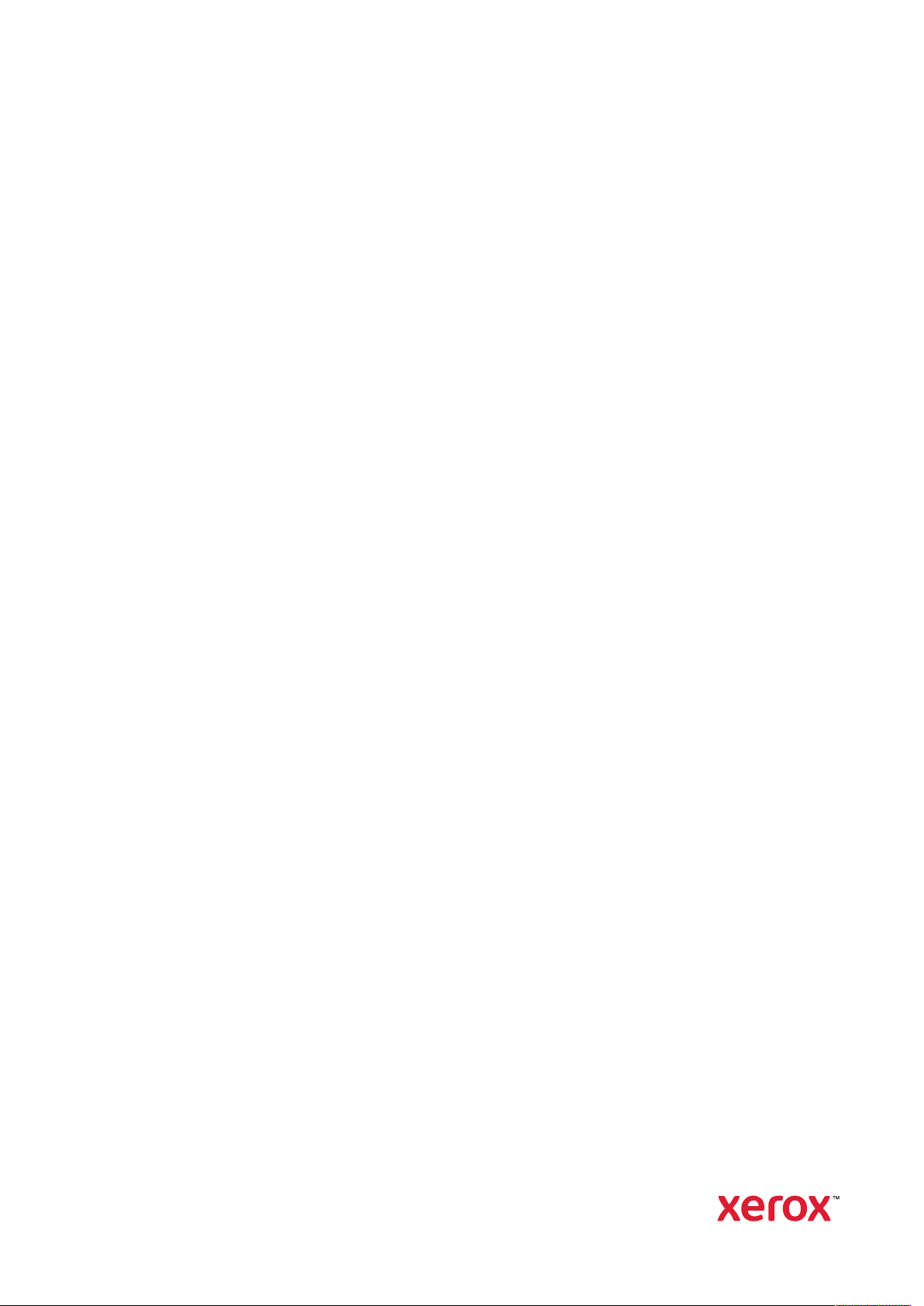
Version 2,0
Oktober 2019
702P08153
Xerox
®
WorkCentre
®
multifunktionsskrivare
Användarhandbok
3335/3345-
Page 2
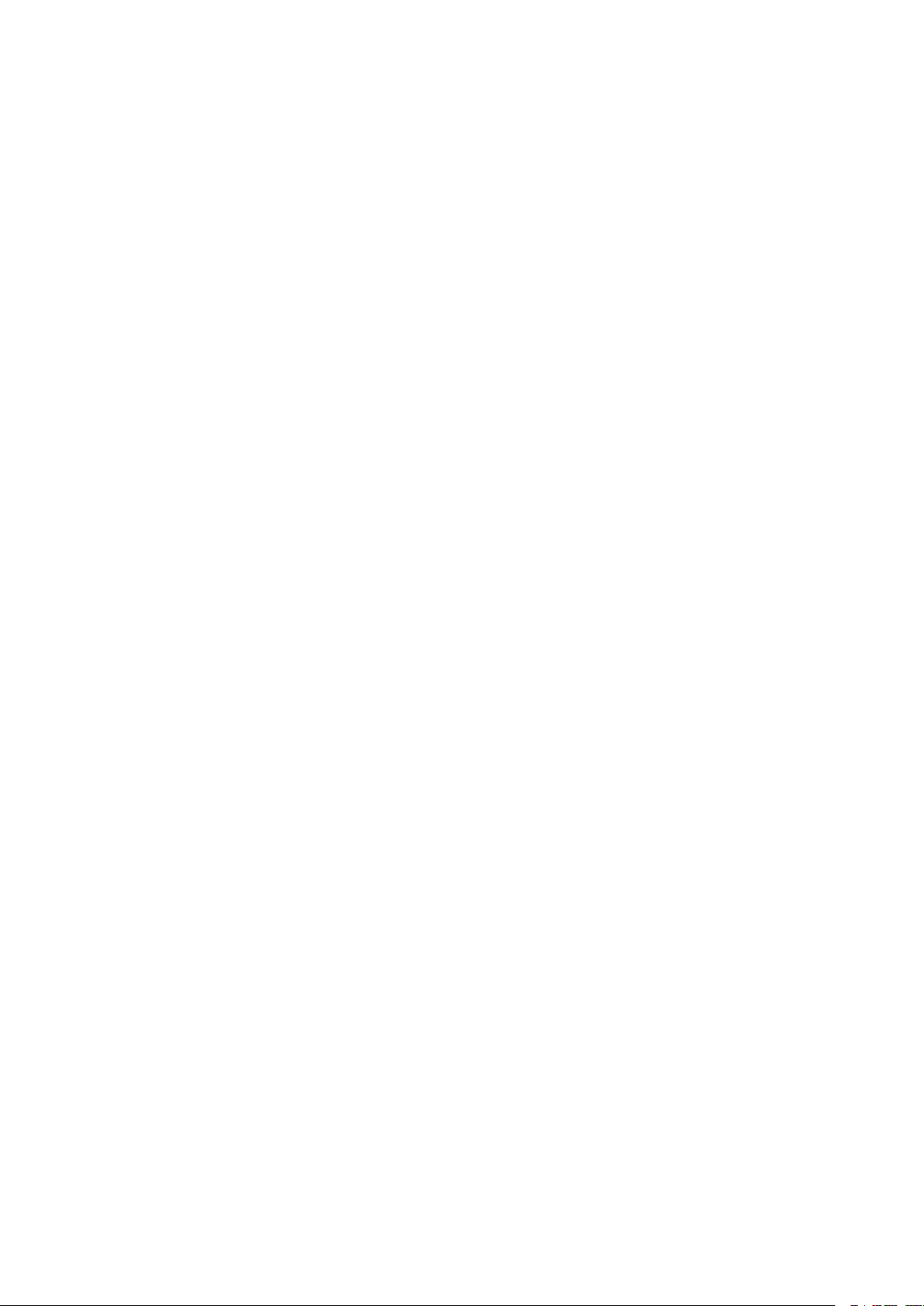
© 2019 Xerox Corporation. Alla rättigheter förbehålls. Xerox®, Xerox and Design®, Phaser®, PhaserSMART®, PhaserMatch
tre
Unified ID System
Driver
Adobe
PostScript
Apple
Mac OS
HP-GL
®
®
, PhaserCal®, PhaserMeter™, CentreWare®, PagePack®, eClick®, PrintingScout®, Walk-Up®, WorkCen-
, FreeFlow®, SMARTsend®, Scan to PC Desktop®, MeterAssistant®, SuppliesAssistant®, Xerox Secure Access
®
®
är varumärken som tillhör Xerox Corporation i USA och/eller andra länder.
®
, Adobe PDF-logotypen, Reader®, Adobe®Type Manager®, ATM™, Flash®, Macromedia®, Photoshop®och
®
®
, Bonjour®, EtherTalk™, TrueType®, iPad®, iPhone®, iPod®, iPod touch®, AirPrint®och AirPrint®, Mac®och
®
är varumärken eller registrerade varumärken som tillhör Apple Inc. i USA och andra länder.
®
, HP-UX®och PCL®är registrerade varumärken som tillhör Hewlett-Packard Corporation i USA och/eller
, Xerox Extensible Interface Platform®, ColorQube®, Global Print Driver®och Mobile Express
är varumärken som tillhör Adobe Systems, Inc.
andra länder.
®
IBM
och AIX®är registrerade varumärken som tillhör International Business Machines Corporation i USA och/eller
andra länder.
Microsoft
®
, Windows Vista®, Windows®och Windows Server®är registrerade varumärken som tillhör Microsoft
Corporation i USA och/eller andra länder.
®
Novell
, NetWare®, NDPS®, NDS®, IPX™och Novell Distributed Print Services™ är varumärken eller registrerade
varumärken som tillhör Novell, Inc. i USA och/eller andra länder.
®
SGI
och IRIX®är registrerade varumärken som tillhör Silicon Graphics International Corp. eller dess dotterbolag i
USA och/eller andra länder.
Sun, Sun Microsystems och Solaris är varumärken eller registrerade varumärken som tillhör Oracle och/eller dess
dotterbolag i USA och/eller andra länder.
McAfee
®
, ePolicy Orchestrator®och McAfee ePO™är varumärken eller registrerade varumärken som tillhör McA-
fee, Inc. i USA och/eller andra länder.
®
UNIX
är ett varumärke i USA och andra länder, licensierat exklusivt genom X/Open Company Limited.
PANTONE
®
and andra Pantone, Inc.-varumärken tillhör Pantone, Inc.
Page 3
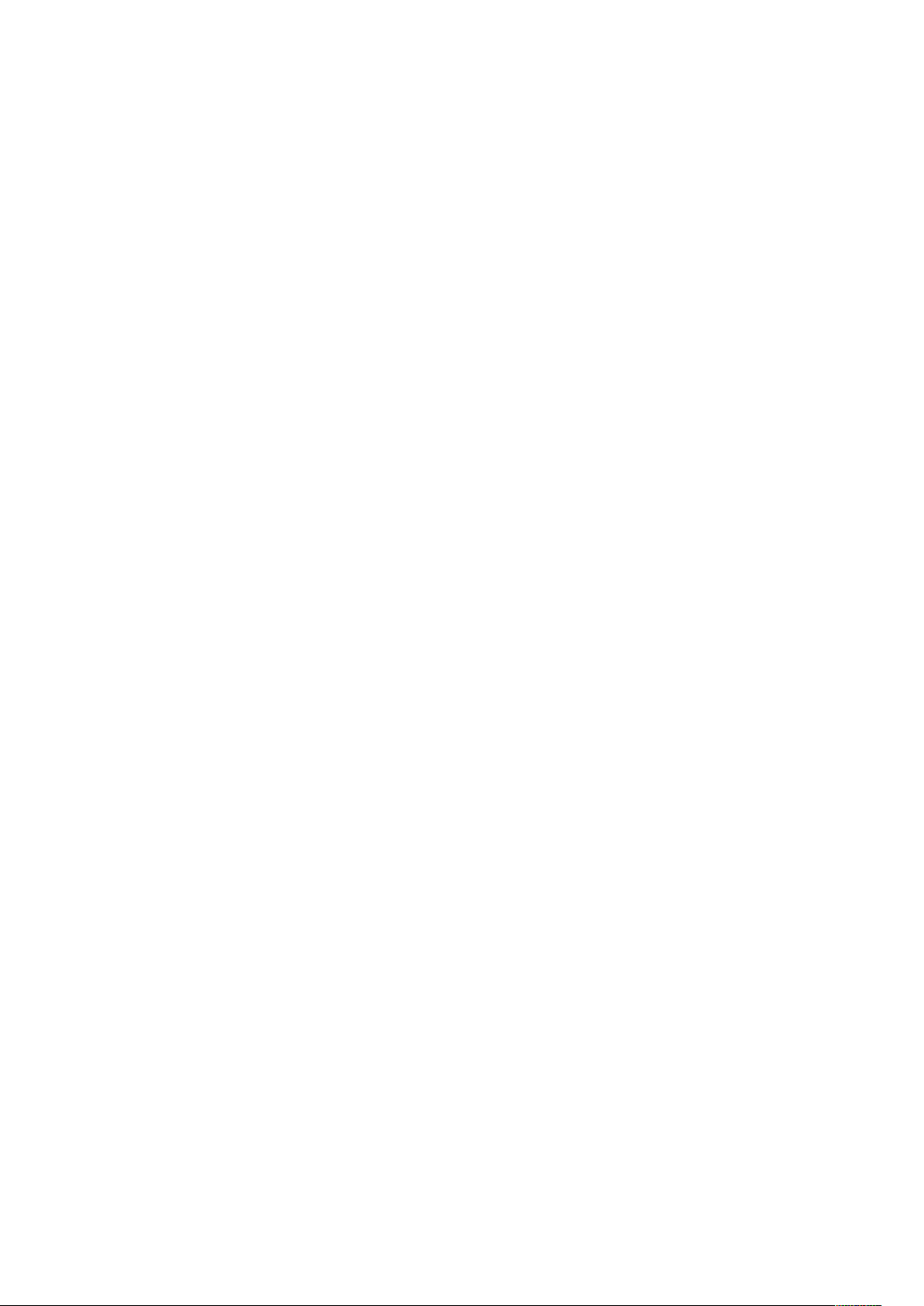
Innehållsförteckning
1 Säkerhet ................................................................................................................................9
Meddelanden och säkerhetsinformation........................................................................... 10
Elektrisk säkerhet.............................................................................................................. 11
Allmänna riktlinjer ...................................................................................................... 11
Nätsladd .................................................................................................................... 11
Avstängning i nödfall.................................................................................................. 12
Lasersäkerhet............................................................................................................. 12
Driftsäkerhet.................................................................................................................... 13
Anvisningar om handhavande.................................................................................... 13
Ozonsläpp .................................................................................................................. 13
Skrivarplats ................................................................................................................ 14
Skrivartillbehör ........................................................................................................... 14
Underhållssäkerhet........................................................................................................... 15
Skrivarsymboler................................................................................................................ 16
Kontaktinformation för miljö, hälsa och säkerhet.............................................................. 21
2 Funktioner...........................................................................................................................23
Skrivarens delar ................................................................................................................ 24
Sedd framifrån........................................................................................................... 24
Sett bakifrån .............................................................................................................. 25
Invändiga delar.......................................................................................................... 26
Kontrollpanel.............................................................................................................. 27
Informationssidor............................................................................................................. 29
Åtkomst och utskrift av informationssidor................................................................... 29
Skriva ut konfigurationsrapporten på Kontrollpanelen ................................................ 29
Administrationsfunktioner................................................................................................ 30
®
Xerox
Åtkomst till Xerox
Lokalisera IP-adressen för skrivaren ............................................................................ 30
Automatisk datainsamling.......................................................................................... 31
Underhållsguide......................................................................................................... 31
Information om fakturering och räkneverk.................................................................. 32
Mer information............................................................................................................... 33
CentreWare®Internet Services ....................................................................... 30
®
CentreWare®Internet Services ...................................................... 30
3 Installation .........................................................................................................................35
Installation och installationsöversikt................................................................................. 36
Välja en plats för skrivaren ............................................................................................... 37
Ansluta skrivaren .............................................................................................................. 38
Välja anslutningsmetod.............................................................................................. 38
Ansluta skrivaren till nätverket.................................................................................... 39
Anslutning till en dator med USB................................................................................ 39
Anslutning till en telefonlinje...................................................................................... 39
Slå på eller stänga av skrivaren................................................................................... 40
Xerox®WorkCentre®3335/3345-multifunktionsskrivare
Användarhandbok
3
Page 4
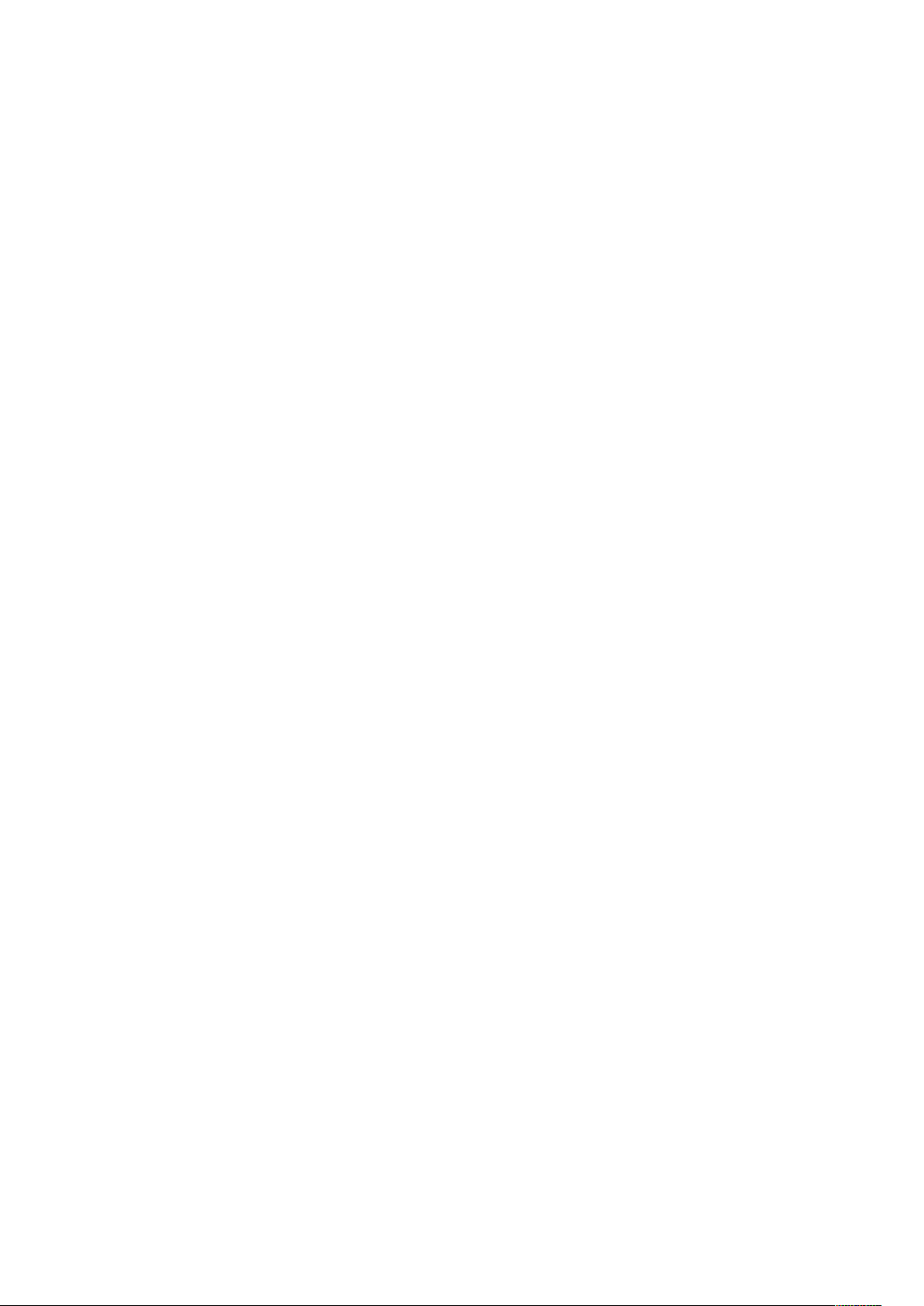
Innehållsförteckning
Konfigurera nätverksinställningar ..................................................................................... 42
TCP/IP- och IP-adresser .............................................................................................. 42
Aktivera skrivaren för skanning ......................................................................................... 43
Lågeffektläge................................................................................................................... 44
Nivåer av lågeffektläge .............................................................................................. 44
Avsluta lågeffektläge.................................................................................................. 44
Ställa in timers för lågeffektläge på kontrollpanelen ................................................... 44
Installera programvaran................................................................................................... 45
Krav på operativsystem .............................................................................................. 45
Installera drivrutiner och verktyg för Windows ............................................................ 45
Installera skrivardrivrutiner för Macintosh OS X version 10.9 och senare ..................... 46
Installera skannerdrivrutiner för Macintosh................................................................. 47
Installera skrivardrivrutiner för UNIX och Linux........................................................... 47
Andra drivrutiner ........................................................................................................ 48
Installera skrivaren som en webbtjänst på enheter ........................................................... 49
Installera en WSD-skrivare manuellt med hjälp av guiden Lägg till skrivare ....................... 50
AirPrint, Mopria Google Cloud Print och NFC..................................................................... 51
4 Papper och andra material .............................................................................................53
Papper som stöds............................................................................................................. 54
Beställa papper .......................................................................................................... 54
Allmänna riktlinjer för påfyllning av papper ................................................................ 54
Papper som kan skada skrivaren ................................................................................. 54
Anvisningar för pappersförvaring................................................................................ 55
Papperstyper och vikter som stöds.............................................................................. 55
Standardformat som stöds ......................................................................................... 56
Egen pappersstorlek som stöds................................................................................... 56
Papperstyper och vikter för automatisk dubbelsidig utskrift som stöds ........................ 56
Standardpappersstorlekar som stöds för automatisk dubbelsidig utskrift..................... 57
Egen pappersstorlek som stöds för automatisk dubbelsidig utskrift ............................. 57
Fylla på papper ................................................................................................................ 58
Fylla på papper i det manuella magasinet .................................................................. 58
Fylla på papper i magasin 1 ....................................................................................... 64
Fylla på papper i Tillvalsmagasin 2............................................................................. 67
Konfigurera breddstorleken på duplexenheten............................................................ 70
Skriva ut på specialpapper................................................................................................ 73
Kuvert ........................................................................................................................ 73
Etiketter ..................................................................................................................... 76
OH-film ...................................................................................................................... 80
5 Utskrift.................................................................................................................................83
Översikt av utskrift............................................................................................................ 84
Välja utskriftsalternativ .................................................................................................... 85
Skrivardrivrutin Hjälp.................................................................................................. 85
Windows utskriftsalternativ ........................................................................................ 86
Macintosh-utskriftsalternativ...................................................................................... 87
Linux utskriftsalternativ .............................................................................................. 87
Hantera jobb.............................................................................................................. 88
Utskriftsfunktioner ..................................................................................................... 89
Sparade jobb.............................................................................................................. 91
4
Xerox®WorkCentre®3335/3345-multifunktionsskrivare
Användarhandbok
Page 5
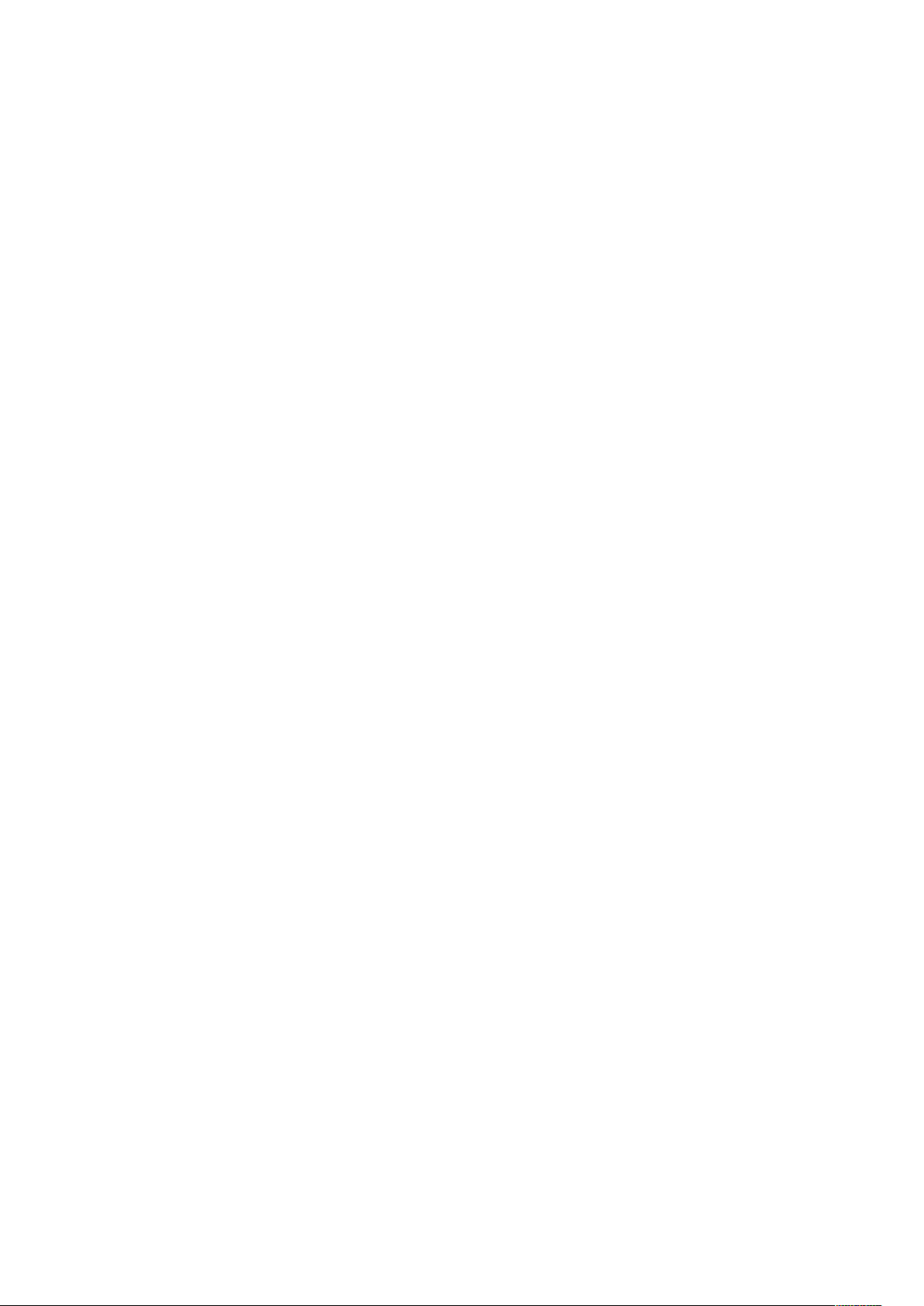
Innehållsförteckning
Skriv ut från................................................................................................................ 91
6 Kopierar...............................................................................................................................93
Baskopiering .................................................................................................................... 94
Dokumentglas............................................................................................................ 94
Dokumentmatare....................................................................................................... 95
Välja kopieringsinställningar............................................................................................. 97
Grundinställningar...................................................................................................... 97
Inställningar för bildkvalitet........................................................................................ 98
Justera utskrift ........................................................................................................... 98
Inställningar för utskriftsformat................................................................................ 100
Kopiering med ID-kort.............................................................................................. 101
7 Skanna.............................................................................................................................. 103
Lägga i dokument för skanning ...................................................................................... 104
Använda dokumentglaset ........................................................................................ 104
Använda dokumentmataren..................................................................................... 105
Skannar till ett USB-minne.............................................................................................. 106
Skannar till en delad mapp i en nätverksdator ................................................................ 107
Dela en mapp på en dator som kör Windows............................................................ 107
Dela en mapp med Macintosh OS X version 10.7 och senare .................................... 107
Lägga till en mapp som en adressbokspost med Centreware Internet
Services.................................................................................................................... 108
Skannar till en delad mapp i en nätverksdator.......................................................... 108
Skanning till en e-postadress .......................................................................................... 109
Skanning till en dator ..................................................................................................... 110
Skicka en skannad bild till en destination........................................................................ 111
Justera skanningsinställningarna .................................................................................... 112
Ställa in Utskriftsfärg................................................................................................ 112
Ange skanningsupplösning ....................................................................................... 112
Välja dubbelsidig skanning ....................................................................................... 112
Ställa in filformatet .................................................................................................. 112
Göra bilden ljusare eller mörkare .............................................................................. 113
Ignorera variationer i bakgrunden automatiskt......................................................... 113
Ange originalformat ................................................................................................. 113
Radering kanter........................................................................................................ 113
8 Faxning............................................................................................................................. 115
Faxning .......................................................................................................................... 116
Använda dokumentglaset ........................................................................................ 117
Använda dokumentmataren..................................................................................... 118
Välja faxalternativ.......................................................................................................... 119
Specificera storleken på dokumentet........................................................................ 119
Skicka ett fördröjt fax ............................................................................................... 119
Ignorera variationer i bakgrunden automatiskt......................................................... 119
Skicka sidhuvud........................................................................................................ 120
Göra en bild ljusare eller mörkare ............................................................................. 120
Lagra ett fax i en lokal brevlåda...................................................................................... 121
Skriv ut dokument i lokal brevlåda .................................................................................. 122
Xerox®WorkCentre®3335/3345-multifunktionsskrivare
Användarhandbok
5
Page 6
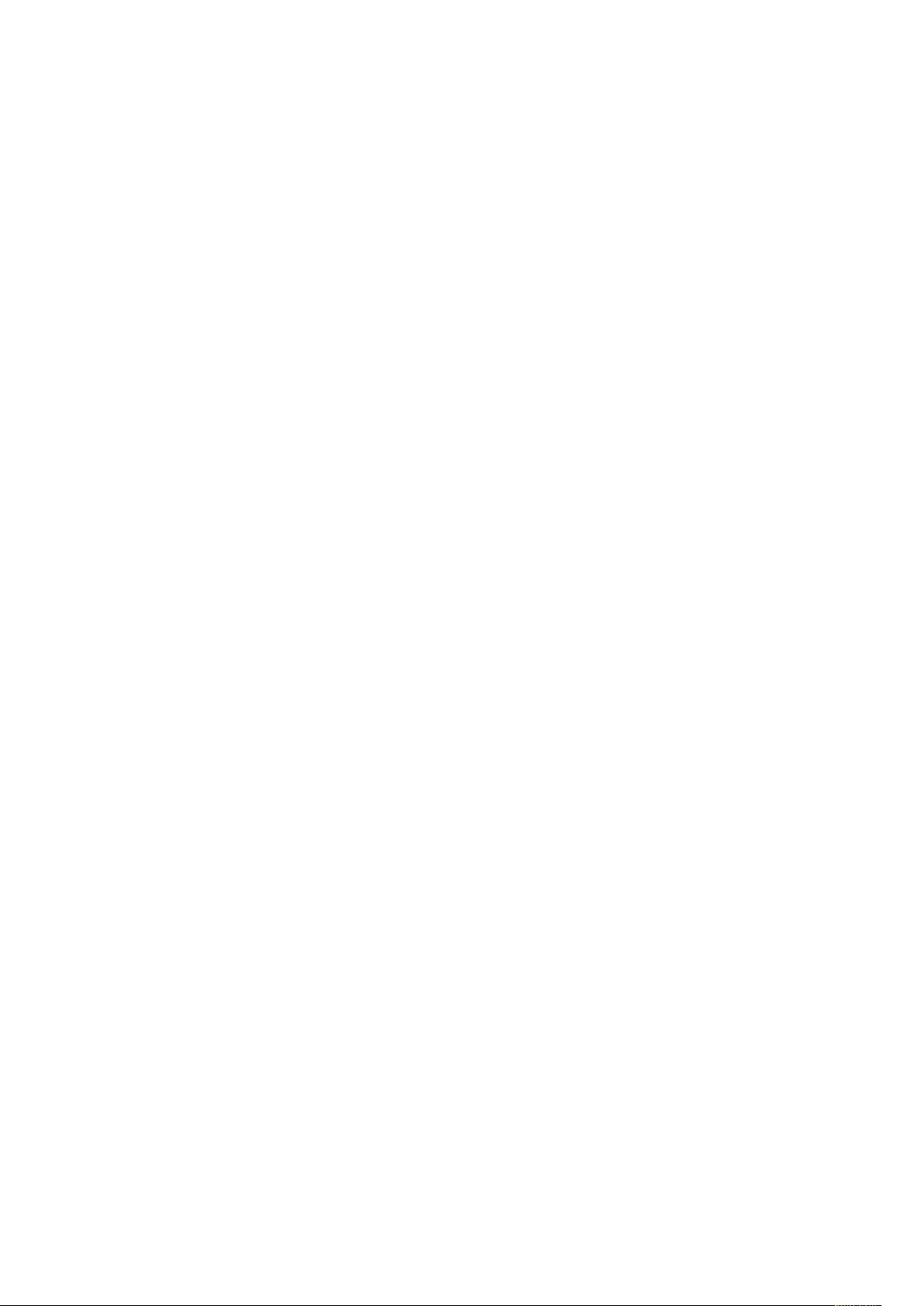
Innehållsförteckning
Skicka ett fax till en fjärrbrevlåda ................................................................................... 123
Lagra ett fax för lokal- eller fjärrhämtning ...................................................................... 124
Hämta från en motstation.............................................................................................. 125
Skriva ut eller ta bort lagrade fax.................................................................................... 126
Använda adressboken .................................................................................................... 127
Lägga till en enskild post i Enhet adressbok .............................................................. 127
Redigera en enskild post i adressboken ..................................................................... 127
9 Underhåll.........................................................................................................................129
Rengöra skrivaren........................................................................................................... 130
Allmänna försiktighetsåtgärder ................................................................................ 130
Rengöra maskinen utvändigt.................................................................................... 130
Rengöra skannern..................................................................................................... 130
Beställa tillbehör ............................................................................................................ 136
När det är dags att beställa tillbehör ........................................................................ 136
Visa status på skrivartillbehör ................................................................................... 136
Förbrukningsmaterial................................................................................................ 136
Komponenter som kräver regelbundet underhåll....................................................... 137
Färgpulverkassetter .................................................................................................. 137
Trumkassetter .......................................................................................................... 138
Återvinning av tillbehör ............................................................................................ 138
Flytta skrivaren............................................................................................................... 139
Information om fakturering och räkneverk...................................................................... 141
10 Felsökning......................................................................................................................143
Allmän felsökning........................................................................................................... 144
Starta om skrivaren.................................................................................................. 144
Det gick inte att slå på skrivaren............................................................................... 144
Skrivaren återställs eller stängs av ofta ..................................................................... 144
Dokument skrivs ut från fel fack................................................................................ 145
Automatiska dubbelsidiga utskriftsproblem.............................................................. 145
Pappersmagasinet stängs inte.................................................................................. 145
Utskriften tar för lång tid.......................................................................................... 146
Skrivaren skriver inte ut ............................................................................................ 146
Skrivaren låter konstigt............................................................................................. 147
Kondens har uppstått i skrivaren .............................................................................. 147
Pappersstopp ................................................................................................................. 148
Minimera pappersstopp............................................................................................ 148
Hitta pappersstopp .................................................................................................. 148
Rensa pappersstopp ................................................................................................. 150
Felsökning pappersstopp .......................................................................................... 183
Problem med utskriftskvaliteten ..................................................................................... 186
Styra utskriftskvalitet................................................................................................ 186
Lösa problem med utskriftskvaliteten ....................................................................... 186
Kopierings- och skanningsproblem.................................................................................. 190
Faxproblem .................................................................................................................... 191
Problem med att skicka fax....................................................................................... 191
Problem med att ta emot fax ................................................................................... 192
Få hjälp.......................................................................................................................... 193
6
Xerox®WorkCentre®3335/3345-multifunktionsskrivare
Användarhandbok
Page 7
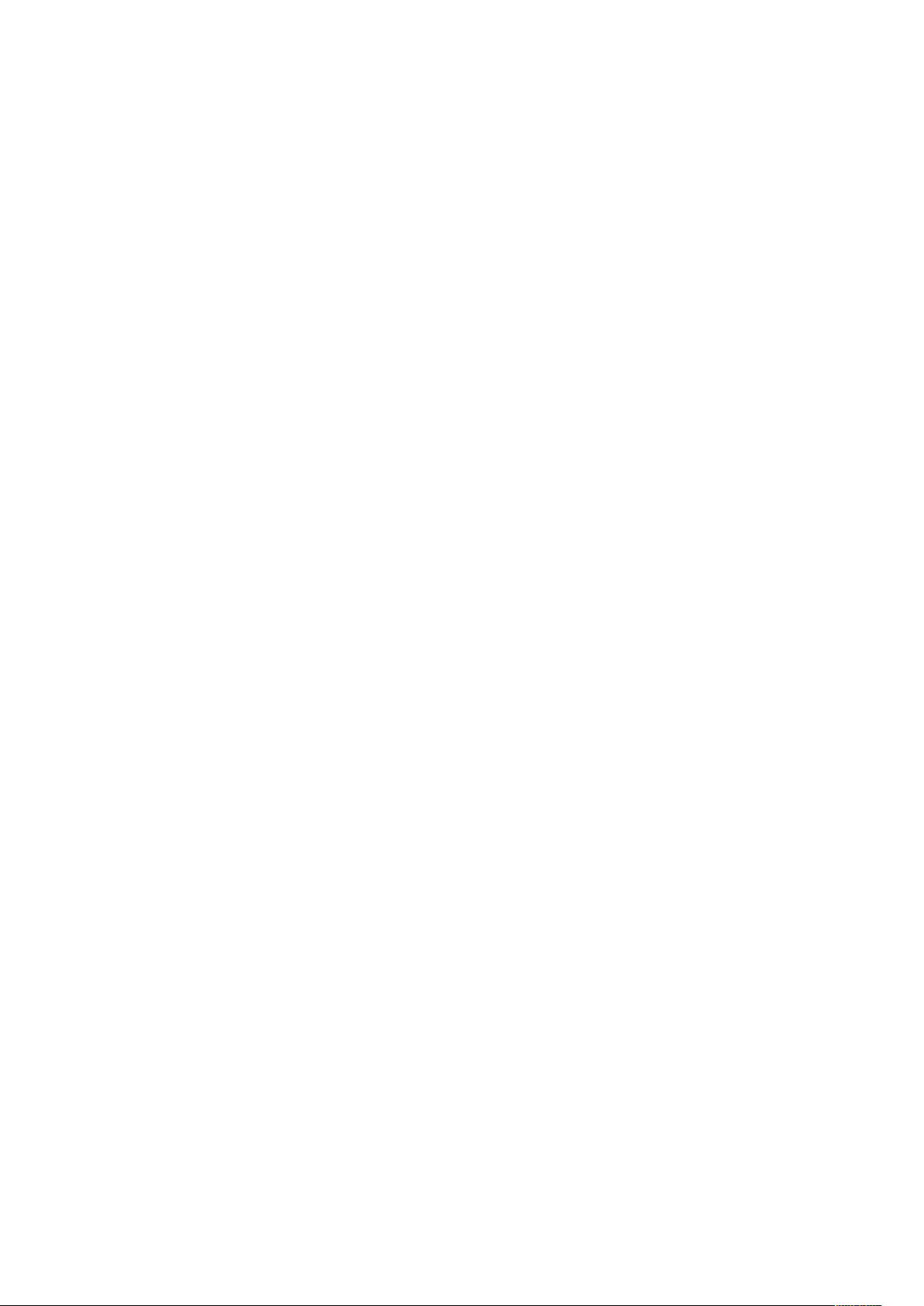
Innehållsförteckning
Meddelanden på kontrollpanelen ............................................................................. 193
Använda integrerade felsökningsverktyg .................................................................. 194
Tillgängliga informationssidor .................................................................................. 195
Online Support Assistant (Övriga supportsidor) ......................................................... 196
Mer information....................................................................................................... 196
A Specifikationer ................................................................................................................199
Skrivarkonfigurationer och alternativ .............................................................................. 200
Tillgängliga konfigurationer ..................................................................................... 200
Standardfunktioner.................................................................................................. 200
Fysiska specifikationer.................................................................................................... 203
Konfiguration av vikter och dimensioner för skrivaren WorkCentre
Konfiguration av vikter och dimensioner för skrivaren WorkCentre
Fysiska specifikationer för WorkCentre
Fysiska specifikationer för WorkCentre
®
3335 Standardkonfiguration ....................... 204
®
3345 Standardkonfiguration ....................... 205
Utrymmeskrav för standardkonfiguration ................................................................. 206
Miljöspecifikationer........................................................................................................ 207
Temperatur .............................................................................................................. 207
Relativ luftfuktighet ................................................................................................. 207
Elevation.................................................................................................................. 207
Elspecifikationer............................................................................................................. 208
Strömspänning och frekvens..................................................................................... 208
Effektförbrukning ..................................................................................................... 208
Specifikationer av prestanda .......................................................................................... 209
Uppvärmningstid för att skriva ut ............................................................................. 209
Utskriftshastighet..................................................................................................... 209
®
3335 ................. 203
®
3345 ................. 203
B Information om lagar och förordningar....................................................................211
Grundläggande bestämmelser........................................................................................ 212
ENERGY STAR
USA (FCC-bestämmelser) ......................................................................................... 212
EU............................................................................................................................ 213
Europeiska unionen Lot 4 Miljöinformation om bildutrustningsavtal ......................... 213
Tyskland................................................................................................................... 215
RoHS-regler för Turkiet.............................................................................................. 215
Information om föreskrifter för 2,4 GHz trådlösa nätverksadaptern .......................... 216
Lagar kring kopiering...................................................................................................... 217
USA ......................................................................................................................... 217
Kanada .................................................................................................................... 218
Övriga länder ........................................................................................................... 219
Lagar kring faxning ........................................................................................................ 220
USA ......................................................................................................................... 220
Kanada .................................................................................................................... 221
EU............................................................................................................................ 221
Sydafrika.................................................................................................................. 222
Nya Zeeland............................................................................................................. 222
Förteckningar över materialsäkerhetsuppgifter ............................................................... 223
®
-godkänd produkt ............................................................................. 212
C Återvinning och kassering ............................................................................................225
Xerox®WorkCentre®3335/3345-multifunktionsskrivare
Användarhandbok
7
Page 8
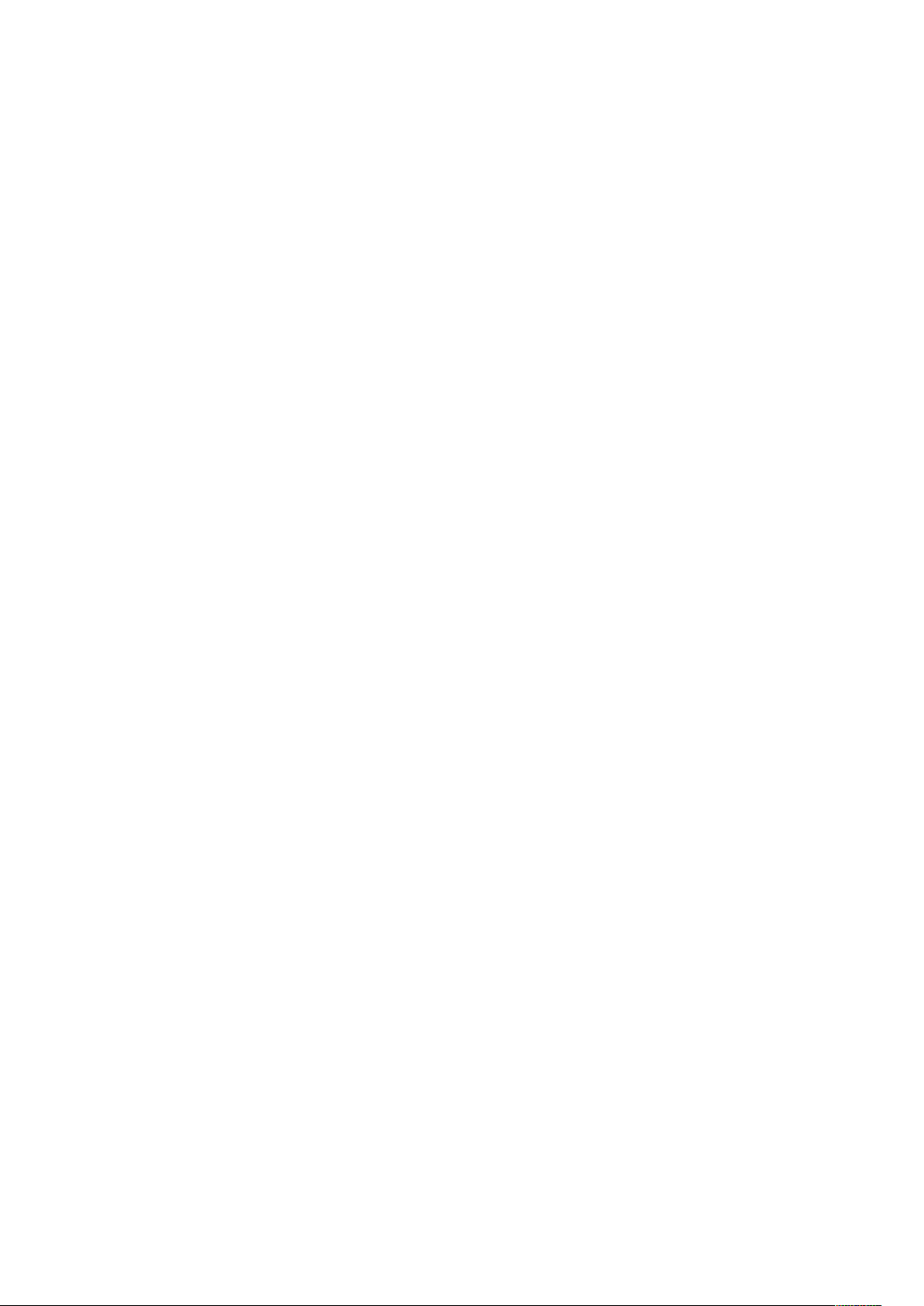
Innehållsförteckning
Alla länder...................................................................................................................... 226
Nordamerika.................................................................................................................. 227
EU.................................................................................................................................. 228
Hem-/hushållsmiljö................................................................................................... 228
Professionell/kontorsmiljö ......................................................................................... 228
Insamling och kassering av utrustning och batterier ................................................. 228
Batterisymbol Obs! ................................................................................................... 229
Borttagning av batteri.............................................................................................. 229
Övriga länder ................................................................................................................. 230
8
Xerox®WorkCentre®3335/3345-multifunktionsskrivare
Användarhandbok
Page 9
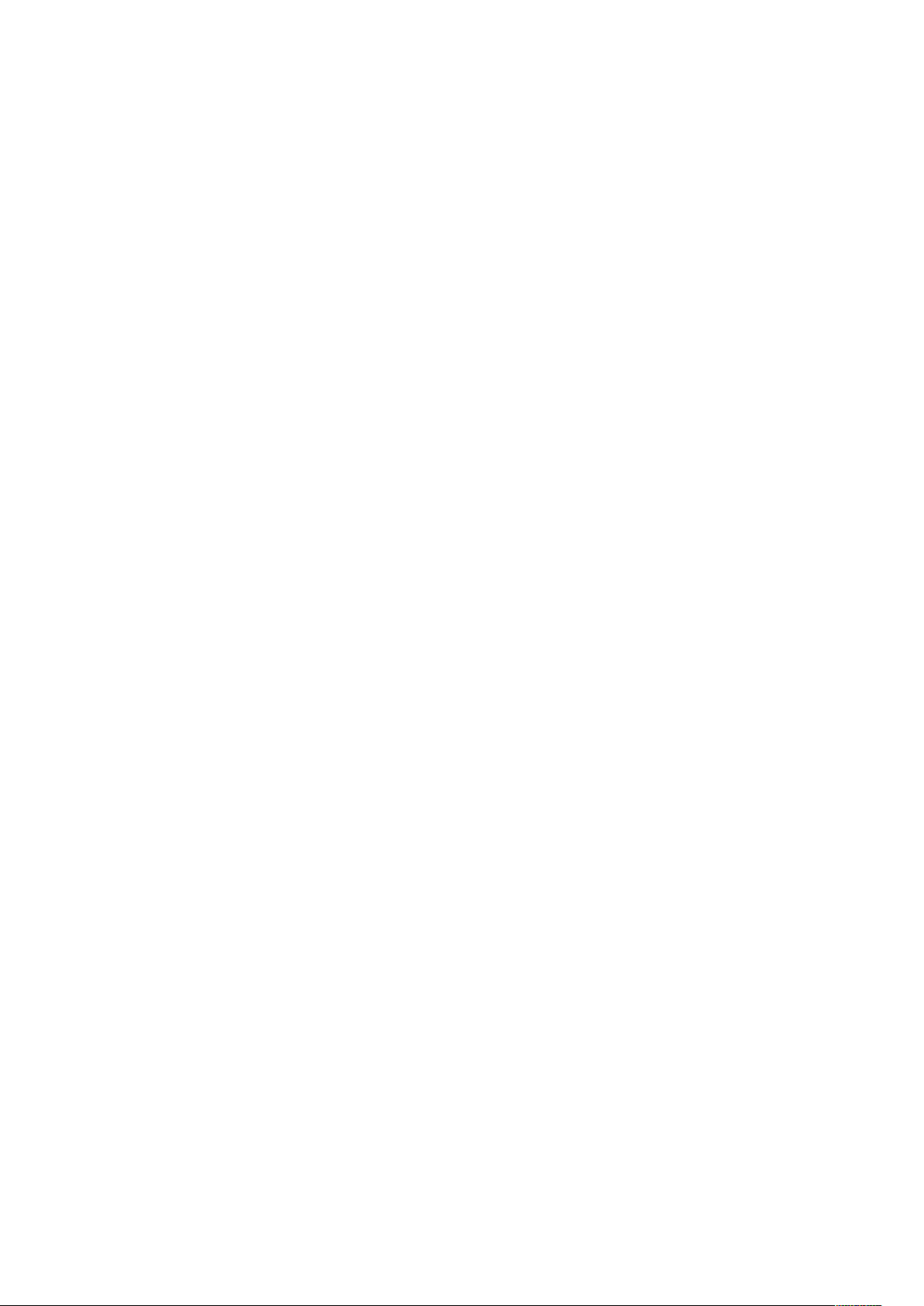
1
Säkerhet
I detta kapitel:
• Meddelanden och säkerhetsinformation ............................................................................... 10
• Elektrisk säkerhet.................................................................................................................. 11
• Driftsäkerhet ........................................................................................................................ 13
• Underhållssäkerhet............................................................................................................... 15
• Skrivarsymboler.................................................................................................................... 16
• Kontaktinformation för miljö, hälsa och säkerhet .................................................................. 21
Skrivaren och de rekommenderade förbrukningsvarorna har utformats och testats för att uppfylla
strikta säkerhetskrav. Genom att uppmärksamma följande instruktioner säkerställer du att Xeroxskrivaren används på ett säkert sätt.
Xerox®WorkCentre®3335/3345-multifunktionsskrivare
Användarhandbok
9
Page 10
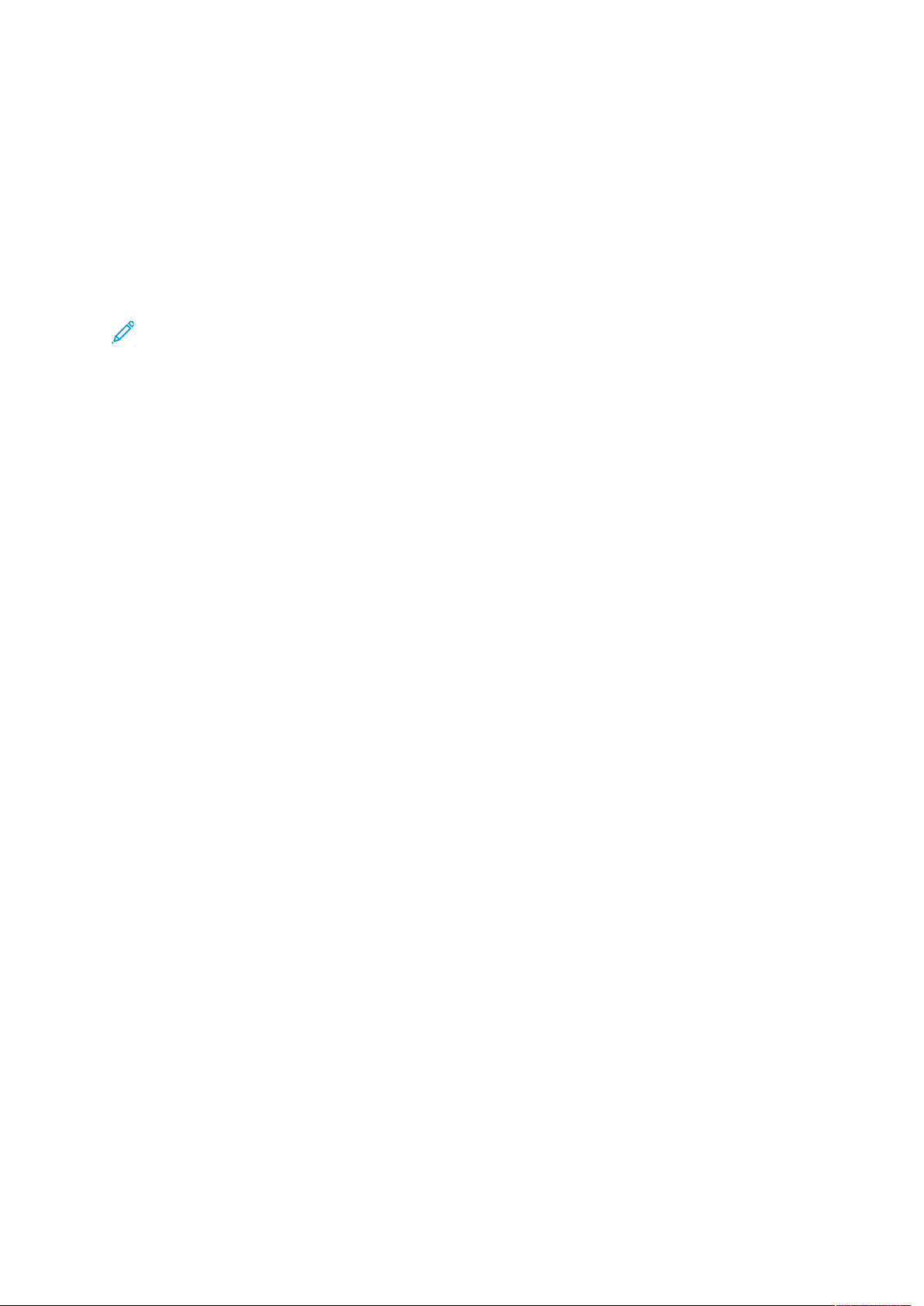
Säkerhet
Meddelanden och säkerhetsinformation
Läs nedanstående instruktioner noga innan du använder din skrivare. Se de här instruktionerna för
att säkerställa en fortsatt säker drift av skrivaren.
®
Xerox
hetskrav. Dessa inkluderar utvärdering och certifiering av en säkerhetsbyrå samt överensstämmelse med elektromagnetiska föreskrifter och etablerade miljönormer.
-skrivaren och förbrukningsvarorna har utformats och testats för att uppfylla strikta säker-
För maskinens säkerhets- och miljötester och mätning av dess prestanda har enbart använts materiel från Xerox.
Obs! Obehöriga ändringar, som kan inkludera tillägg av nya funktioner eller anslutning av
externa enheter, kan påverka certifiering av skrivren. Kontakta din Xerox-representant för
mer information.
®
10
Xerox®WorkCentre®3335/3345-multifunktionsskrivare
Användarhandbok
Page 11
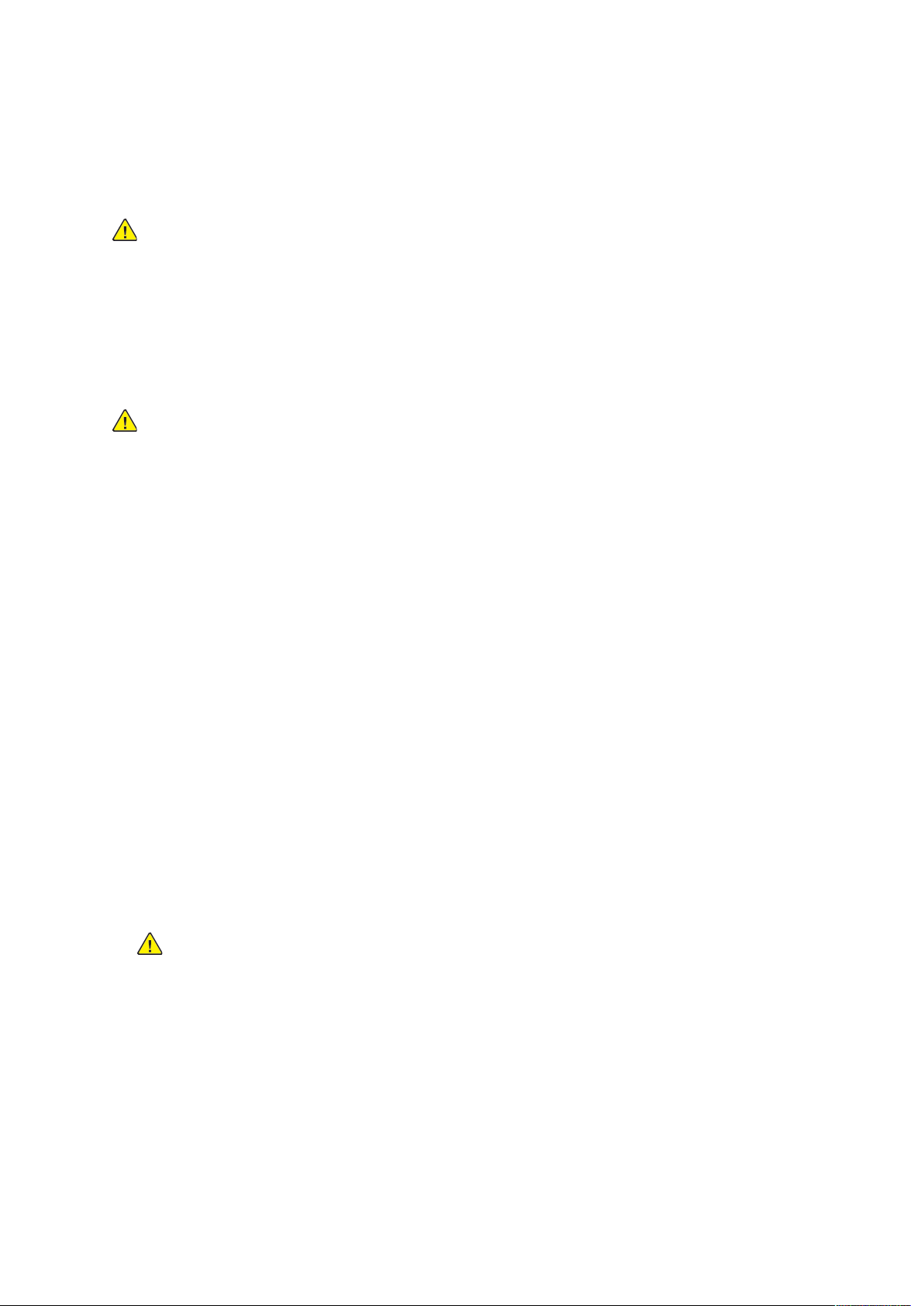
Elektrisk säkerhet
AAllllmmäännnnaa rriikkttlliinnjjeerr
VARNING!
• För inte in föremål i öppningarna som finns på skrivaren. Om du vidrör en
spänningspunkt eller av delarna kortsluts, kan det orsaka brand eller elektriska stötar.
• Ta inte bort luckor eller skydd som skruvats fast om du inte installerar tillvalsutrustning
och har fått särskilda instruktioner om att göra detta. Stäng av skrivaren när sådana
installationer utförs. Dra ur nätsladden när du ska ta bort luckor och skydd vid
installation av tillvalsutrustning. Utöver tillval som kan installeras av användaren finns
bakom dessa luckor inga delar som du själv kan utföra service eller underhållsarbete på.
VARNING! Nedanstående utgör hälsorisker:
• Nätsladden är skadad eller sliten.
• Vätska har spillts i skrivaren.
• Skrivaren har utsatts för vatten.
Säkerhet
• Skrivaren avger rök eller ytan är ovanligt varm.
• Skrivaren avger konstiga ljud eller lukter.
• Skrivaren aktiverar en kretsbrytare, säkring eller annan säkerhetsanordning.
Gör följande om något av detta inträffar:
1. Stäng omedelbart av skrivaren.
2. Dra ut nätsladden ur eluttaget.
3. Ring en auktoriserad servicerepresentant.
NNäättssllaadddd
• Använd nätsladden som levereras med skrivaren.
• Använd inte en förlängningssladd eller ta bort eller ändra strömstickkontakten.
• Anslut nätsladden direkt till ett korrekt jordat eluttag. Se till att varje ände av sladden är
ordentligt ansluten. Om du inte vet om uttaget är jordat eller inte bör du be en elektriker
kontrollera uttaget.
• Använd inte en jordad adapter om du ansluter skrivaren till ett eluttag som inte är jordat.
VARNING! Undvik risk för elektriska stötar genom att se till att skrivaren är
ordentligt jordad. Elektriska produkter kan vara farliga om de används felaktigt.
• Kontrollera att skrivaren är inkopplad i ett uttag med rätt spänning och strömförsörjning. Gå
igenom den elektriska specifikationen av skrivaren med en elektriker om det behövs.
• Placera inte skrivaren på ett ställe där någon kan trampa på nätsladden.
• Placera inga föremål på nätsladden.
• Byt ut nätsladden om den blir sliten.
• Anslut inte eller dra inte ur nätsladden när strömbrytaren är i På-läget.
• Ta tag i kontakten när du drar ut nätsladden för att undvika elektriska stötar och skador på
sladden.
®
Xerox
WorkCentre®3335/3345-multifunktionsskrivare
Användarhandbok
11
Page 12
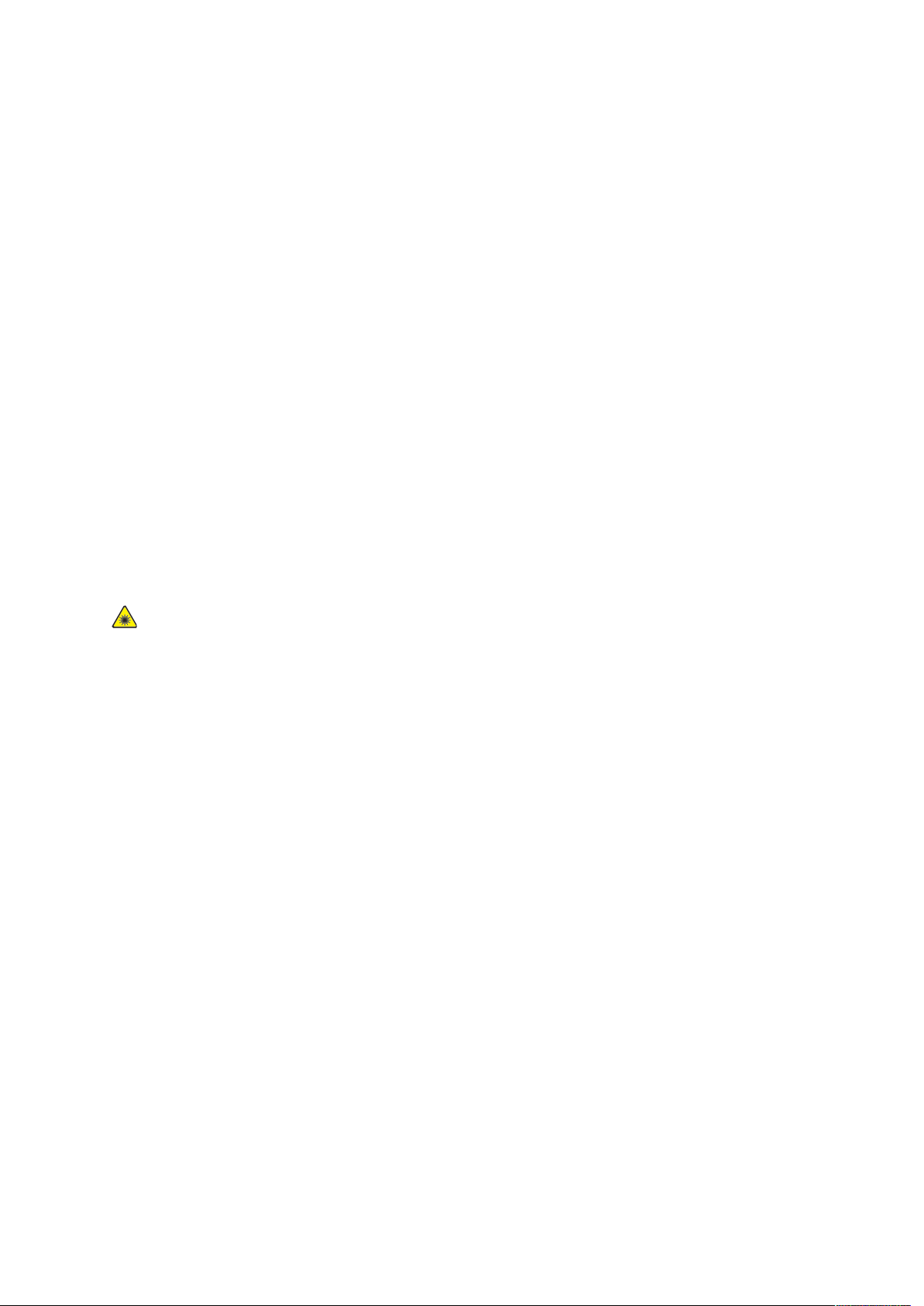
Säkerhet
• Se till att eluttaget finns i närheten av skrivaren och är lättillgängligt.
Nätsladden ska anslutas till skrivarens baksida. Om all ström måste kopplas bort från skrivaren,
drar du ut nätsladden ur eluttaget.
AAvvssttäännggnniinngg ii nnööddffaallll
Om någon av följande situationer inträffar, ska du omedelbart bryta strömmen till skrivaren. Dra
ut nätsladden ur eluttaget. Kontakta en auktoriserad Xerox-servicerepresentant för att åtgärda
problemet om något av följande inträffar:
• Maskinen avger ovanliga lukter eller ljud.
• Nätsladden är skadad eller sliten.
• En kretsbrytare, säkring eller annan säkerhetsanordning har kortslutits.
• Vätska har spillts i skrivaren.
• Skrivaren har utsatts för vatten.
• Någon del av maskinen är skadad.
LLaasseerrssääkkeerrhheett
Skrivaren uppfyller prestandanormerna för laserskrivare som fastställts av statliga, nationella och
internationella organ och certifieras som en Klass 1-laserskrivare. Skrivaren avger inte något
skadligt ljus eftersom ljusstrålen är helt inkapslad under all kundhantering och allt underhåll.
Laservarning! Om kontroller, justeringar eller procedurer används på ett annat sätt än vad
som anges i denna handbok, kan det resultera i farlig exponering av strålning.
12
Xerox®WorkCentre®3335/3345-multifunktionsskrivare
Användarhandbok
Page 13
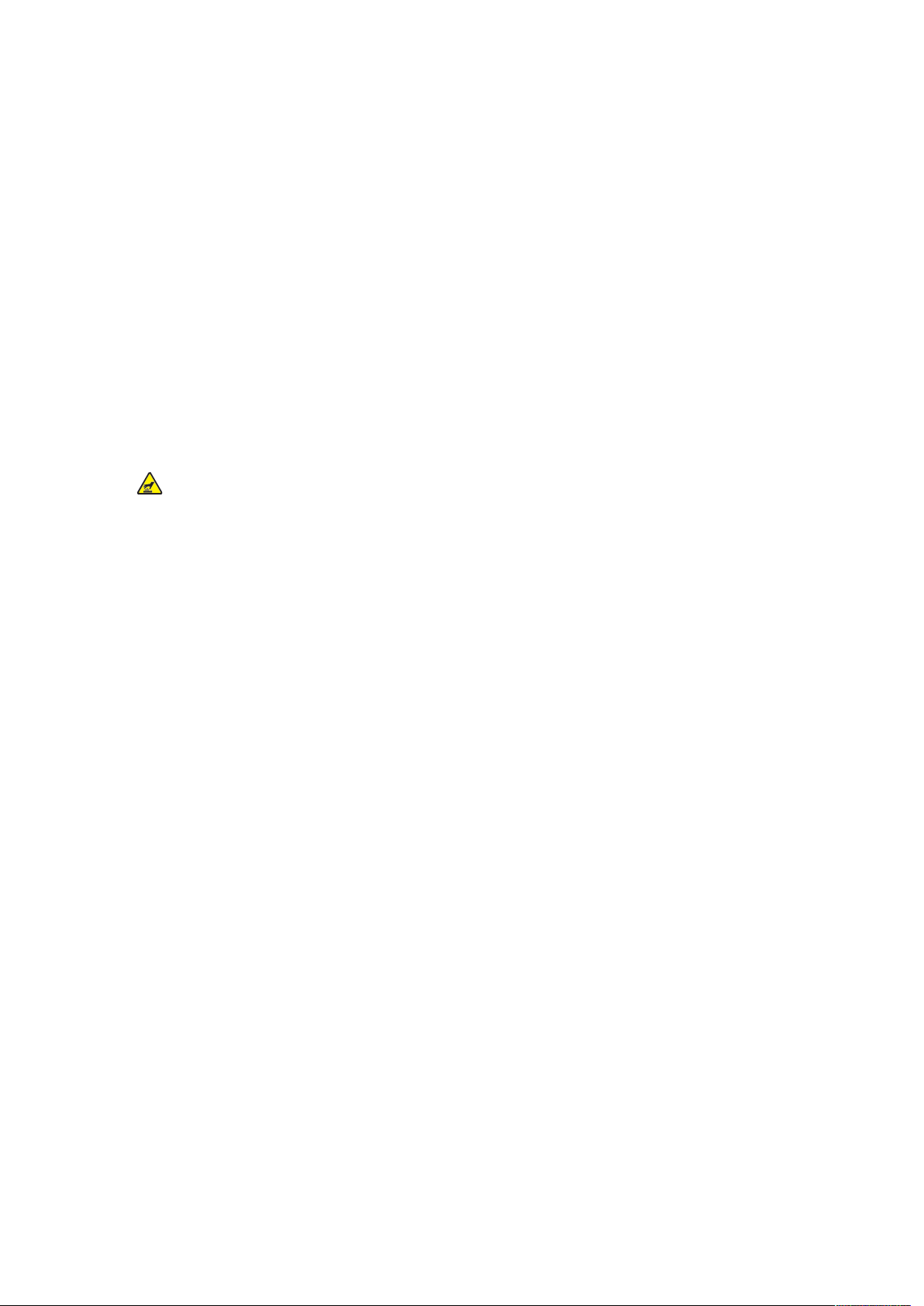
Säkerhet
Driftsäkerhet
Skrivaren och tillbehören har utformats och testats för att uppfylla strikta säkerhetskrav. Detta inkluderar kontroll av säkerhetsorganisation, godkännande och överensstämmelse med etablerade
miljöstandarder.
Genom att uppmärksamma följande säkerhetsanvisningar ser du till att skrivaren används på ett
säkert sätt.
AAnnvviissnniinnggaarr oomm hhaannddhhaavvaannddee
• Ta inte bort några pappersmagasin medan skrivaren skriver ut.
• Öppna inte luckorna när utskrift pågår.
• Flytta inte skrivaren när utskrift pågår.
• Håll händer, hår, slipsar och så vidare, borta från utmatningsrullarna.
• Luckor som måste tas bort med verktyg skyddar riskområden i skrivaren. Ta inte bort skydden.
Varning om hög temperatur: Metallytorna i fixeringsområdet är heta. Var försiktig
när du åtgärdar papperskvadd i området och undvik att vidröra metallytorna.
OOzzoonnssllääpppp
Den här produkten avger ozon vid normal användning. Mängden ozon som produceras beror på
kopieringsvolymen. Ozon är tyngre än luft och inte produceras i mängder som är tillräckligt stora
för att skada någon. Installera skrivaren i ett rum med god ventilation.
För mer information i USA och Kanada, gå till en av följande:
• WorkCentre
• WorkCentre
På andra marknader, kontakta din lokala Xerox-representant eller gå till en av följande:
• WorkCentre
• WorkCentre
®
3335: www.xerox.com/environment
®
3345: www.xerox.com/environment
®
3335: www.xerox.com/environment_europe
®
3345: www.xerox.com/environment_europe
Xerox
®
WorkCentre®3335/3345-multifunktionsskrivare
Användarhandbok
13
Page 14
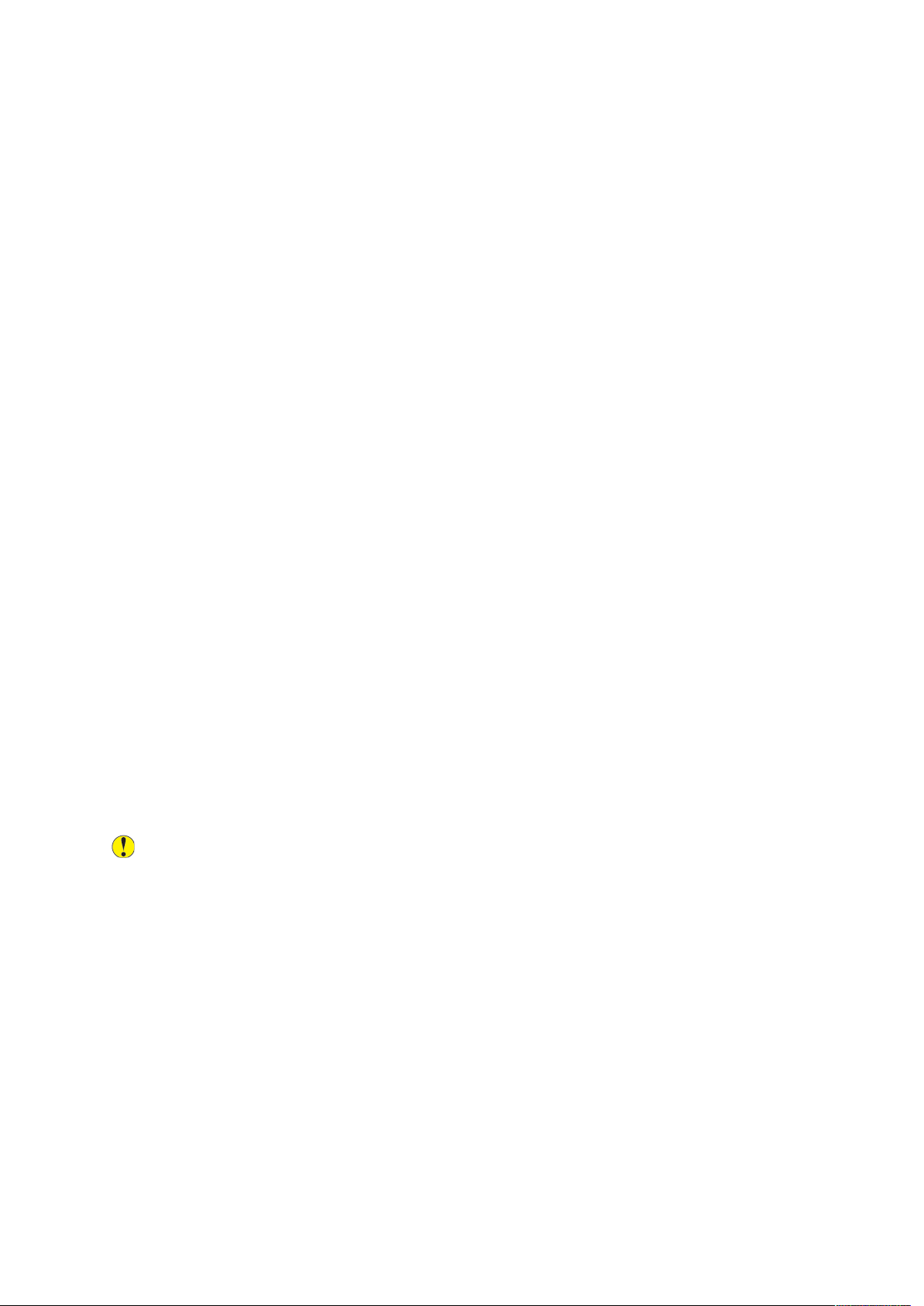
Säkerhet
SSkkrriivvaarrppllaattss
• Placera skrivaren på ett jämt, fast, underlag som inte vibrerar och som klarar att hålla dess vikt.
För att hitta vikten för skrivarkonfigurationen, se Fysiska specifikationer.
• Täck inte för öppningarna som finns på skrivaren. Öppningarna är avsedda för ventilation och
för att förhindra överhettning av skrivaren.
• Placera skrivaren på en plats där det finns tillräckligt med utrymme för ventilation, användning
och service.
• Placera skrivaren på en dammfri plats.
• Förvara eller använd inte skrivaren i en extremt varm, kall eller fuktig miljö.
• Placera inte skrivaren nära en värmekälla.
• Placera inte skrivaren i direkt solljus, detta för att undvika att ljuskänsliga komponenter utsätts
för ljus.
• Placera inte skrivaren så att den direkt befinner sig i luftflödet från ett
luftkonditioneringssystem.
• Placera inte skrivaren på platser som utsätts för vibrationer.
• För bästa resultat bör du använda skrivaren på de höjder som anges i Elevation.
SSkkrriivvaarrttiillllbbeehhöörr
• Använd tillbehör som är avsedda för skrivaren. Användning av olämpliga material kan leda till
sämre prestanda och risksituationer.
• Följ alla varningar och instruktioner som placerats på eller levererats med skrivaren,
tillvalsutrustningen och tillbehören.
• Förvara allt förbrukningsmaterial enligt anvisningarna på förpackningen eller behållaren.
• Förvara förbrukningsmaterial utom räckhåll för barn.
• Kasta aldrig färgpulver, färgpulverkassetter, trumkassetter eller färgpulverbehållare i öppen eld.
• Vid hantering av patroner, såsom tonerkassetter, undvika hud eller ögonkontakt med toner.
Ögonkontakt med orsaka irritation och inflammation. Försök inte att ta isär kassetten, vilket
kan öka risken för hud eller ögonkontakt.
Försiktighet! Användning av tillbehör från andra tillverkare än Xerox rekommenderas inte.
Xerox-garantin, serviceavtal och Total Satisfaction Guarantee (Garanti för fullständig
belåtenhet) omfattar inte skador, fel eller försämrad prestanda som orsakats av användning
av tillbehör som inte kommer från Xerox, eller användning av tillbehör från Xerox som inte
är avsedda för denna skrivare. Total Satisfaction Guarantee (Garanti för fullständig
belåtenhet) finns i USA och Kanada. Täckning kan variera utanför dessa områden. Kontakta
din Xerox-representant för mer information.
14
Xerox®WorkCentre®3335/3345-multifunktionsskrivare
Användarhandbok
Page 15
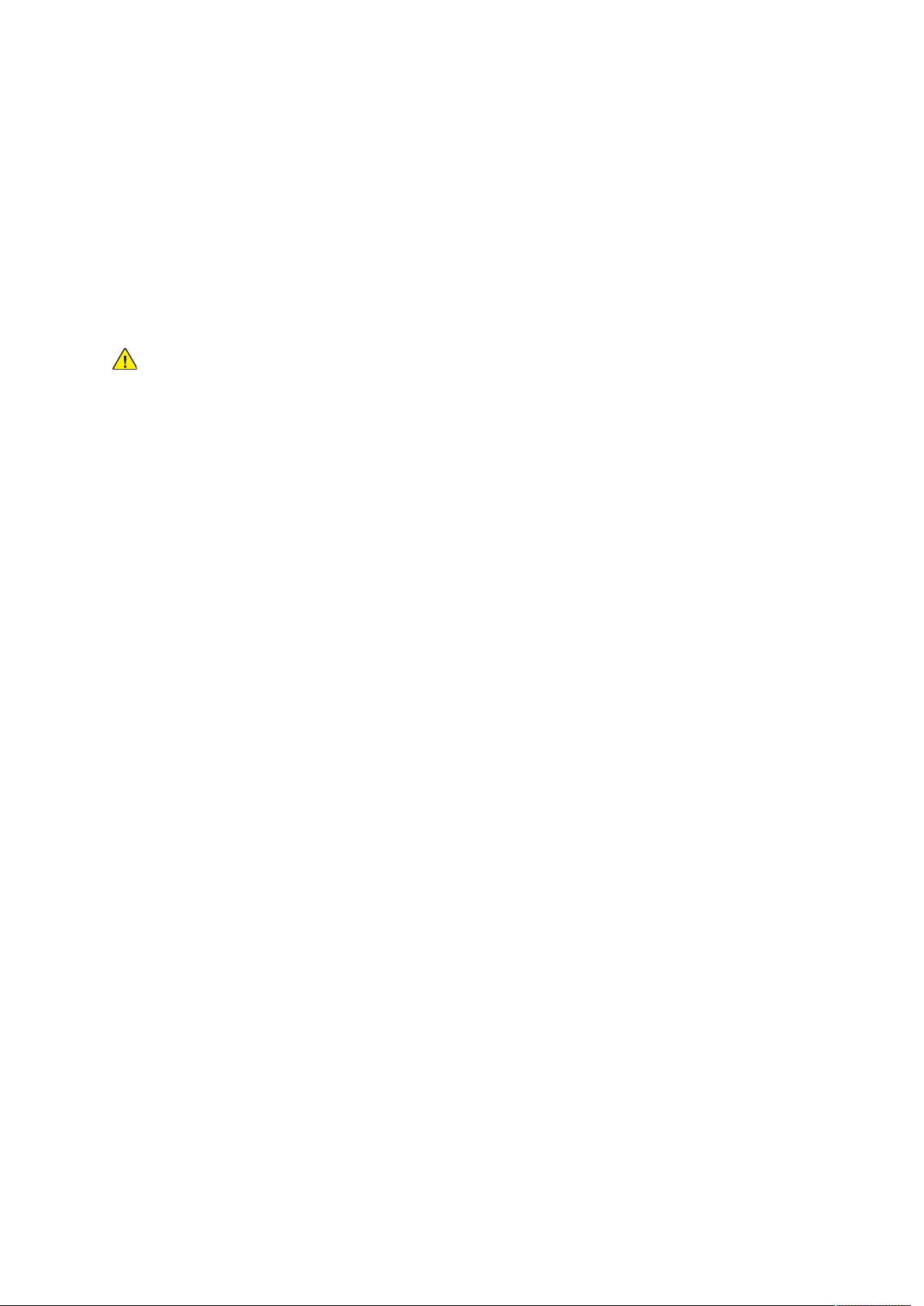
Säkerhet
Underhållssäkerhet
• Underhåll inte den här skrivaren på något annat sätt än det som beskrivs i dokumentationen
som medföljer skrivaren.
• Använd inte rengöringsmedel i sprayform. Rengör med en torr luddfri trasa.
• Bränn inga förbrukningsvaror eller delar som ingår i rutinunderhållet.
• För information om Xerox återvinningsprogram, gå till en av följande:
– WorkCentre
– WorkCentre
VARNING! Använd inte rengöringsmedel i sprayform. Aerosolrengöringsmedel kan orsaka
explosion eller brand vid användning på elektromekanisk utrustning.
®
3335: www.xerox.com/gwa
®
3345: www.xerox.com/gwa
Xerox
®
WorkCentre®3335/3345-multifunktionsskrivare
Användarhandbok
15
Page 16
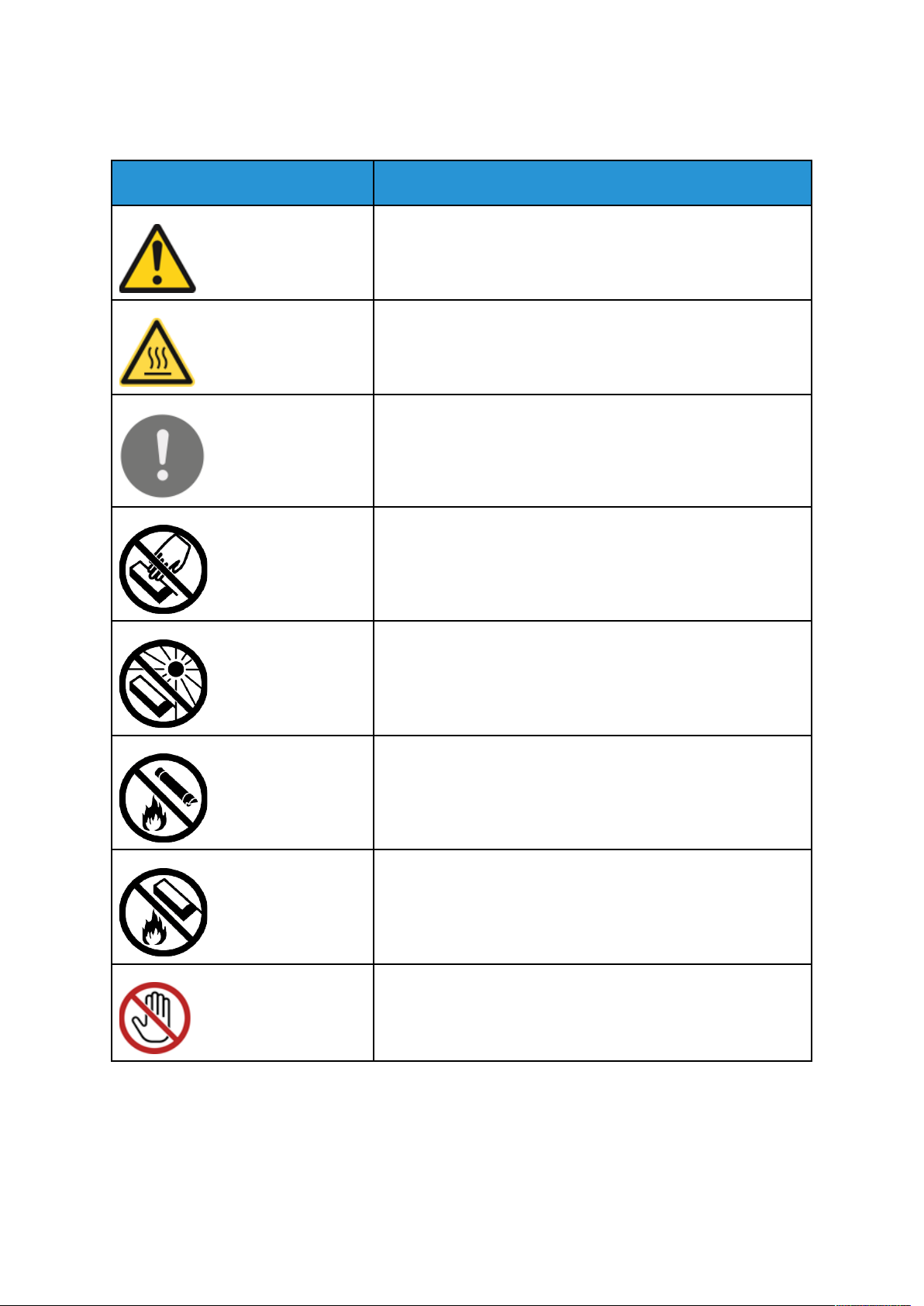
Säkerhet
Skrivarsymboler
Symbol Beskrivning
Varning:
Anger en risk som kan orsaka allvarliga skador eller dödsfall om
den inte undviks.
Het-varning:
Het yta på eller i skrivaren. Iaktta försiktighet för att undvika
personskador.
Försiktighet:
Indikerar en obligatorisk åtgärd som ska vidtas för att undvika
skador på egendom.
Rör inte den del eller område av skrivaren.
Utsätt inte trumkassetterna för direkt solljus.
Bränn inte tonerkassetterna.
Bränn inte trumkassetterna.
Rör inte den del eller område av skrivaren.
16
Xerox®WorkCentre®3335/3345-multifunktionsskrivare
Användarhandbok
Page 17
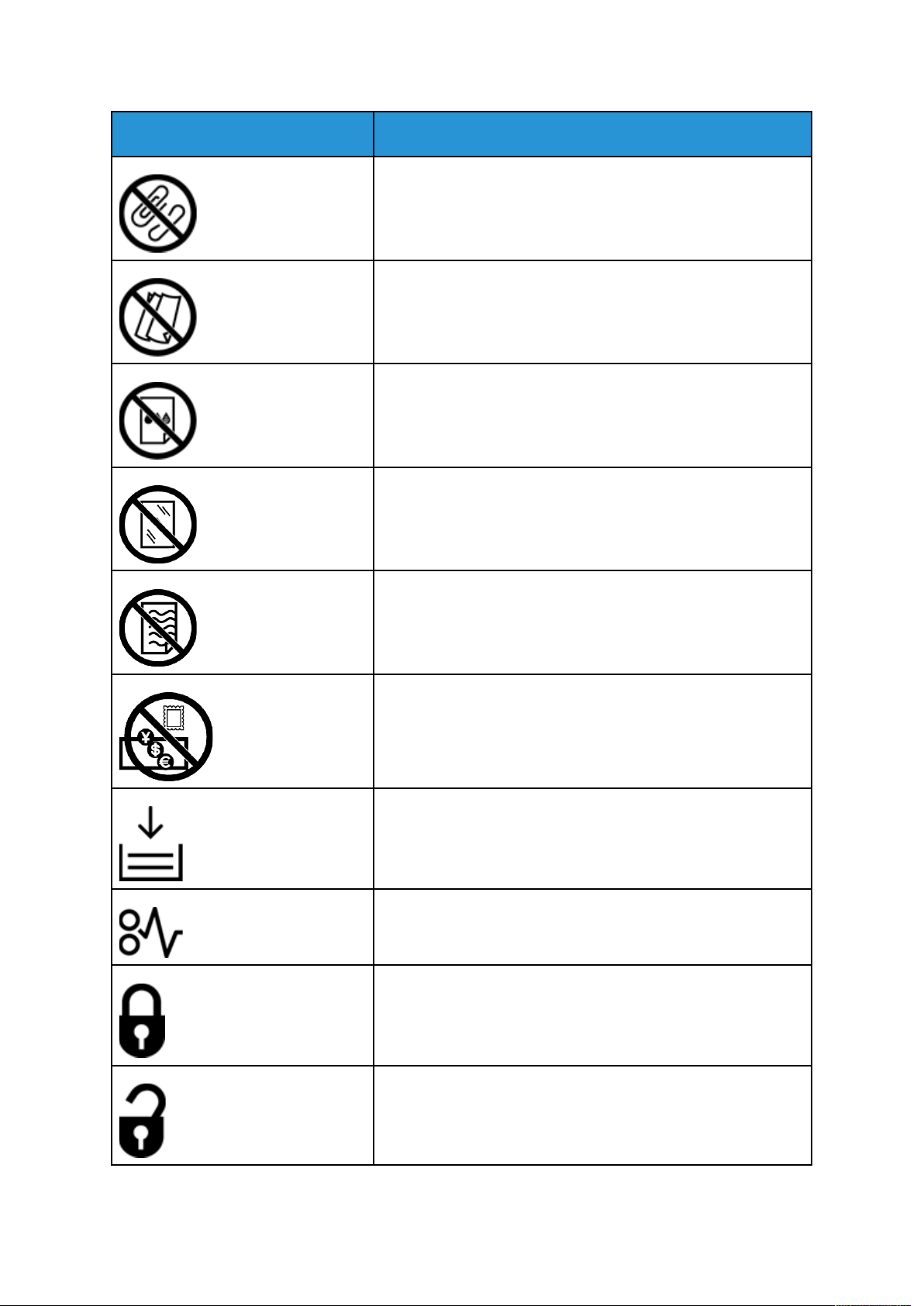
Symbol Beskrivning
Använd inte papper fäst med häftklamrar eller någon annan
form av bindande klämma.
Använd inte vikta, skrynkliga eller böjda papper.
Fyll inte på papper för bläckstråleskrivare.
Använd inte OH-film eller OH-ark.
Säkerhet
Fyll inte på papper som använts tidigare.
Kopiera inte pengar, stämplar eller frimärken.
Fyll på papper eller media.
Pappersstopp
Låsa
Lås upp
Xerox®WorkCentre®3335/3345-multifunktionsskrivare
Användarhandbok
17
Page 18
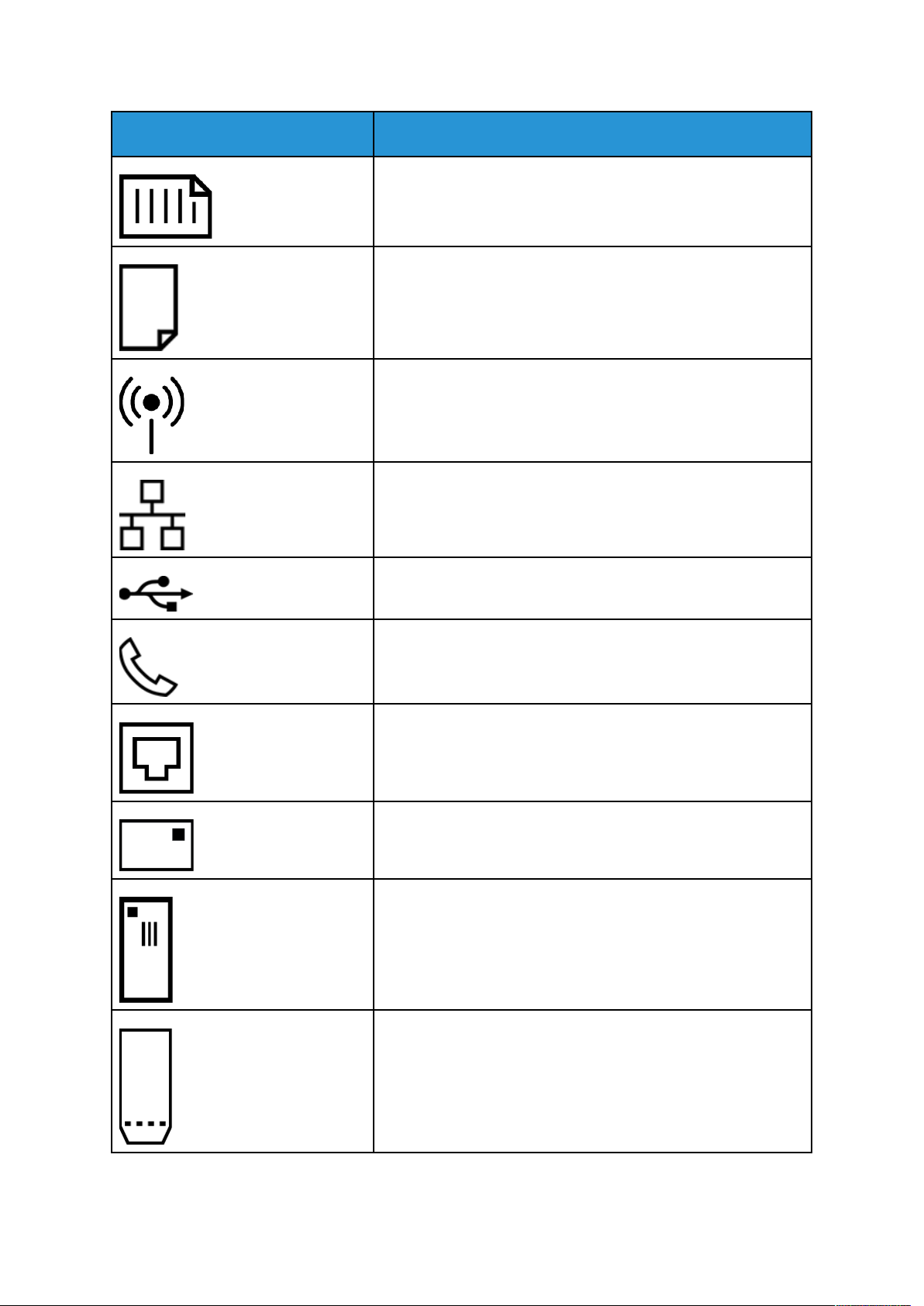
Säkerhet
Symbol Beskrivning
Dokument
Papper
WLAN
Wireless Local Area Network
LAN
Lokalt nätverk
USB
Universell seriebuss
Telefonlinje
Modemlinje
Postkort
Fylla på kuvert i magasinet med flikarna stängda och uppåt.
Fylla på kuvert i magasinet med flikarna öppna och uppåt.
18
Xerox®WorkCentre®3335/3345-multifunktionsskrivare
Användarhandbok
Page 19
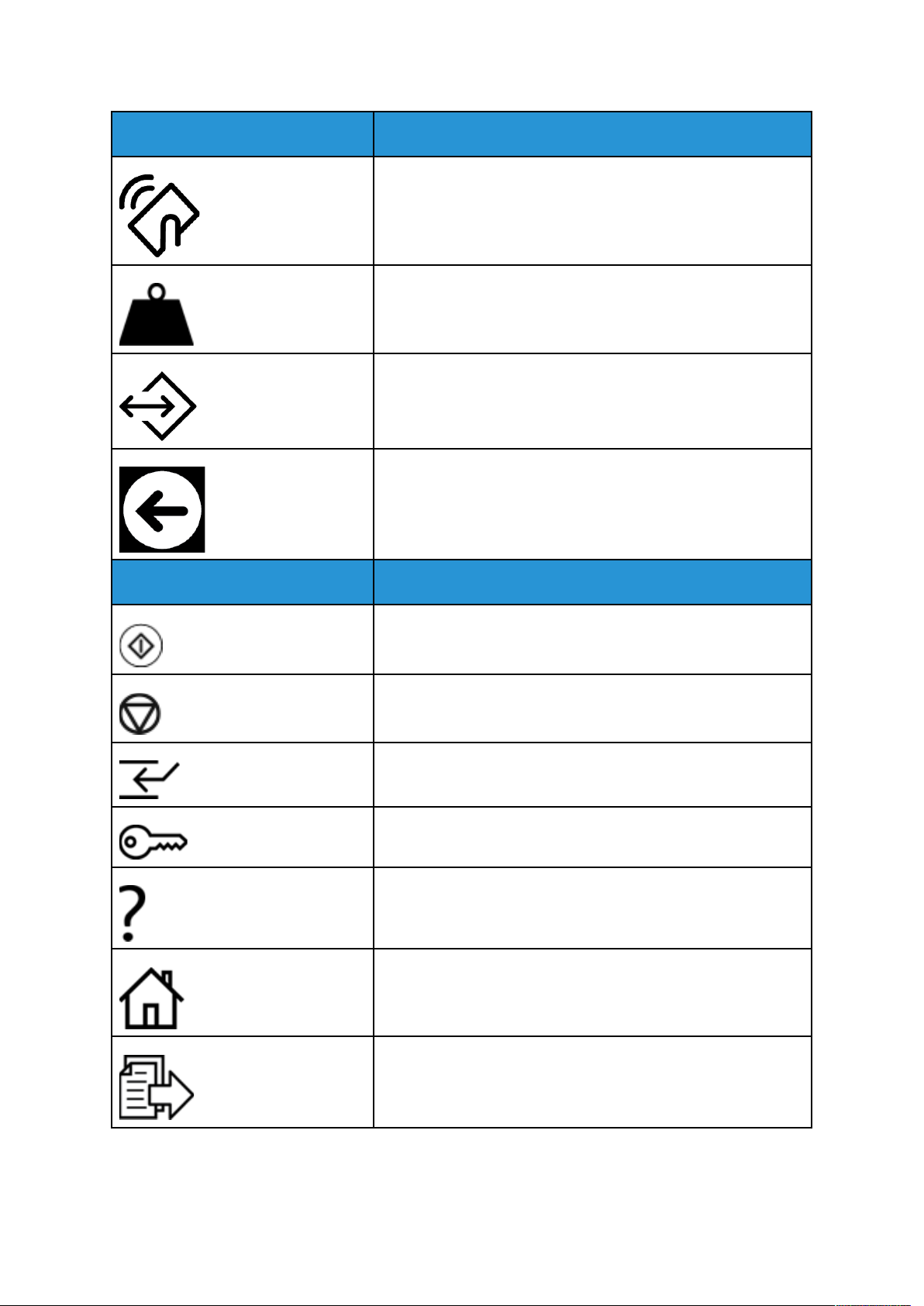
Symbol Beskrivning
NFC
Near Field Communication
Vikt
Dataöverföring
Pappersmatningsriktningen, indikator
Säkerhet
Symbol Beskrivning
Start, knapp
Stopp, knapp
Paus i utskrift, knapp
Logga in/ut, knapp
Hjälp, knapp
Tjänster Hem, knapp
Tjänster, knapp
Xerox®WorkCentre®3335/3345-multifunktionsskrivare
Användarhandbok
19
Page 20
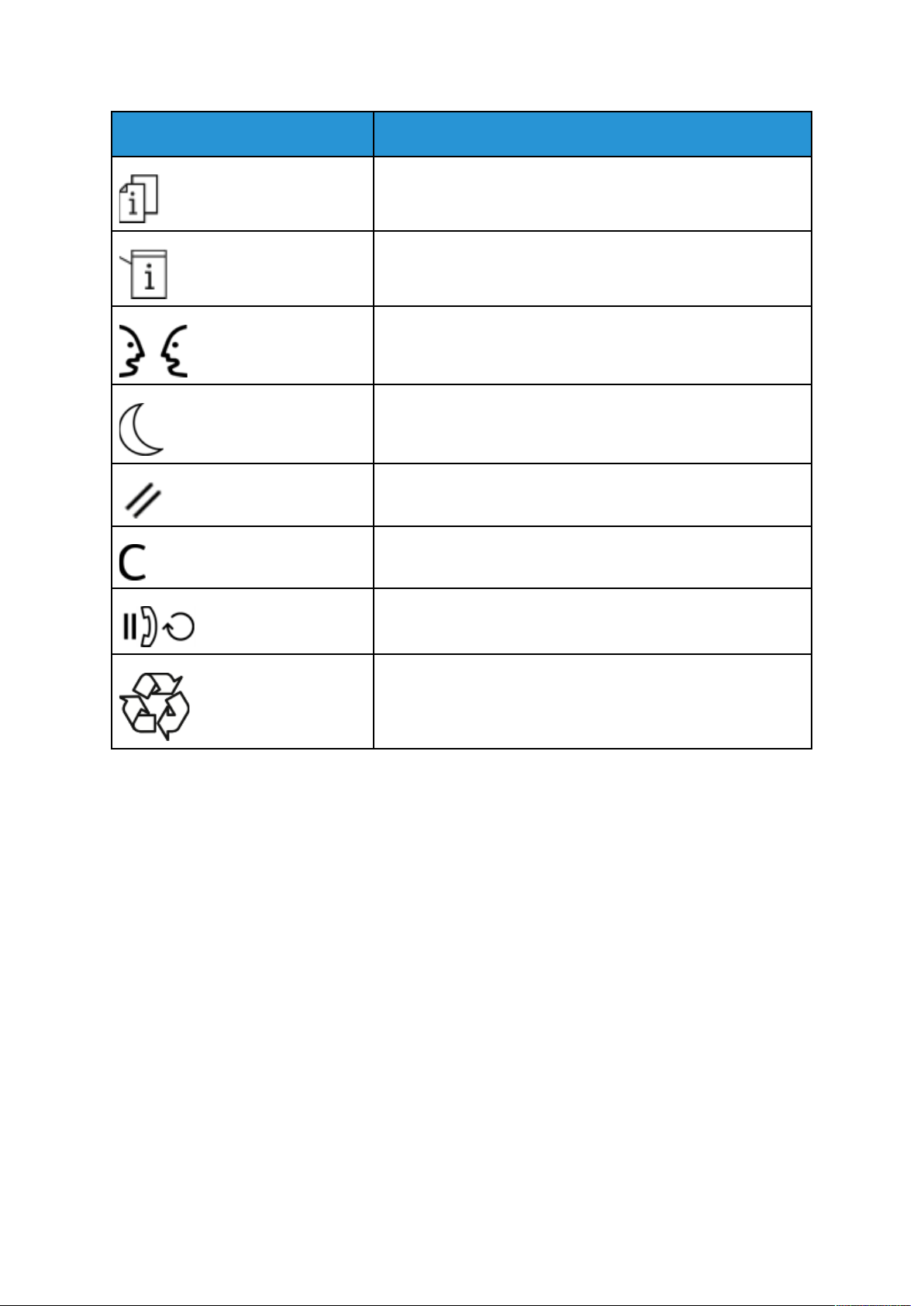
Säkerhet
Symbol Beskrivning
Jobbstatus, knapp
Skrivarstatus, knapp
Språk, knapp
Ström/vakna, knapp
Rensa allt, knapp
Rensa, knapp
Uppringningspaus/återuppringning, knapp
Det här objektet kan återvinnas. Mer information finns i
Återvinning och kassering.
20
Xerox®WorkCentre®3335/3345-multifunktionsskrivare
Användarhandbok
Page 21
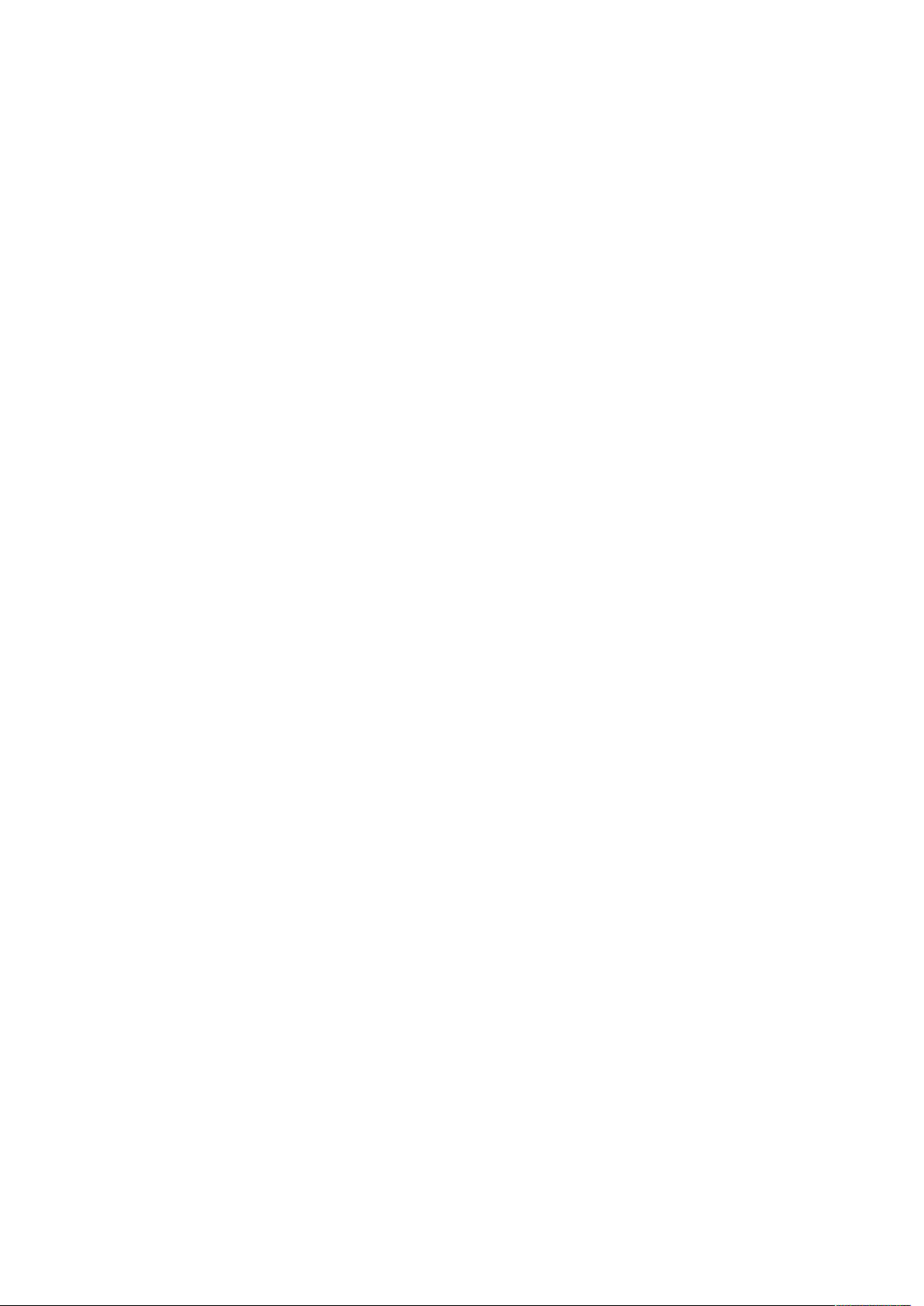
Säkerhet
Kontaktinformation för miljö, hälsa och säkerhet
För mer information om miljö, hälsa och säkerhet i samband med den här Xerox-produkten och
förbrukningsmaterial, kontakta följande kundtjänst:
• USA och Kanada: 1-800-ASK-XEROX (1-800-275-9376)
• Europa: +44 1707 353 434
För information om produktsäkerhet i USA, gå till en av följande:
®
• WorkCentre
• WorkCentre
För information om produktsäkerhet i Europa, gå till en av följande:
• WorkCentre
• WorkCentre
3335: www.xerox.com/environment
®
3345: www.xerox.com/environment
®
3335: www.xerox.com/environment_europe
®
3345: www.xerox.com/environment_europe
Xerox
®
WorkCentre®3335/3345-multifunktionsskrivare
Användarhandbok
21
Page 22
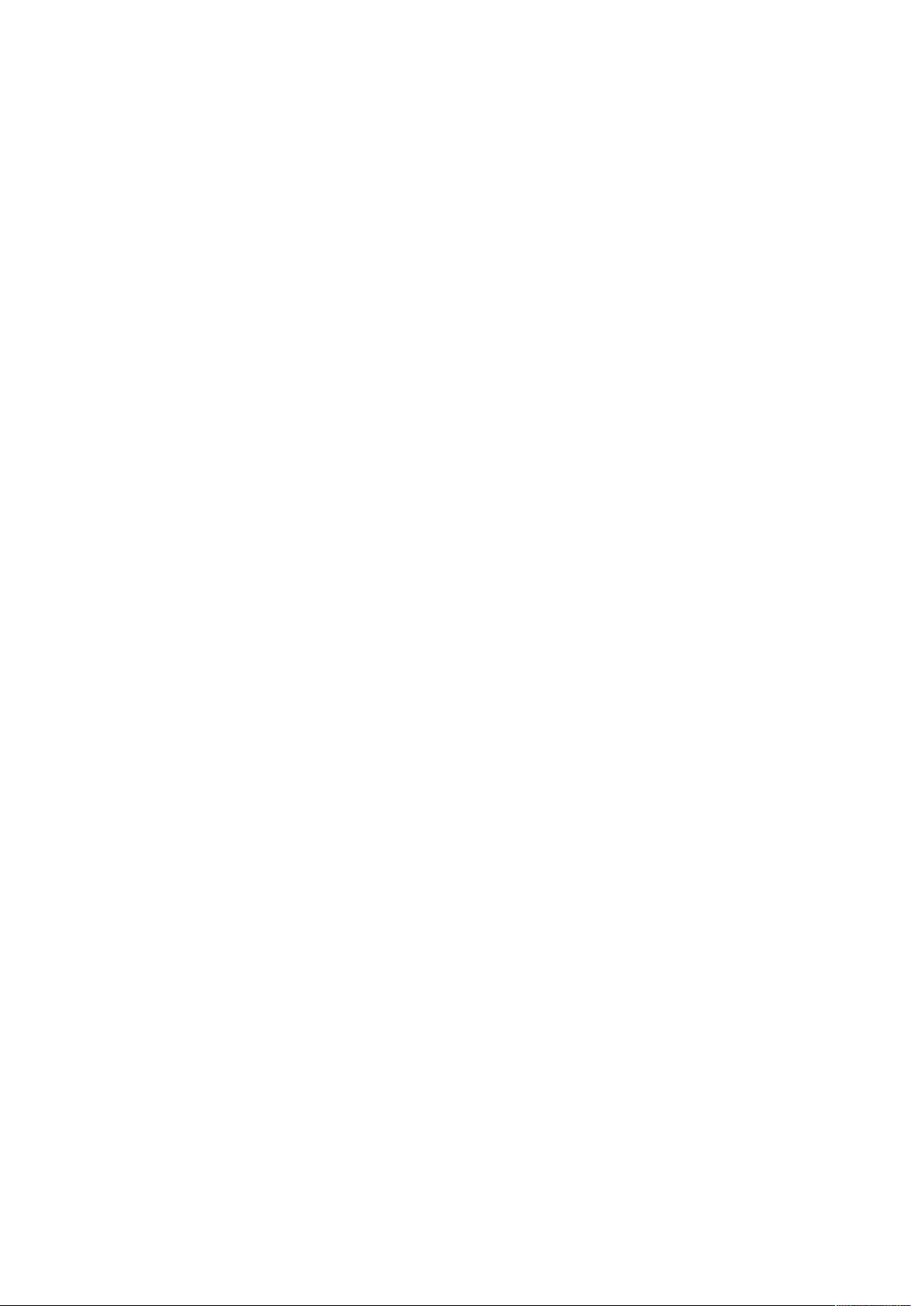
Säkerhet
22
Xerox®WorkCentre®3335/3345-multifunktionsskrivare
Användarhandbok
Page 23
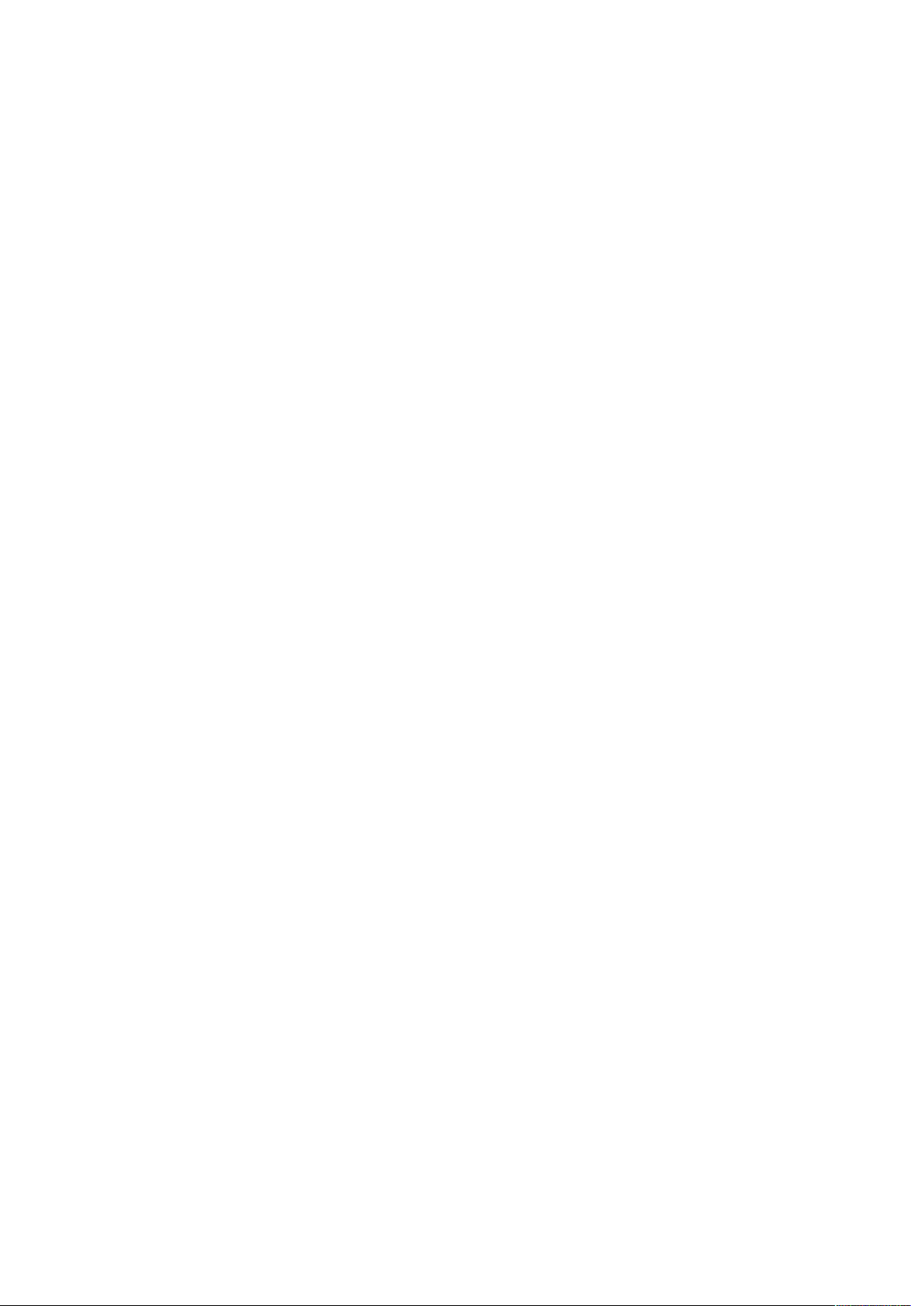
2
Funktioner
I detta kapitel:
• Skrivarens delar .................................................................................................................... 24
• Informationssidor................................................................................................................. 29
• Administrationsfunktioner.................................................................................................... 30
• Mer information ................................................................................................................... 33
Xerox®WorkCentre®3335/3345-multifunktionsskrivare
Användarhandbok
23
Page 24
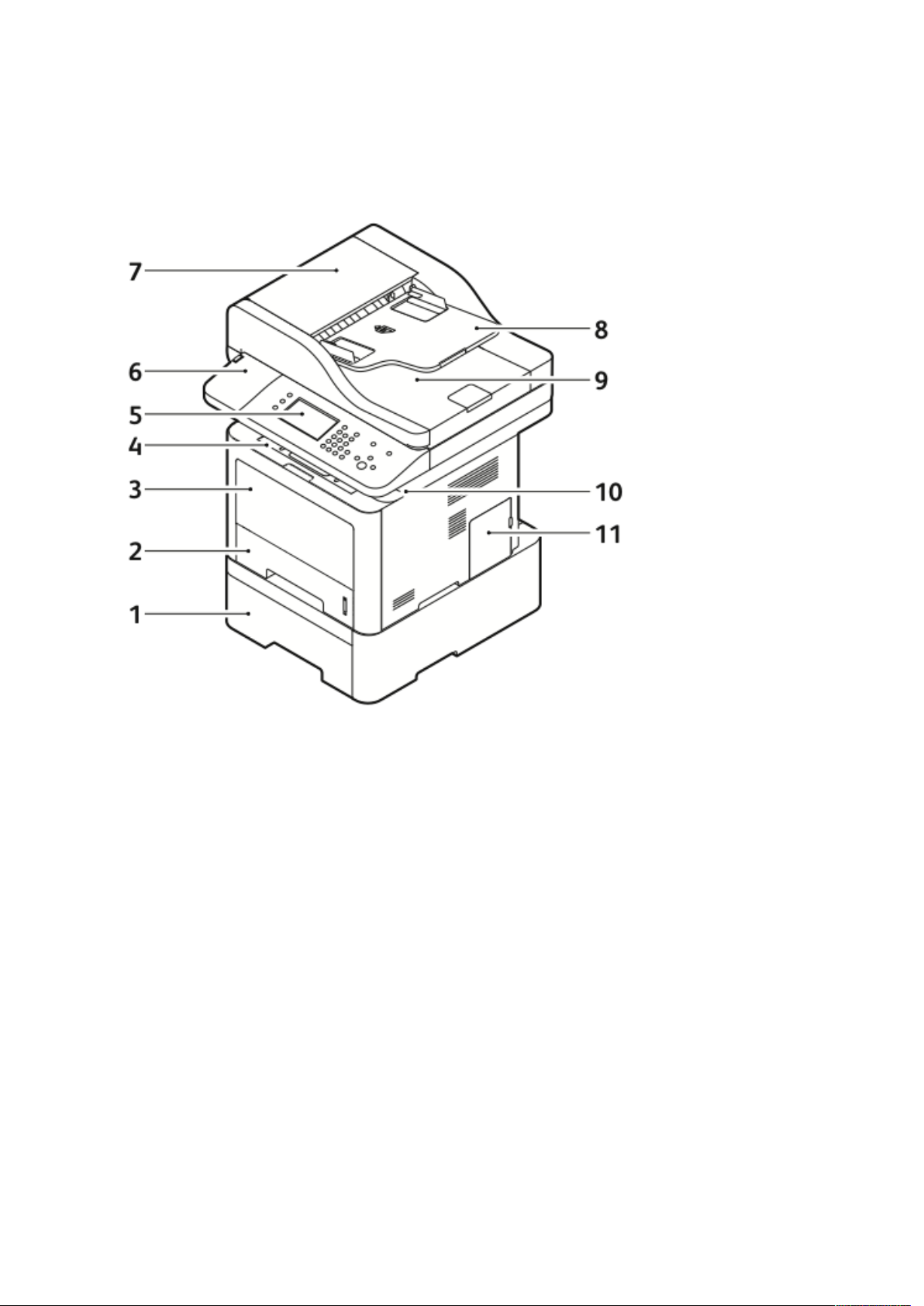
Funktioner
Skrivarens delar
SSeedddd ffrraammiiffrråånn
1. Tillvalsmagasin 2 med kapacitet för 550
ark
2. Magasin 1 med kapacitet för 250 ark
3. Manuellt magasin
4. Utmatningsfack
5. Kontrollpanel
6. Kortläsarfack för extra NFCaktiveringssats
7. Dokumentmatare övre skydd
8. Dokumentmatare inmatningsfack
9. Dokumentmatare utmatningsfack
10. USB-port
11. Kontrollkortsluckan
24
Xerox®WorkCentre®3335/3345-multifunktionsskrivare
Användarhandbok
Page 25
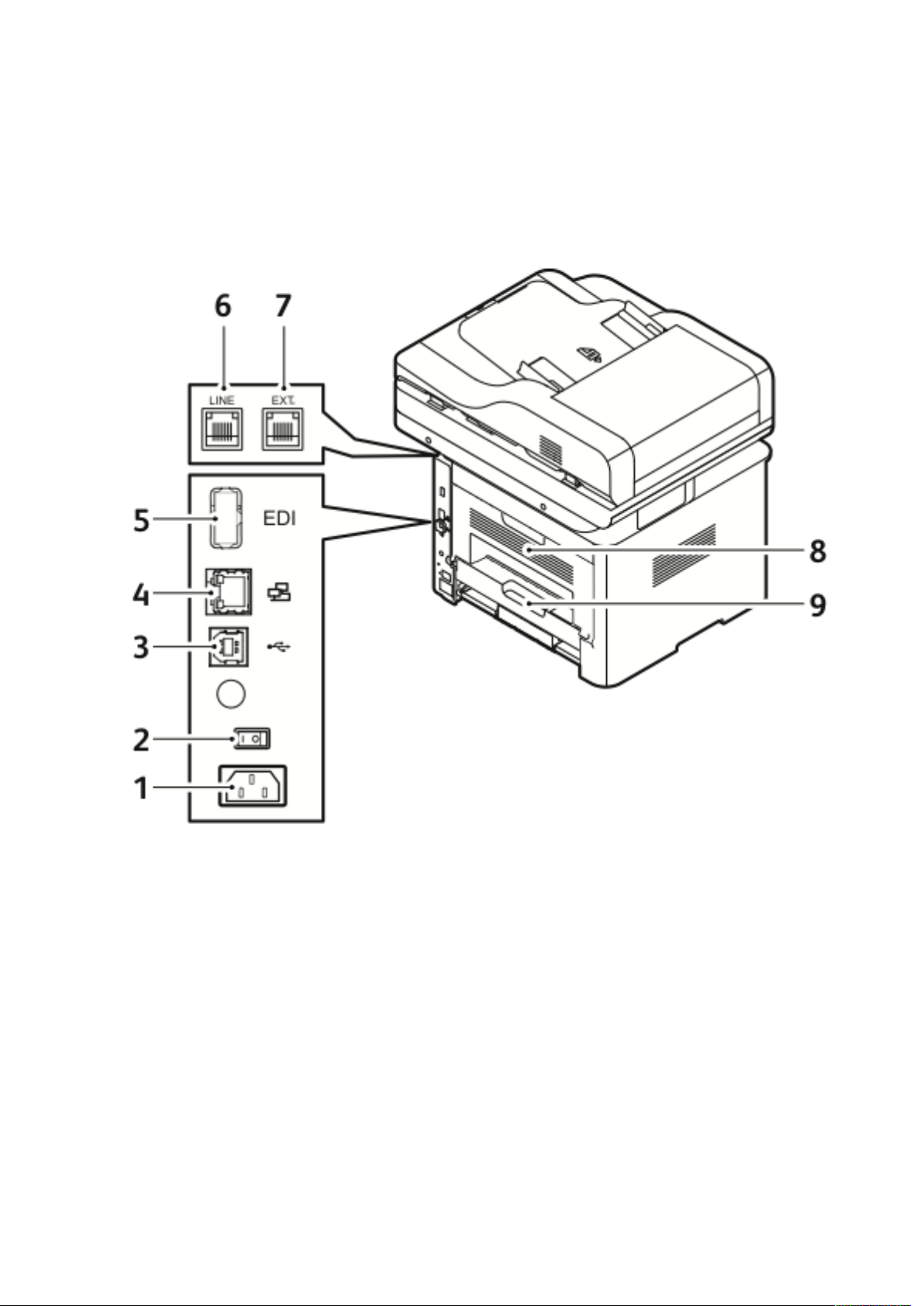
DDookkuummeennttmmaattaarree
WorkCentre 3335®använder en automatisk dokumentmatare (ADF).
WorkCentre 3345
®
använder en reverserande dokumentmatare (RADF).
SSeetttt bbaakkiiffrråånn
Funktioner
1. Eluttaget
2. Strömbrytare
3. USB-port för service endast
4. Nätverksport
5. USB-port
Xerox
6. Telefonlinjeuttag
7. Anknytning telefonuttag
8. Bakdörr
9. Duplexenhet
®
WorkCentre®3335/3345-multifunktionsskrivare
Användarhandbok
25
Page 26
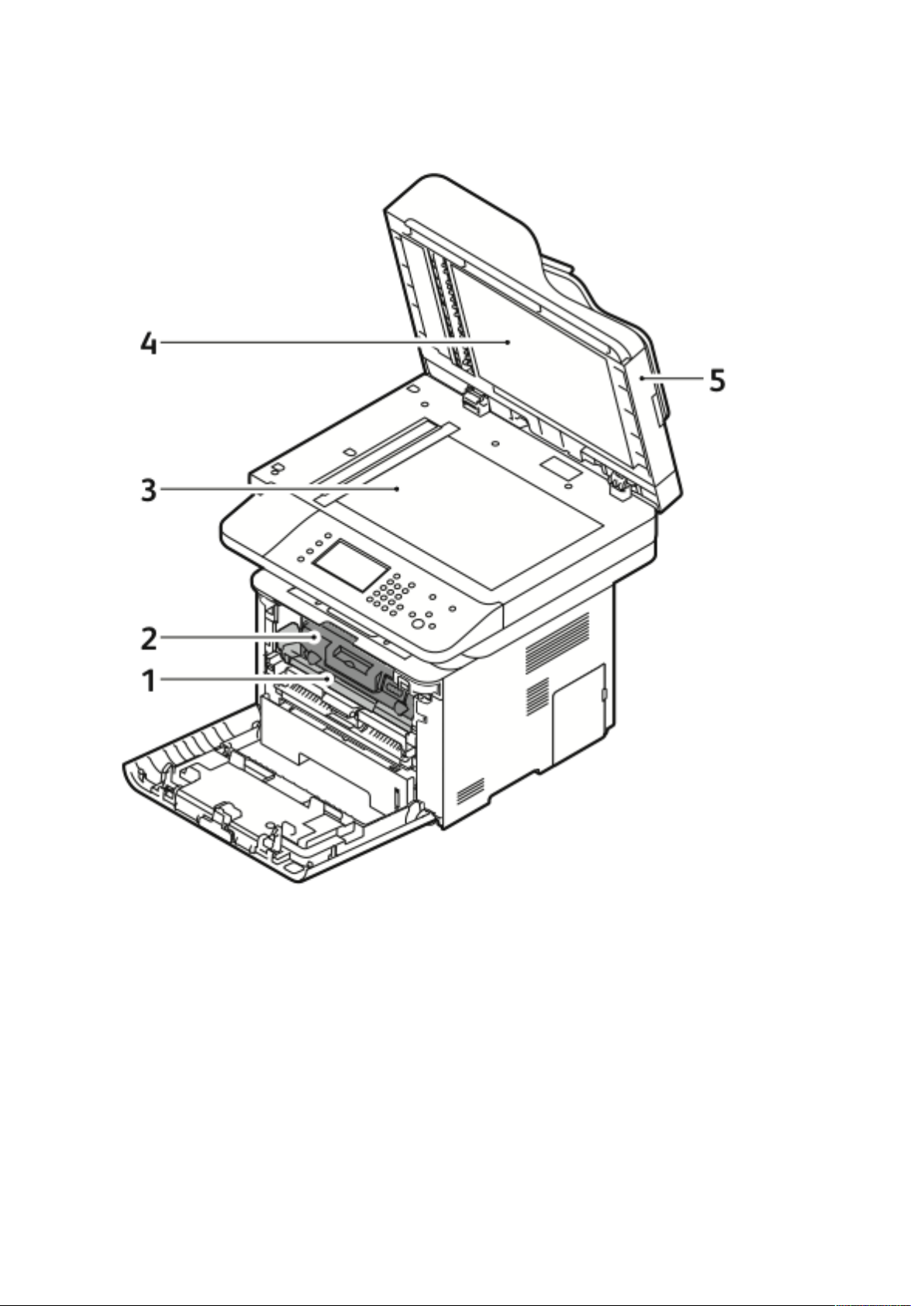
Funktioner
IInnvväännddiiggaa ddeellaarr
1. Trumkassett
2. Färgpulverkassett
3. Dokumentglas
26
Xerox®WorkCentre®3335/3345-multifunktionsskrivare
Användarhandbok
4. Dokumentglasluckan
5. Dokumentmatare
Page 27
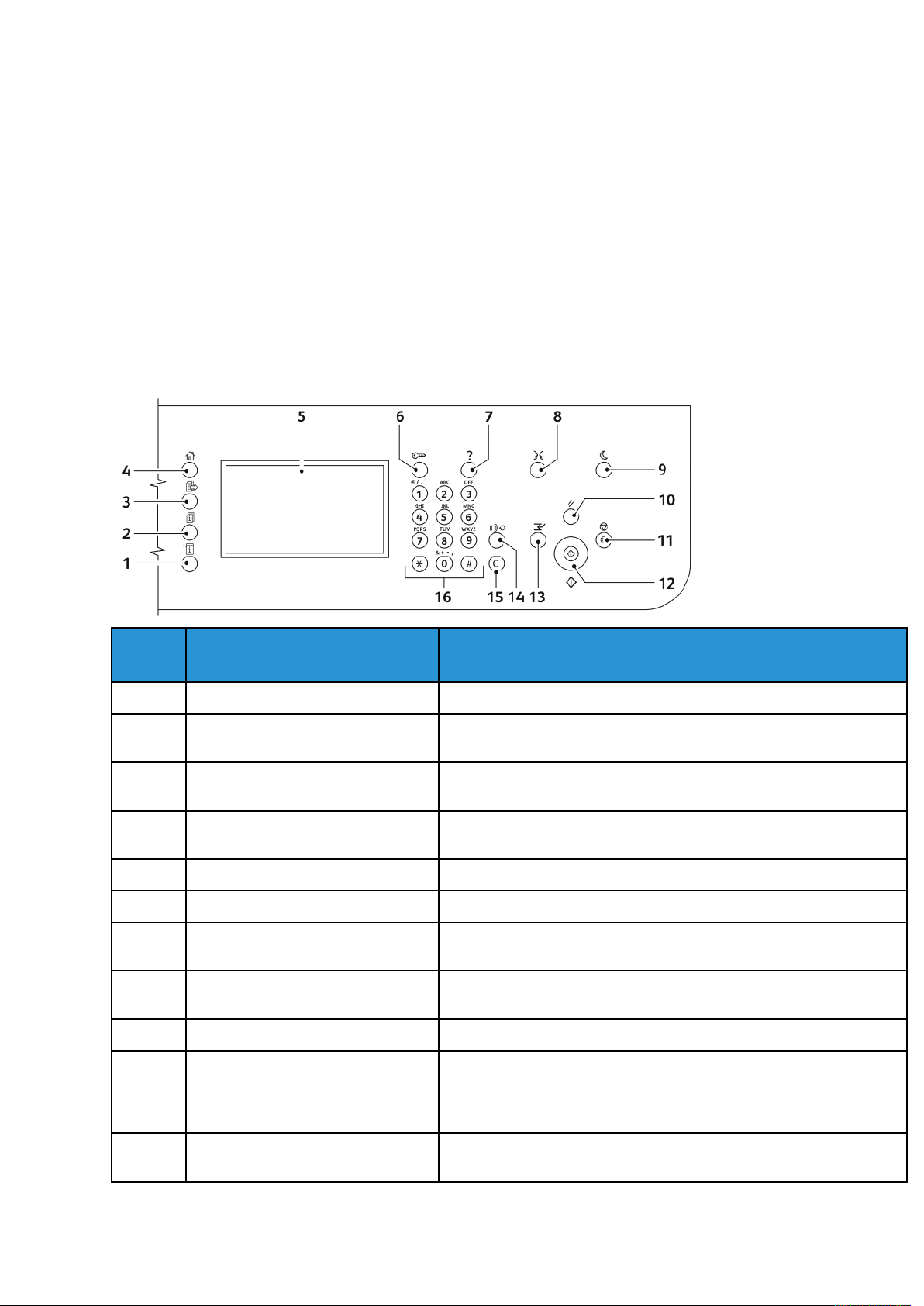
Funktioner
KKoonnttrroollllppaanneell
Kontrollpanelen består av en pekskärm och knappar som du trycker för att styra de funktioner som
finns på skrivaren. Du kan använda kontrollpanelen för att utföra följande uppgifter:
• Visa den aktuella driftstatusen för enheten
• Komma åt skrivarens funktioner
• Komma åt referensmaterial
• Gå till verktyg- och inställningsmenyerna
• Gå till felsökningsmenyerna och videoklipp
• Visa statusmeddelanden om nivåer i pappersmagasinet och tillbehör
• Visa eventuella fel eller varningar som sker på enheten
Egenskap
1 Maskinstatus, knapp Den här knappen visar status för skrivaren på pekskärmen.
2 Jobbstatus, knapp Den här knappen visar alla aktiva, säkra eller slutförda jobb på
3 Tjänster, knapp Den här knappen tar dig tillbaka till den aktiva tjänsten från
4 Tjänster Hem, knapp Den här knappen ger åtkomst till skrivarens funktioner såsom
5 Pekskärmen Skärmen visar information och ger åtkomst till skrivarens funktioner.
6 Logga in/ut, knapp Den här knappen ger åtkomst till lösenordsskyddade funktioner.
7 Hjälp, knapp Den här knappen visar information om det aktuella valet på
8 Språk, knapp Den här knappen ändrar pekskärmens språk och
9 Lågeffektläge, knapp Den här knappen går in och ut i lågeffektläge.
10 Rensa allt, knapp Den här knappen rensar tidigare och ändrade inställningar för den
Namn
Beskrivning
pekskärmen.
skärmarna Jobbstatus eller Maskinstatus eller till en förinställd tjänst.
kopiering, skanning och fax på pekskärmen.
pekskärmen.
tangentbordsinställningarna.
aktuella markeringen. Trycka på den här knappen två gånger för att
återställa alla funktioner till sina standardinställningar och rensa
befintliga skanningar.
11 Stopp, knapp Den här knappen stoppar det aktuella jobbet tillfälligt. Följ
anvisningarna på skärmen för att avbryta eller återuppta jobbet.
Xerox®WorkCentre®3335/3345-multifunktionsskrivare
27
Användarhandbok
Page 28
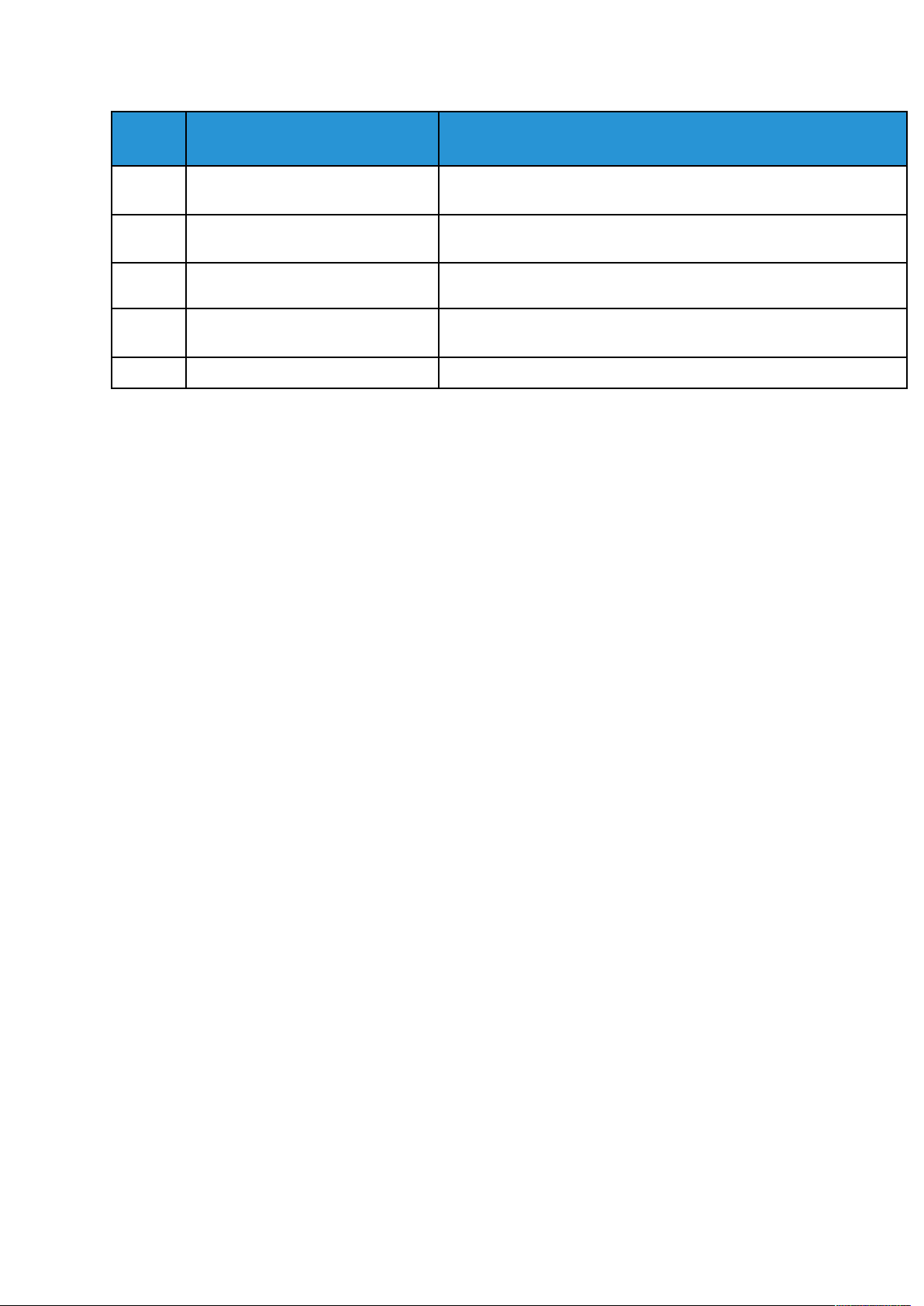
Funktioner
Egenskap
12 Start, knapp Den här knappen startar vald kopiering, skanning, fax eller Skriv ut
13 Mellankopiering, knapp Den här knappen pausar det aktuella jobbet för att köra en mer
14 Uppringningspaus, knapp Den här knappen infogar en paus i ett telefonnummer när skrivaren
15 C (rensa), knapp Den här knappen raderar numeriska värden eller den sista siffran som
16 Alfanumeriskt knappsats Använd knappsatsen för att ange alfanumerisk information.
Namn
Beskrivning
från jobb, såsom Skriv ut från USB.
brådskande utskrifts-, kopierings- eller faxjobb.
skickar ett fax.
angetts med de alfanumeriska knapparna.
28
Xerox®WorkCentre®3335/3345-multifunktionsskrivare
Användarhandbok
Page 29
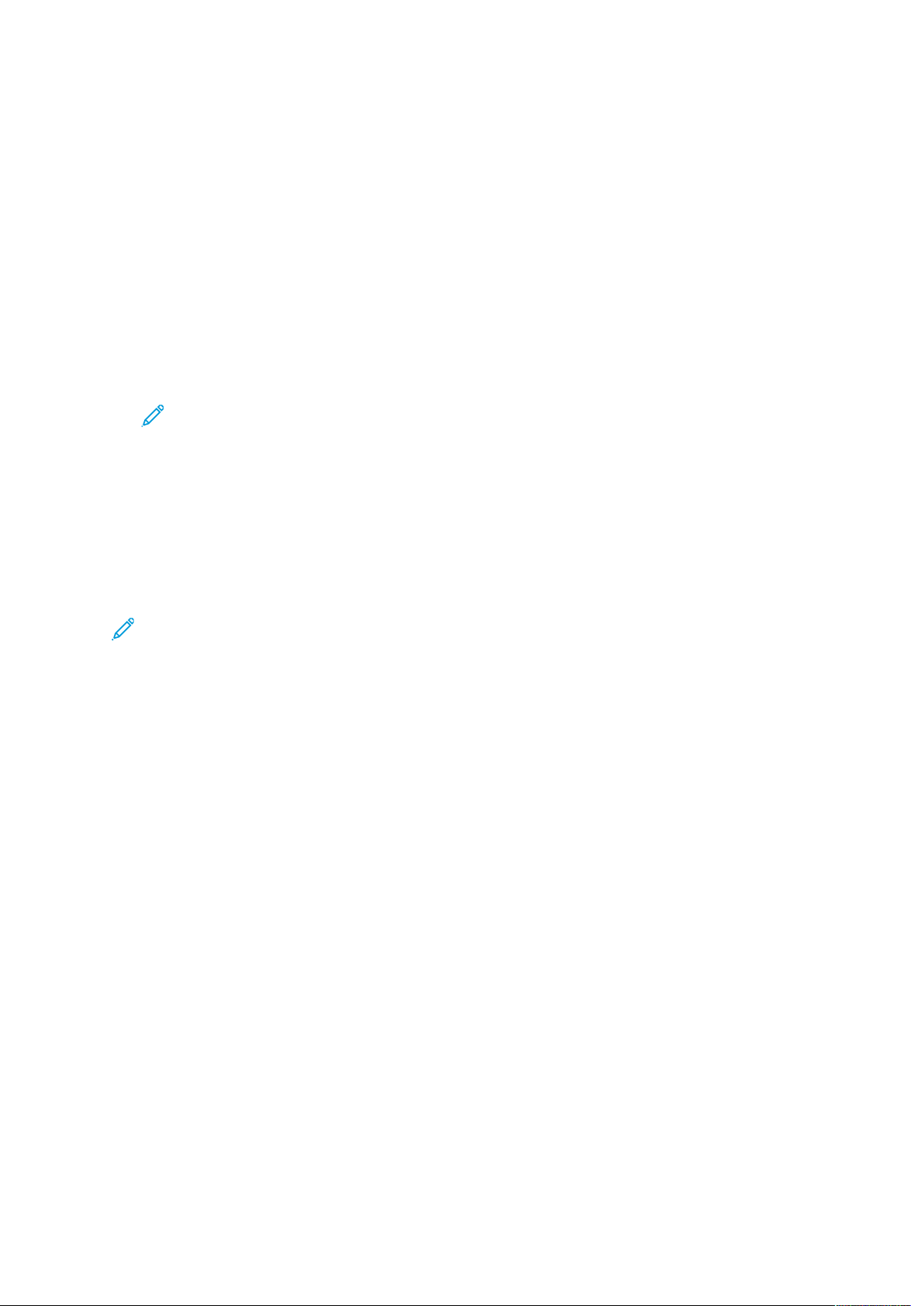
Funktioner
Informationssidor
Skrivaren har en uppsättning informationssidor som du kan nå från kontrollpanelens pekskärm. De
här informationssidorna inkluderar åtkomst till Kundtjänst, installerade alternativ och mer.
ÅÅttkkoommsstt oocchh uuttsskkrriifftt aavv iinnffoorrmmaattiioonnssssiiddoorr
Så här kommer du åt hela listan med informationssidor för skrivaren:
1. Tryck på knappen Hjälp på skrivarens kontrollpanel.
En lista över informationssidor som kan skrivas ut visas.
2. Tryck och dra fingret uppåt eller nedåt på menyn för att bläddra igenom listan med
tillgängliga sidor. Tryck på önskad sida och sedan på Skriv ut.
Obs! Tryck på Alla informationssidor och sedan Skriv ut längst ner i listan för att
skriva ut alla informationssidor.
3. Tryck på (X) för att återgå till startskärmen.
SSkkrriivvaa uutt kkoonnffiigguurraattiioonnssrraappppoorrtteenn ppåå
KKoonnttrroollllppaanneelleenn
Konfigurationsrapporten ger produktinformation inklusive installerade tillval, nätverksinställningar,
port installation, informationsfältet och mer.
Obs! Mer information om hur du stänger av automatisk utskrift av en konfigurationsrapport
finns i Ställa in behörighet för konfigurationsrapporten och informationssidor.
1. Tryck på knappen Hjälp på skrivarens kontrollpanel.
2. Tryck på rapporten Systemkonfiguration.
3. Tryck på Skriv ut.
4. Tryck på knappen Tjänster Hem för att återgå till menyn Tjänster Hem.
Xerox
®
WorkCentre®3335/3345-multifunktionsskrivare
Användarhandbok
29
Page 30
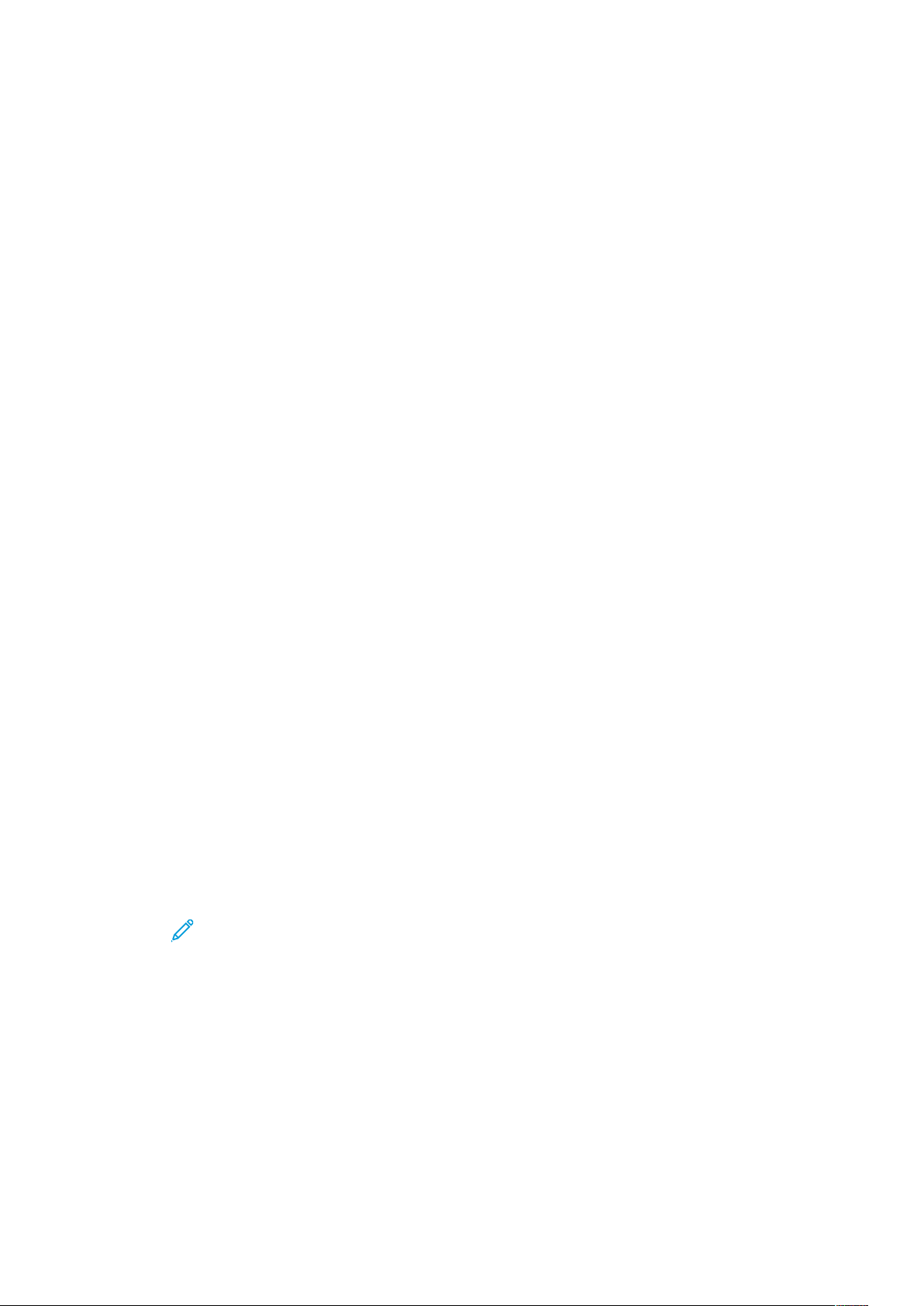
Funktioner
Administrationsfunktioner
Mer information finns i System Administrator Guide:
• www.xerox.com/office/WC3335docs
• www.xerox.com/office/WC3345docs
XXeerrooxx®®CCeennttrreeWWaarree®®IInntteerrnneett SSeerrvviicceess
Xerox®CentreWare®Internet Services är administrations- och konfigurationsprogramvaran som
är installerad på den inbyggda webbservern i skrivaren. Den används för att konfigurera och
administrera skrivaren från en webbläsare.
®
Xerox
• En TCP/IP-anslutning mellan skrivaren och nätverket i Windows, Macintosh, UNIX eller Linux-
• TCP/IP och HTTP aktiverat i skrivaren.
• En nätverksansluten dator med en webbläsare som stöder JavaScript.
CentreWare®Internet Services kräver:
miljöer.
ÅÅttkkoommsstt ttiillll XXeerrooxx®®CCeennttrreeWWaarree®®IInntteerrnneett SSeerrvviicceess
1. Vid datorn ska du öppna en webbläsare.
2. I adressfältet skriver du IP-adressen för skrivaren.
3. Tryck på Enter eller Retur.
LLookkaalliisseerraa IIPP--aaddrreesssseenn fföörr sskkrriivvaarreenn
Du kan visa IP-adressen för skrivaren på kontrollpanelen eller på konfigurationsrapporten.
Du behöver skrivarens IP-adress för att installera skrivardrivrutiner för en nätverksansluten
skrivare. Du behöver IP-adressen för att komma åt och konfigurera alla skrivarinställningar i
®
Xerox
1. Så här visar du skrivarens IP-adress på kontrollpanelen:
2. Utför följande steg för att skriva ut en konfigurationsrapport:
CentreWare®Internet Services.
a. Tryck på knappen Maskinstatus på skrivarens kontrollpanel.
b. Tryck på fliken Maskininformation.
Om systemadministratören har lagt upp att Visa nätverksinställningar för att visa IPadressen, visas det högst upp på listan Maskininformation.
Obs! Om IP-adressen inte visas, skriv ut konfigurationsrapporten eller kontakta
systemadministratören.
a. Tryck på knappen Hjälp på skrivarens kontrollpanel.
b. Tryck på rapporten Systemkonfiguration.
30
Xerox®WorkCentre®3335/3345-multifunktionsskrivare
Användarhandbok
Page 31
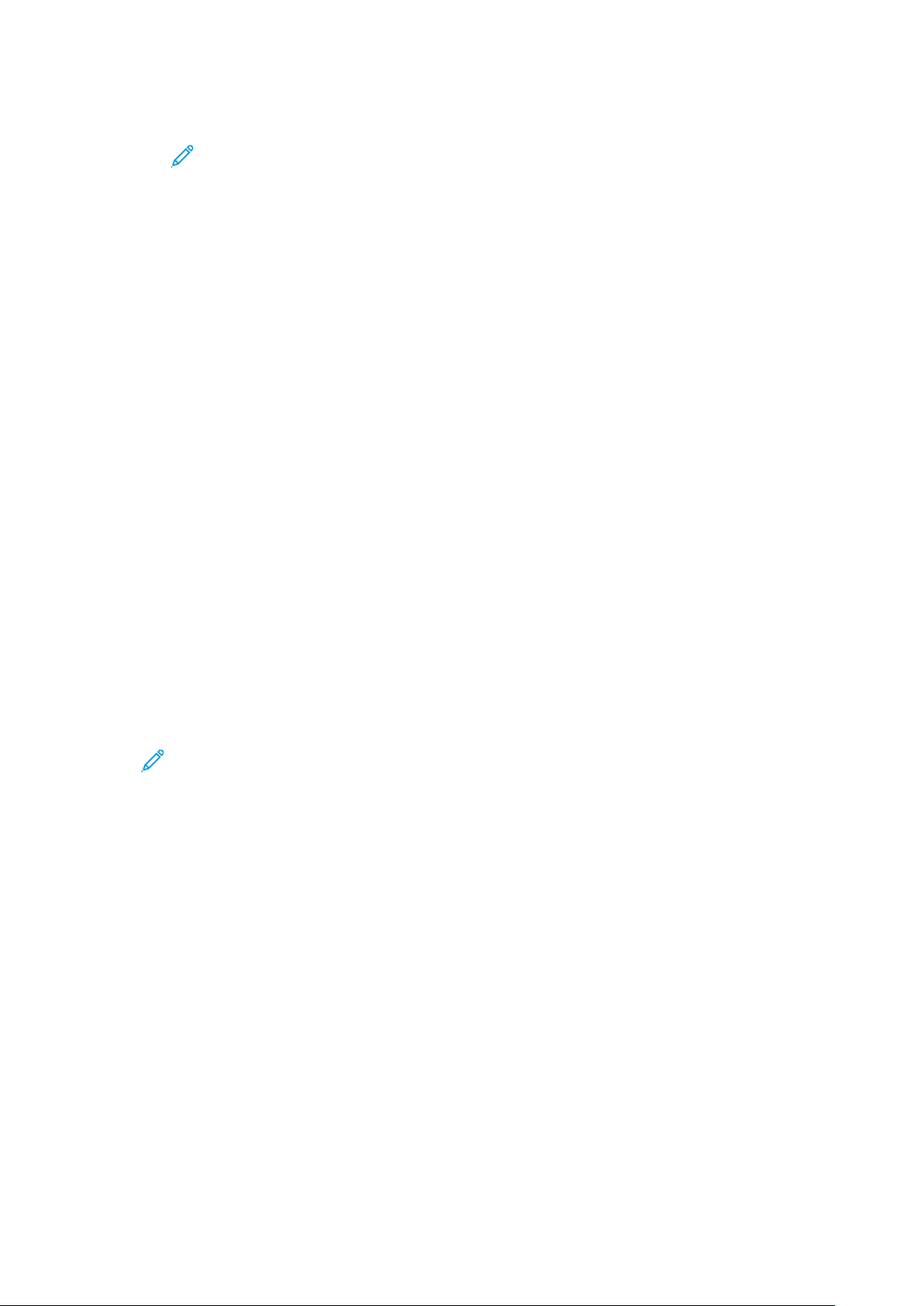
Funktioner
c. Tryck på Skriv ut.
Obs! Skriv ut konfigurationsrapporten när skrivaren har varit på i två minuter.
• TCP/IP-adressen visas i avsnittet Nätverksinställningar på sidan.
• Om IP-adressen som visas på sidan är en standardadress för systemet, till
exempel 169.254.xxx.xxx hämtades inte IP-adressen från DHCP-servern.
• Vänta i två minuter och skriv sedan ut konfigurationsrapporten igen.
• Kontakta systemadministratören om IP-adressen inte visas efter två minuter.
d. Tryck på X för att stänga fönstret.
AAuuttoommaattiisskk ddaattaaiinnssaammlliinngg
Skrivaren samlar automatiskt data och överför informationen till en säker plats. Xerox eller en
utsedd tjänsteleverantör använder dessa data för att stödja och ge service på skrivaren, eller för
fakturering, påfyllning av förbrukningsmaterial eller produktförbättring. Automatiskt överförda
data kan inkludera produktregistrering, mätaravläsningar, materialnivåer, skrivarinställningar,
programversioner och problem eller felkoddata. Xerox kan inte läsa, visa eller hämta innehållet i
dokumenten som befinner sig på eller passerar genom skrivaren eller någon av
informationshanteringssystemen.
Så här inaktiverar du automatisk datainsamling:
1. Vid datorn ska du öppna en webbläsare.
2. I adressfältet skriver du IP-adressen för skrivaren.
3. Tryck på Enter eller Retur.
4. På välkomstsidan för Xerox
anteckningarna om automatiska tjänster.
Om du väljer den här länken öppnas inställningssidan i Xerox
Välj Ej anmäld→Ansök från den här sidan.
Obs! Administratörsbehörighet krävs för att stänga av SMart eSolutions. Kontakta
administratören för skrivaren om du inte har administratörsbehörighet.
®
CentreWare®Internet Services ska du välja länken i
®
CentreWare®Internet Services.
UUnnddeerrhhåållllssgguuiiddee
Skrivaren har en inbyggd diagnostiskfunktion så att du kan skicka diagnostiskinformation direkt
till Xerox. Maintenance Assistant (underhållsassistenten) är ett fjärrdiagnostikverktyg som
erbjuder ett snabbt sätt att lösa eventuella problem, få hjälp och automatisera felsöknings- eller
reparationsprocessen.
VViillkkeett mmööjjlliiggggöörr UUnnddeerrhhåållllssaassssiisstteenntteenn
Innan du börjar: Om nätverket använder en proxyserver, konfigurera proxyservern för skrivaren för
att säkerställa att skrivaren kan ansluta till Internet.
1. Från fönstret Skrivarstatus klicka på Hjälp→Xerox
2. Från Xerox
3. Från Smart eSolutions, klicka på Underhållsassistent.
®
CentreWare®Internet Services, klicka på Status→SMart eSolutions.
®
Xerox
WorkCentre®3335/3345-multifunktionsskrivare
®
CentreWare®Internet Services.
Användarhandbok
31
Page 32
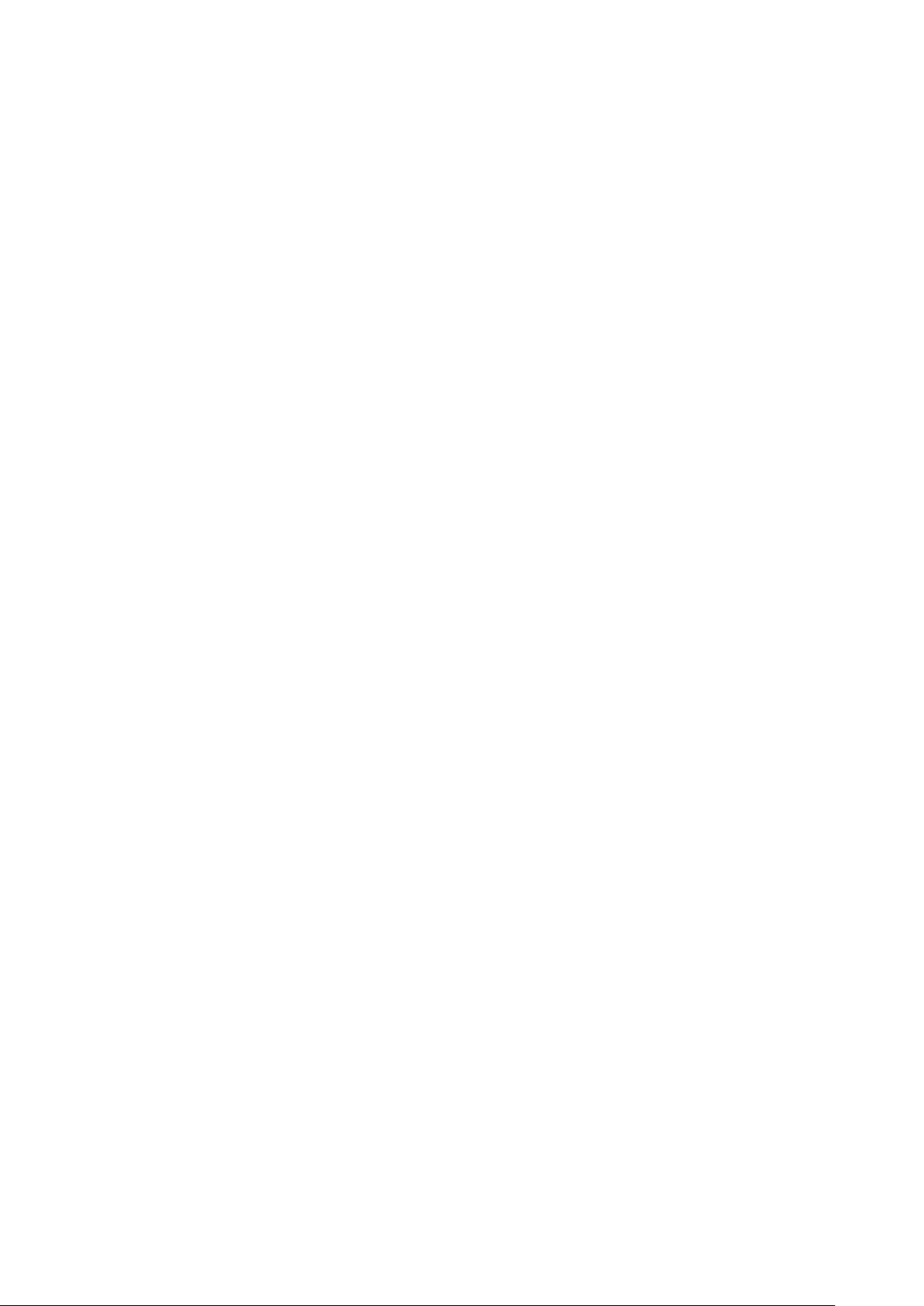
Funktioner
4. Om du vill skicka statusinformation till Xerox, klicka på Starta en felsökningssession på nätet
på www.Xerox.com.
5. När data har skickats, omdirigeras webbläsaren till www.xerox.com för att starta din
felsökningssession online.
IInnffoorrmmaattiioonn oomm ffaakkttuurreerriinngg oocchh rrääkknneevveerrkk
Information om fakturering och räkneverk visas på informationsskärmen Räkneverk på
kontrollpanelen. Antalet visningar används för fakturering. Se Information om fakturering och
räkneverk i kapitlet Underhåll för mer detaljer om hur du ser denna information.
32
Xerox®WorkCentre®3335/3345-multifunktionsskrivare
Användarhandbok
Page 33
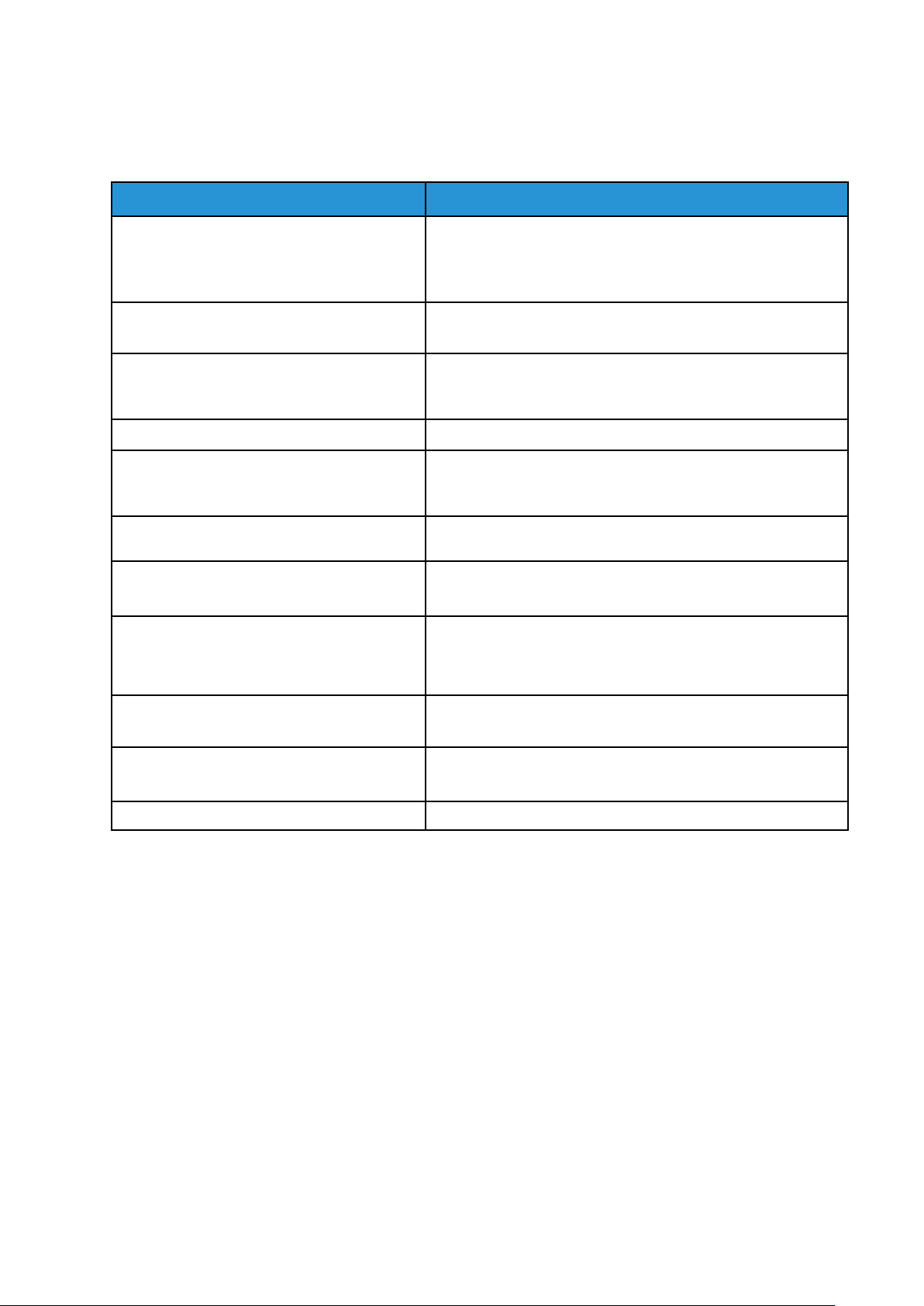
Mer information
Du kan få mer information om skrivaren från dessa källor:
Funktioner
Material
Installationsplats
Installationsguide Installationsguiden kommer med skrivaren. Välj länken för din
skrivare för att ladda ner installationsguiden:
• www.xerox.com/office/WC3335docs
• www.xerox.com/office/WC3345docs
Annan dokumentation för din skrivare
• www.xerox.com/office/WC3335docs
• www.xerox.com/office/WC3345docs
Information om teknisk support för skrivaren,
inklusive teknisk support online, Online Support Assistant och hämtning av drivrutiner.
• www.xerox.com/office/WC3335support
• www.xerox.com/office/WC3345support
Information om menyer och felmeddelanden Tryck på kontrollpanelens Hjälp (?)-knapp.
Informationssidor Skriv ut informationssidor från kontrollpanelen eller från Xe-
®
rox
CentreWare®Internet Services, välj Egenskaper→Tjän-
ster→Skriva ut→rapporter.
®
Xerox
CentreWare®Internet Services
Fån Xerox®CentreWare®Internet Services, välj Hjälp.
dokumentation
Beställ tillbehör till skrivaren
• www.xerox.com/office/WC3335supplies
• www.xerox.com/office/WC3345supplies
Resurs med verktyg och information, till exem-
www.xerox.com/office/businessresourcecenter
pel interaktiva självstudier, utskriftsmallar, användbara tips och anpassade funktioner för
individuella önskemål.
Lokala återförsäljare och kundtjänstcenter:
Registrering av skrivare
®
Xerox
Direct onlinebutik www.direct.xerox.com/
• WorkCentre
• WorkCentre
• WorkCentre
• WorkCentre
®
3335: www.xerox.com/office/worldcontacts
®
3345: www.xerox.com/office/worldcontacts
®
3335: www.xerox.com/office/register
®
3345: www.xerox.com/office/register
Xerox®WorkCentre®3335/3345-multifunktionsskrivare
Användarhandbok
33
Page 34
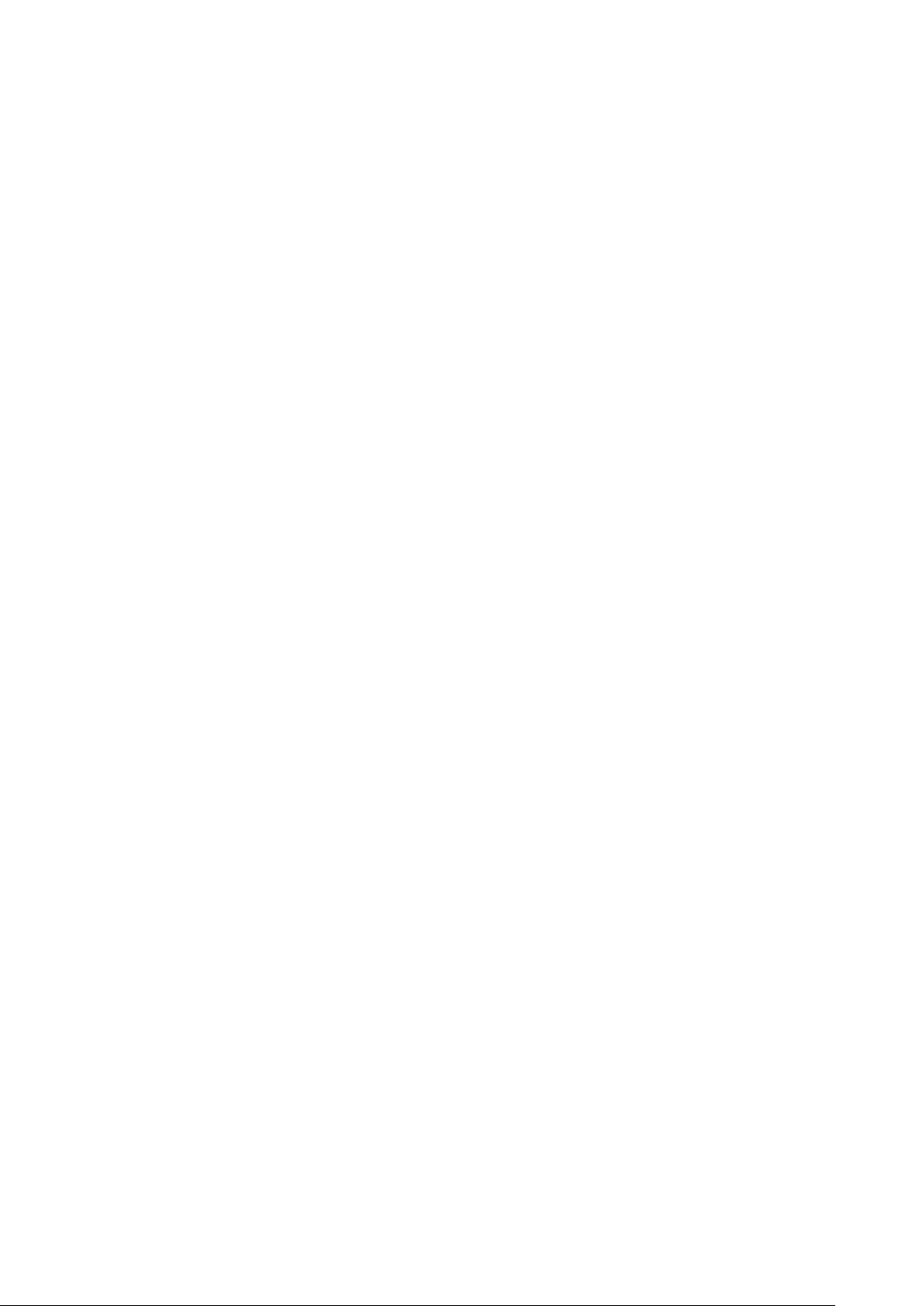
Funktioner
34
Xerox®WorkCentre®3335/3345-multifunktionsskrivare
Användarhandbok
Page 35
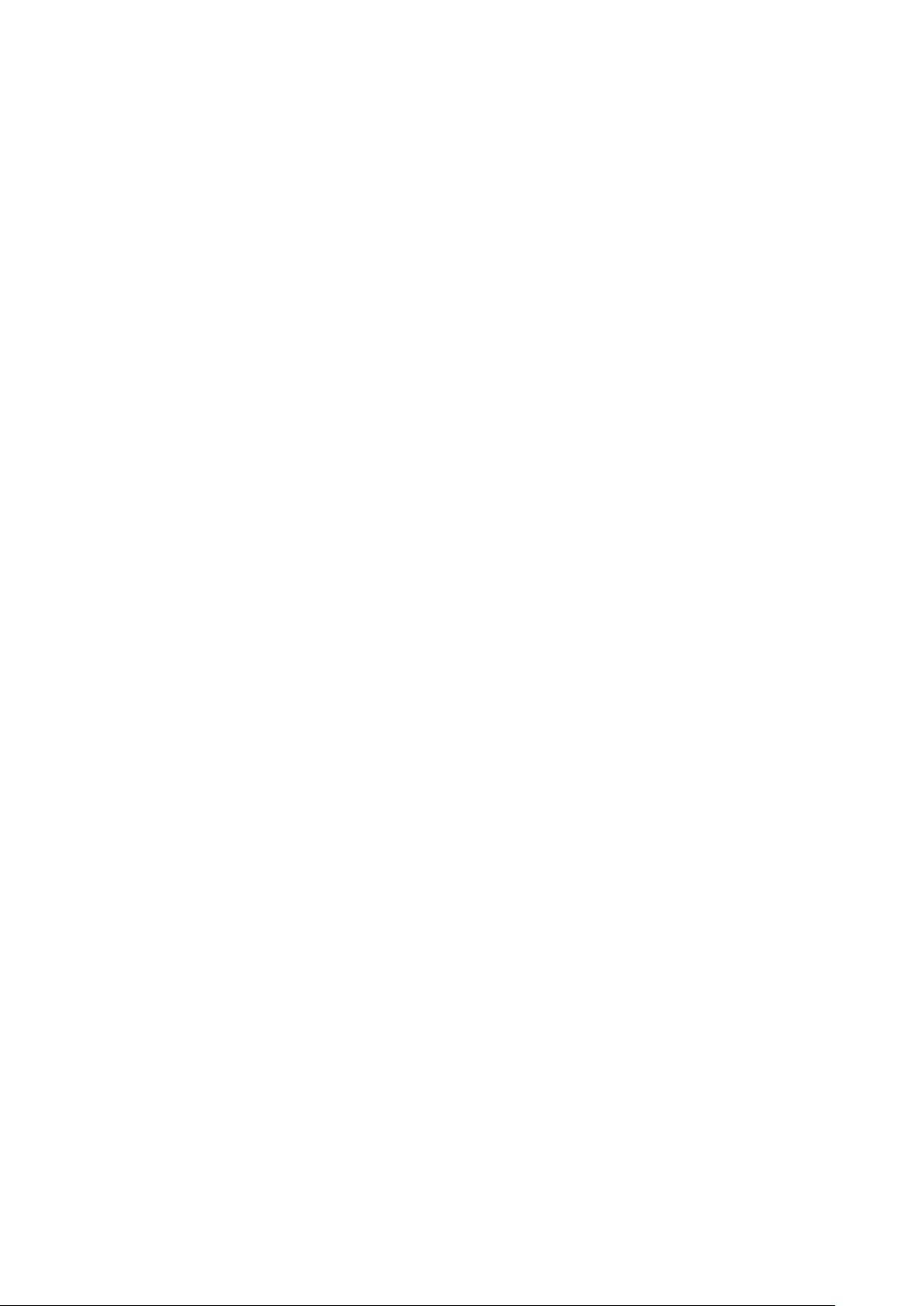
3
Installation
I detta kapitel:
• Installation och installationsöversikt..................................................................................... 36
• Välja en plats för skrivaren.................................................................................................... 37
• Ansluta skrivaren .................................................................................................................. 38
• Konfigurera nätverksinställningar ......................................................................................... 42
• Aktivera skrivaren för skanning ............................................................................................. 43
• Lågeffektläge....................................................................................................................... 44
• Installera programvaran....................................................................................................... 45
• Installera skrivaren som en webbtjänst på enheter ............................................................... 49
• Installera en WSD-skrivare manuellt med hjälp av guiden Lägg till skrivare ........................... 50
• AirPrint, Mopria Google Cloud Print och NFC......................................................................... 51
Se:
• Installationsguide som medföljde skrivaren.
• System Administrator Guide (Administratörshandbok):
– www.xerox.com/office/WC3335docs
– www.xerox.com/office/WC3345docs
Xerox®WorkCentre®3335/3345-multifunktionsskrivare
Användarhandbok
35
Page 36

Installation
Installation och installationsöversikt
Innan du skriver ut, se till att datorn och skrivaren är inkopplad, påslagen och ansluten. Konfigurera grundinställningarna för skrivaren. Installera drivrutinen och verktygen på din dator.
Du kan ansluta till skrivaren direkt från datorn via USB, eller ansluta till ett nätverk med en Ethernet-kabel eller trådlös anslutning. Krav på maskinvara och kablar varierar mellan olika anslutningsmetoder. Routrar, nätverkshubbar, nätverksväxlar, modem, Ethernet-kablar och USB-kablar
medföljer inte skrivaren och måste köpas separat. Xerox rekommenderar en Ethernet-anslutning
eftersom vanligtvis är den snabbare än en USB-anslutning, och den ger åtkomst till Xerox
®
Ware
Internet Services.
Obs! Om skivan Software and Documentation inte är tillgänglig kan du hämta de senaste
drivrutinerna på:
• www.xerox.com/office/WC3335drivers
• www.xerox.com/office/WC3345drivers
Related Topics:
Välja en plats för skrivaren
Välja anslutningsmetod
Ansluta skrivaren
Konfigurera nätverksinställningar
Installera programvaran
®
Centre-
36
Xerox®WorkCentre®3335/3345-multifunktionsskrivare
Användarhandbok
Page 37

Installation
Välja en plats för skrivaren
• Välj ett dammfritt område med temperaturer från 10 - 30 °C (50 - 90 °F) och där den relativa
luftfuktigheten 20 - 80 %.
Obs! Plötsliga temperaturändringar kan påverka utskriftskvaliteten. Snabb upp-
värmning av ett kallt rum kan medföra kondens inuti maskinen, vilket försämrar
bildöverföringen.
• Placera skrivaren på ett plant, stabilt underlag som inte vibrerar och som klarar skrivarens vikt.
Skrivaren måste vara horisontell med alla fyra fötter stadigt placerade på ytan. För att hitta
vikten för skrivarkonfigurationen, se Fysiska specifikationer.
• Välj en plats med tillräckligt avstånd för att få tillgång till tillbehör och få tillräckligt med ventilation. För att hitta krav på frigång för skrivaren, se Utrymmeskrav för standardkonfiguration.
• Efter placering av skrivaren, är du redo att ansluta den till strömkällan och datorn eller
nätverket.
Xerox
®
WorkCentre®3335/3345-multifunktionsskrivare
Användarhandbok
37
Page 38

Installation
Ansluta skrivaren
VVäälljjaa aannsslluuttnniinnggssmmeettoodd
Skrivaren kan anslutas till datorn via en USB-kabel eller en Ethernet-kabel. Vilken metod du väljer
beror på hur datorn är ansluten till nätverket. En USB-anslutning är en direkt anslutning och är
lättast att lägga upp. Ethernet-anslutningar används i nätverk. Om du använder en
nätverksanslutning, se till att du förstår hur datorn är ansluten till nätverket. Mer information finns
i TCP/IP- och IP-adresser.
Obs!
• Alla alternativen stöds inte på alla skrivare. Vissa alternativ gäller endast för en viss
skrivarmodell, konfiguration, operativsystem eller drivrutinstyp.
• Krav på maskinvara och kablar varierar mellan olika anslutningsmetoder. Routrar,
nätverkshubbar, nätverksväxlar, modem, Ethernet-kablar och USB-kablar medföljer inte
skrivaren och måste köpas separat.
Nätverk
Använd en Ethernet-kabel för att ansluta skrivaren till en nätverksport om datorn är ansluten till
ett kontorsnätverk eller hemnätverk. Ethernet-nätverk kan stödja många datorer, skrivare och
enheter samtidigt. I de flesta fall är en Ethernet-anslutning snabbare än USB och ger direkt
tillgång till skrivarinställningar med hjälp av Xerox
®
CentreWare®Internet Services.
Trådlöst nätverk
Om nätverket innehåller en trådlös router eller trådlös åtkomstpunkt, kan du ansluta skrivaren till
nätverket med en trådlös anslutning. En trådlös nätverksanslutning ger samma åtkomst och
tjänster som en trådbunden anslutning ger. En trådlös nätverksanslutning är vanligtvis snabbare
än USB och ger direkt åtkomst till skrivarinställningarna när du använder Xerox
Internet Services.
®
CentreWare
®
USB
Om du ansluter skrivaren till en dator och inte har ett nätverk ska du använda en USB-anslutning.
En USB-anslutning erbjuder snabb datahastighet, men vanligtvis inte lika snabb som en Ethernetanslutning. Dessutom ger en USB-anslutning inte tillgång till Xerox
Services.
®
CentreWare®Internet
Telefon
För att skicka och ta emot fax, måste flerfunktionsskrivaren vara ansluten till en särskild
telefonlinje.
38
Xerox®WorkCentre®3335/3345-multifunktionsskrivare
Användarhandbok
Page 39
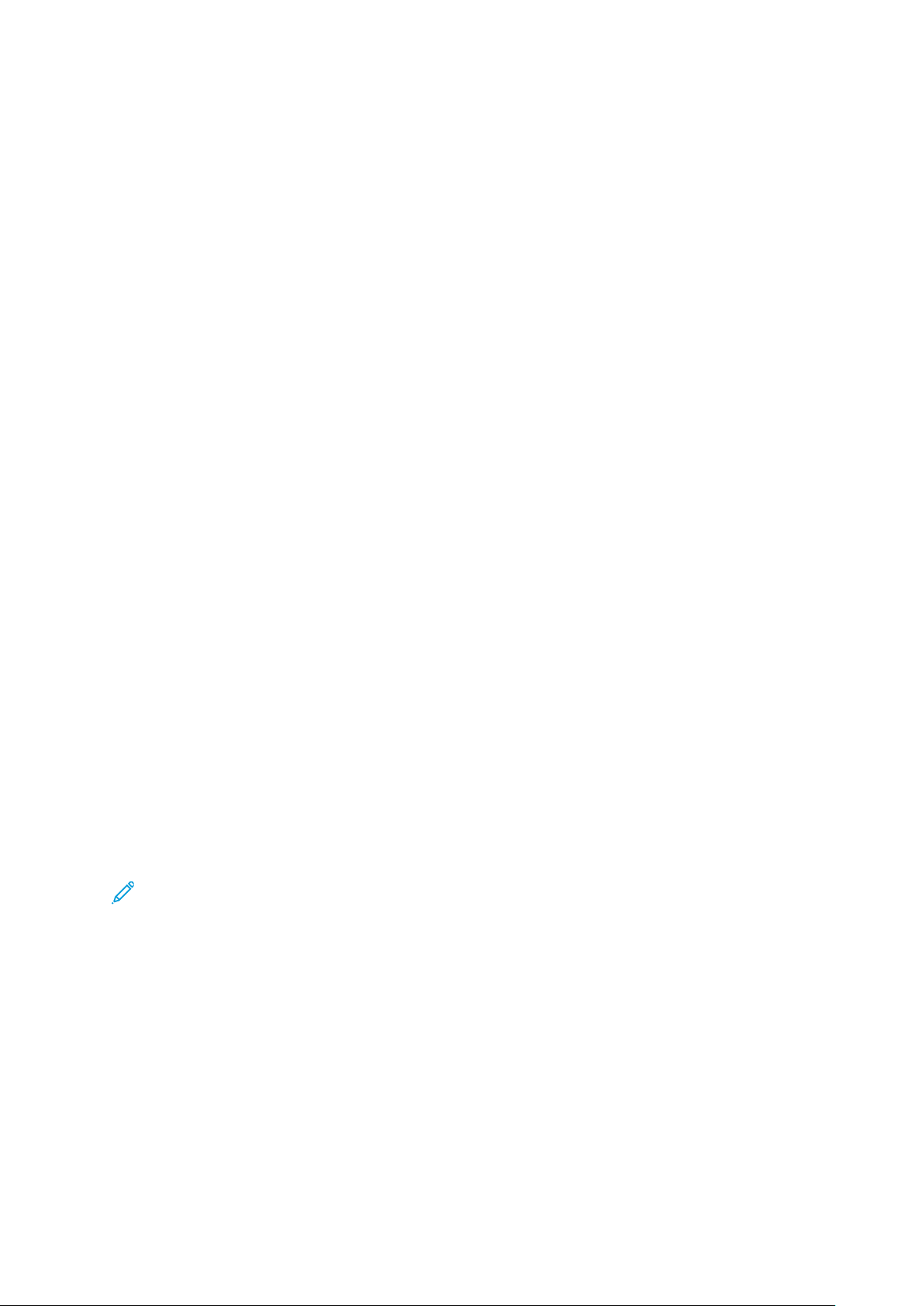
Installation
AAnnsslluuttaa sskkrriivvaarreenn ttiillll nnäättvveerrkkeett
Använd en kategori 5 eller högre Ethernet-kabel för att ansluta skrivaren till nätverket. Ett
Ethernet-nätverk används för en eller flera datorer och stödjer många skrivare och system
samtidigt. En Ethernet-anslutning ger direkt tillgång till skrivarinställningar med hjälp av Xerox
CentreWare®Internet Services.
Så här ansluter du skrivaren:
1. Se till att skrivaren är avstängd.
2. Anslut ena änden av en kategori 5 eller högre Ethernet-kabel till Ethernet-porten på skrivaren.
Anslut den andra änden av Ethernet-kabeln till en korrekt konfigurerad nätverksport på ett
nav eller router.
3. Anslut strömsladden till skrivaren och koppla in sladden i ett eluttag.
4. Sätt på skrivaren.
Mer information om hur du konfigurerar nätverksinställningar finns i System Administrator
Guide på:
• www.xerox.com/office/WC3335docs
• www.xerox.com/office/WC3345docs
5. Ange skrivarens IP-adress eller ställ in Xerox
automatiskt upptäcka nätverkets IP-adress för skrivaren.
®
CentreWare®Internet Services för att
®
AAnnsslluuttnniinngg ttiillll eenn ddaattoorr mmeedd UUSSBB
För att ansluta via USB, behöver du Windows 7, Windows 8 eller senare, Windows Server 2008
eller senare, eller Macintosh OS X version 10.9 eller senare.
För att ansluta skrivaren till datorn med en USB-kabel:
1. Anslut B-änden på en vanlig A/B USB 2.0-kabel till USB-porten på framsidan på höger sida av
skrivaren.
2. Anslut A-änden på en USB-kabeln till USB-porten på datorn.
3. Om du ser guiden Ny programvara har hittats väljer du Avbryt.
4. Installera skrivardrivrutiner. Se Installera programvaran för mer information.
AAnnsslluuttnniinngg ttiillll eenn tteelleeffoonnlliinnjjee
Obs! Alla alternativen stöds inte på alla skrivare. Vissa alternativ gäller endast för en viss
skrivarmodell, konfiguration, operativsystem eller drivrutinstyp.
1. Anslut en standard RJ11-kabel, nr 26 American Wire Gauge (AWG) eller större, till LINE-porten
på skrivarens baksida.
2. Anslut den andra änden av RJ11-kabeln en fungerande telefonlinje.
3. Aktivera och konfigurera faxfunktionerna.
Mer information finns i System Administrator Guide på:
• www.xerox.com/office/WC3335docs
• www.xerox.com/office/WC3345docs
®
Xerox
WorkCentre®3335/3345-multifunktionsskrivare
39
Användarhandbok
Page 40
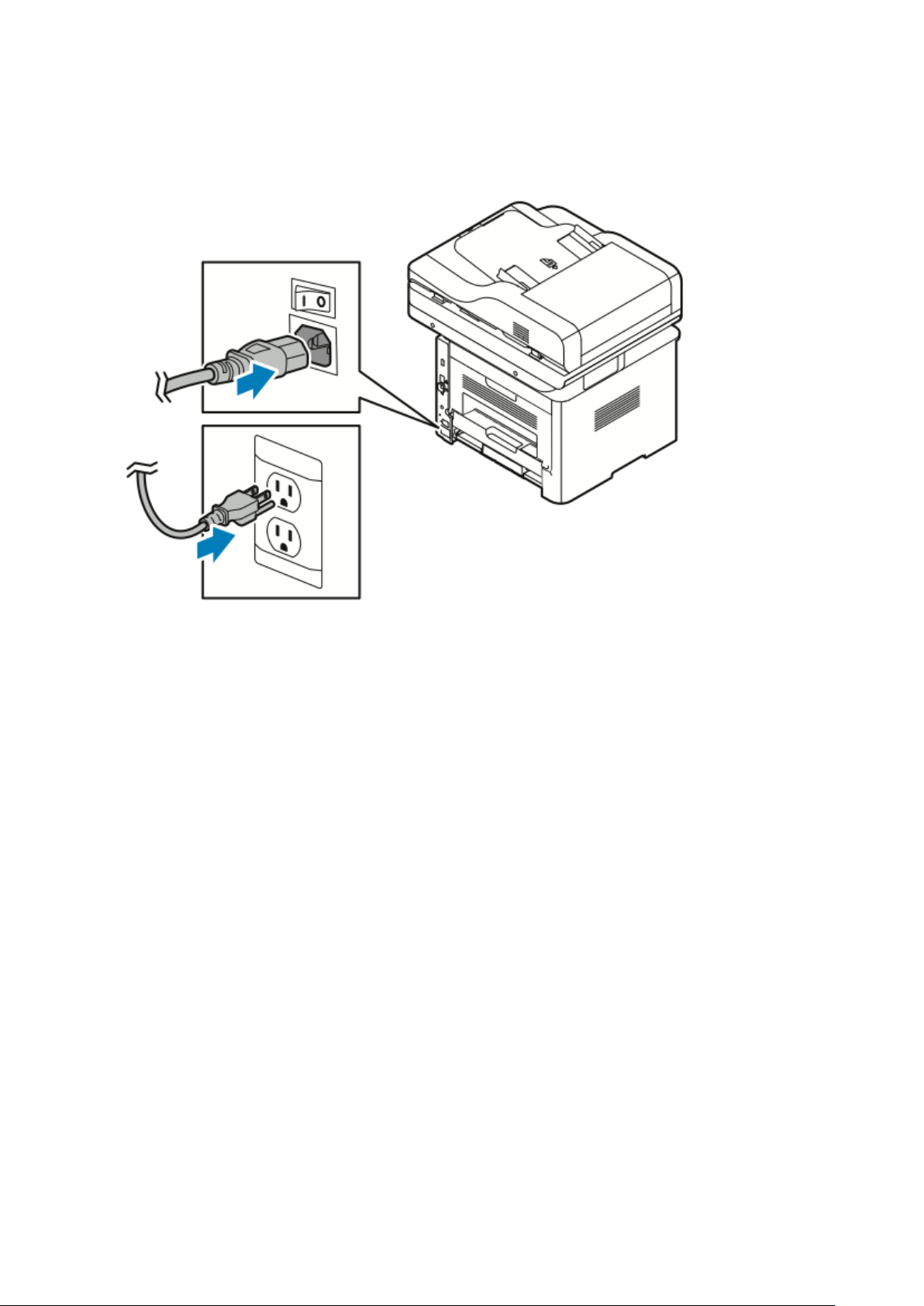
Installation
SSllåå ppåå eelllleerr ssttäännggaa aavv sskkrriivvaarreenn
Innan du slår på skrivaren, se till att strömkabeln är ansluten till den samt vägguttaget och att
strömbrytaren är i avstängt läge.
40
Xerox®WorkCentre®3335/3345-multifunktionsskrivare
Användarhandbok
Page 41
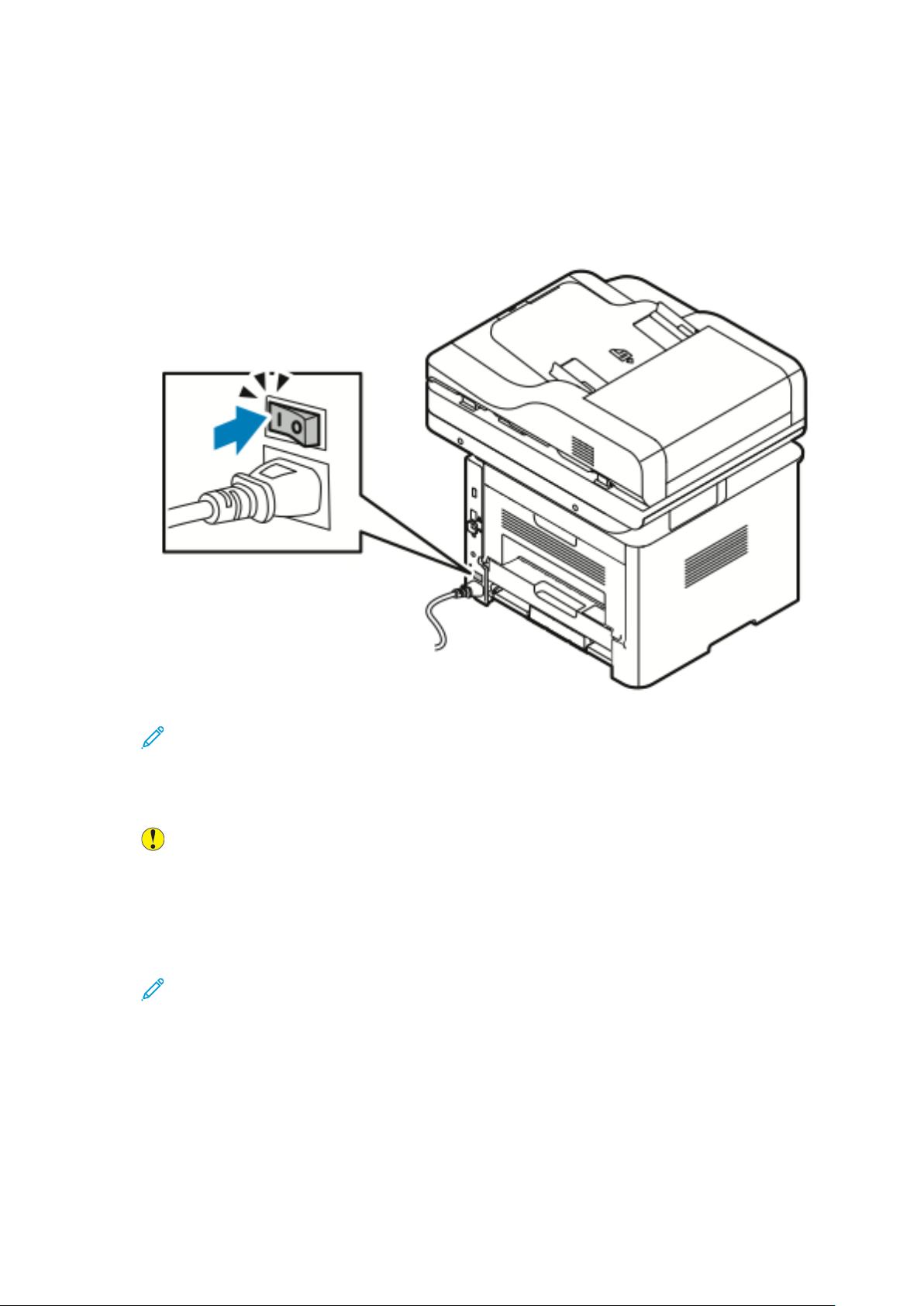
Installation
Skrivaren har en avstängningsknapp på pekskärmen och en strömbrytare på bakre vänstra sidan.
• Avstängningsknappen initierar en ordnad avstängning av skrivarens elektroniska komponenter.
• Strömbrytaren styr huvudströmmen till skrivaren.
.
1. Slå på skrivaren genom att trycka på strömbrytaren till läget På.
Obs! Om strömbrytaren är på, men skrivaren är avstängd, stängdes skrivaren av med
hjälp av kontrollpanelen. Tryck först strömbrytaren till läge Av och sedan på läge På för
att starta skrivaren.
2. Så här stänger du av skrivaren:
Försiktighet!
• För att förhindra ett skrivarfel ska du utföra avstängning via kontrollpanelen först.
• Anslut inte eller dra inte ut nätsladden medan skrivaren är påslagen.
a. På skrivarens kontrollpanel trycker du på knappen Lågeffektläge.
b. Tryck på Stäng av.
Obs! När alla lamporna på kontrollpanelen är släckta, är skrivarens
avstängningssekvens slutförd. Det är valfritt att trycka på strömbrytaren.
Xerox
®
WorkCentre®3335/3345-multifunktionsskrivare
Användarhandbok
41
Page 42

Installation
Konfigurera nätverksinställningar
TTCCPP//IIPP-- oocchh IIPP--aaddrreesssseerr
Datorer och skrivare kommunicerar i första hand över Ethernet-nätverk via TCP/IP-protokoll. I
allmänhet kommunicerar Macintosh-datorer med en nätverksansluten skrivare via TCP/IP- eller
Bonjour-protokollet. För Macintosh OS X-system föredras TCP/IP. Till skillnad från TCP/IP kräver
Bonjour emellertid inte att skrivare och datorer har IP-adresser.
Med TCP/IP-protokoll måste varje skrivare och dator ha en unik IP-adress. Många nätverk och
kabel och DSL-routers har en DHCP-server (Dynamic Host Configuration Protocol). DHCP-servern
tilldelar automatiskt en IP-adress i alla de datorer och skrivare i nätverket som är konfigurerade
för att använda DHCP.
Om du använder en kabel- eller DSL-router kan du läsa om IP-adressering i dokumentationen till
routern.
42
Xerox®WorkCentre®3335/3345-multifunktionsskrivare
Användarhandbok
Page 43
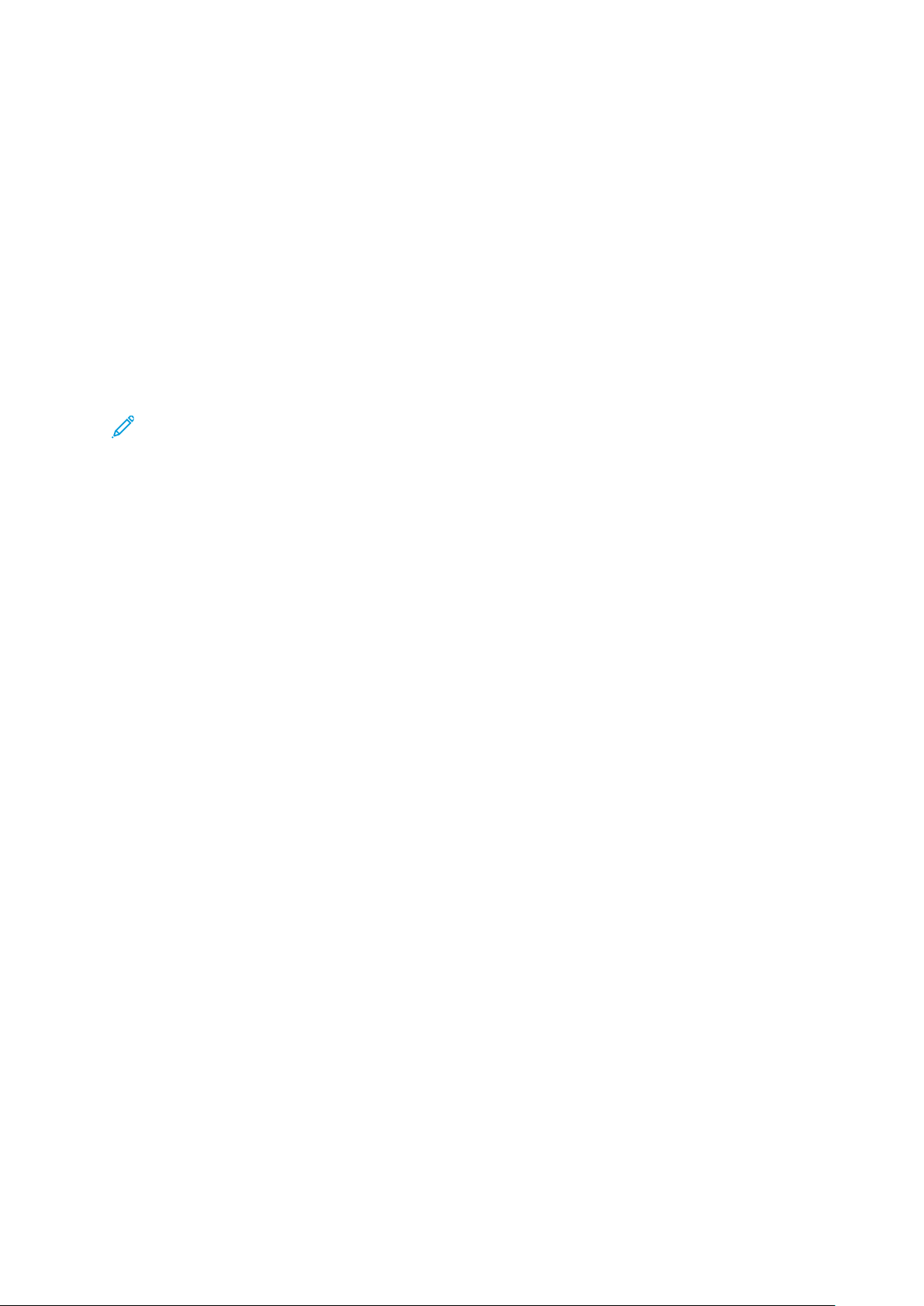
Aktivera skrivaren för skanning
Om skrivaren är ansluten till ett nätverk, kan du skanna till någon av följande platser.
• FTP
• SMB
• HTTP
• HTTPS
• SFTP
• En e-postadress
• En delad mapp på datorn
Mer information finns i Xerox
Obs! Om skrivaren är ansluten via USB-kabeln, kan du inte skanna till en e-postadress eller
en nätverksplats, t.ex. en delad mapp på din dator.
Mer information finns i System Administrator Guide på:
• www.xerox.com/office/WC3335docs
®
CentreWare®Internet Services.
Installation
• www.xerox.com/office/WC3345docs
Xerox
®
WorkCentre®3335/3345-multifunktionsskrivare
Användarhandbok
43
Page 44

Installation
Lågeffektläge
Lågeffektläge minskar strömförbrukningen när skrivaren lämnas inaktiv under en viss tid.
NNiivvååeerr aavv llååggeeffffeekkttllääggee
Det finns två nivåer av lågeffektläge.
• Lågeffektläge 1: Efter en viss period av inaktivitet, tonas pekskärmen ned och skrivaren
fungerar på minskad energiförbrukning.
• Lågeffektläge 2: Efter en viss period av inaktivitet stängs pekskärmen av och skrivaren går in i
viloläge.
AAvvsslluuttaa llååggeeffffeekkttllääggee
Skrivaren lämnar lågeffektläget automatiskt när någon av följande händelser inträffar:
• Trycka på en knapp på kontrollpanelen
• Trycka på skärmen
• Ta emot data från en ansluten enhet
• Öppna en dörr eller lucka på skrivaren
SSttäällllaa iinn ttiimmeerrss fföörr llååggeeffffeekkttllääggee ppåå
kkoonnttrroollllppaanneelleenn
Obs! Du måste ha administratörsbehörighet för att utföra följande procedur. Kontakta
skrivaradministratören om du inte har administratörsbehörighet.
1. Tryck på knappen Maskinstatus på skrivarens kontrollpanel.
2. Tryck på Enhetsinställningar→Allmänt→Timer för lågeffektläge.
3. Tryck på pilarna eller ange ett värde med den numeriska knappsatsen för att välja önskad tid.
• Ange hur länge skrivaren ska vara inaktiv innan den går från klarläge till lågeffektläge.
• Ange hur länge skrivaren ska vara inaktiv innan den automatiskt går från lågeffektläge till
viloläge.
4. Tryck på OK.
44
Xerox®WorkCentre®3335/3345-multifunktionsskrivare
Användarhandbok
Page 45

Installation
Installera programvaran
Innan du installerar drivrutinerna, kontrollera att skrivaren är inkopplad, påslagen, korrekt ansluten
och har en giltig IP-adress. Om du inte kan hitta IP-adressen, se Lokalisera IP-adressen för
skrivaren.
Om skivan Software and Documentation inte är tillgänglig kan du hämta de senaste drivrutinerna
på:
• www.xerox.com/office/WC3335drivers
• www.xerox.com/office/WC3345drivers
KKrraavv ppåå ooppeerraattiivvssyysstteemm
• Windows Vista, Windows 7, Windows 8, Windows 8.1, Windows 10, Windows Server 2008,
Windows Server 2008 R2 och Windows Server 2012
• Macintosh OS X version 10.9 och senare
• UNIX och Linux: Skrivaren kan hantera anslutning till olika UNIX-plattformar via
nätverksgränssnittet. För mer information, se
– www.xerox.com/office/WC3335drivers
– www.xerox.com/office/WC3345drivers
IInnssttaalllleerraa ddrriivvrruuttiinneerr oocchh vveerrkkttyygg fföörr WWiinnddoowwss
För att komma åt alla funktioner i skrivaren ska du installera Xerox®-skrivardrivrutin och Xerox®skanningsdrivrutin.
Så här installerar du programvara för skrivar- och skanningsdrivrutin:
1. Sätt in skivan Software and Documentation (Programvara och dokumentation) i lämplig
enhet på datorn. Installationsprogrammet startar automatiskt.
Om installationsprogrammet inte startar automatiskt ska du gå till enheten och dubbelklicka
på installationsfilen Setup.exe.
2. Klicka på Språk för att ändra språk.
3. Välj språk och klicka på OK.
4. Klicka på Installera drivrutiner→Installera skrivar- och skannerdrivrutiner.
5. Klicka på Jag accepterar om du accepterar licensavtalet.
6. I listan över upptäckta skrivare väljer du din skrivare och klickar på Nästa.
7. Om skrivaren inte visas i listan över upptäckta skrivare ska du klicka på Utökad sökning.
8. Om skrivaren fortfarande inte visas i listan över upptäckta skrivare, och du känner till IP-
adressen ska du välja något av följande:
• Längst upp i fönstret, klicka på ikonen Nätverksskrivare och ange IP-adressen eller DNSnamnet på skrivaren.
• Klicka på Sök och i listan över upptäckta skrivare, välj din skrivare och klicka på Nästa.
9. Om skrivaren fortfarande inte visas i listan över upptäckta skrivare, och du inte känner till IPadressen:
a. Klicka på Avancerad sökning.
b. Om du känner till gateway-adressen och nätmasken, klicka på den översta knappen och
ange adresser i fälten Gateway och Subnet Mask.
®
Xerox
WorkCentre®3335/3345-multifunktionsskrivare
Användarhandbok
45
Page 46
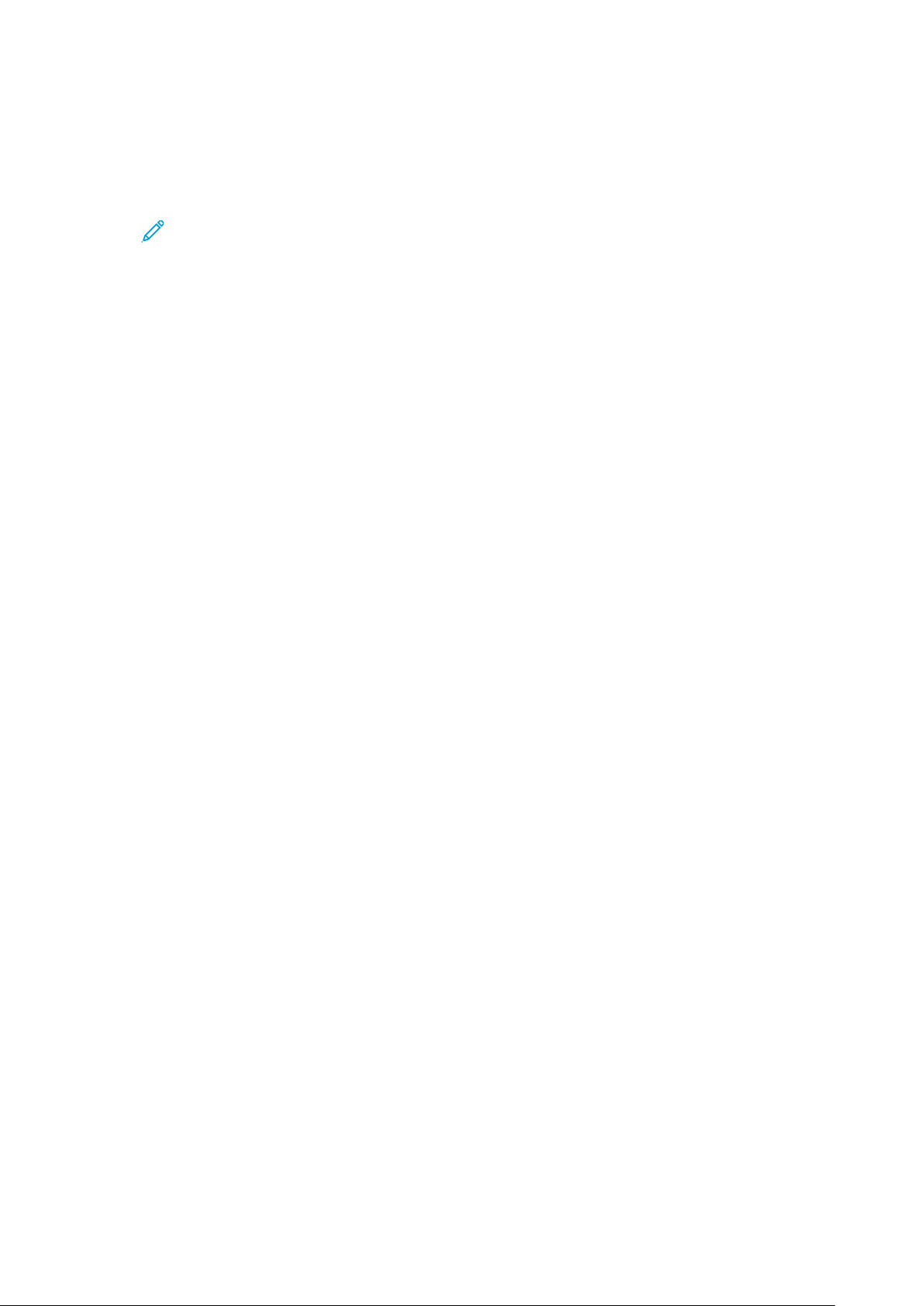
Installation
c. Om du känner till adressen till en annan skrivare på samma subnät, klicka på mittknappen
och ange adressen i fältet IP-adress.
d. Klicka på Sök.
e. I listan över upptäckta skrivare väljer du din skrivare och klickar på Nästa.
Obs! När skrivaren visas i fönstret Upptäckta skrivare visas IP-adressen. Anteckna IP-
adressen för framtida bruk.
10. Välj önskad drivrutin.
11. Klicka på Installera.
12. Ange IP-adressen för skrivaren om installationsprogrammet frågar efter IP-adressen.
13. Om installationsprogrammet uppmanar dig att starta om datorn, klicka på Starta om för att
slutföra installationen av drivrutinerna.
14. Klicka på Slutför om du vill slutföra installationen.
IInnssttaalllleerraa sskkrriivvaarrddrriivvrruuttiinneerr fföörr MMaacciinnttoosshh OOSS XX
vveerrssiioonn 1100..99 oocchh sseennaarree
Använd denna procedur för att installera Xerox skrivardrivrutin så att den får tillgång till alla
funktioner i din skrivare.
Så här installerar du skrivardrivrutinens programvara:
1. Sätt in skivan Software and Documentation (Programvara och dokumentation) i lämplig
enhet på datorn.
2. För att visa .dmg-filen för skrivaren, klicka på diskikonen på skrivbordet.
3. Öppna .dmg-filen, gå sedan till rätt installationsfil för ditt operativsystem.
4. Öppna installationspaketfilen för att starta installationen.
5. Klicka på Fortsätt för att bekräfta varningen och inledande meddelanden. Klicka på Fortsätt
igen.
6. Klicka på Fortsätt och sedan på Godkänn för att acceptera licensavtalet.
7. Om du vill godkänna den aktuella installationsplatsen ska du klicka på Installera eller välja en
annan plats för installationsfilerna och klicka på Installera.
8. Ange ditt lösenord och klicka på Installera programvara.
9. Välj din skrivare i listan över upptäckta skrivare och klicka på Fortsätt. Om skrivaren inte visas
i listan över upptäckta skrivare:
a. Klicka på ikonen Nätverksskrivare.
b. Skriv in IP-adressen för din skrivare och klicka på Fortsätt.
c. Välj din skrivare i listan över upptäckta skrivare och klicka på Fortsätt.
10. Klicka på Fortsätt om du accepterar meddelandet om utskriftskön.
11. Klicka på Stäng om du accepterar meddelandet om lyckad installation.
12. Så här kontrollerar du att skrivardrivrutinen känner igen de installerade alternativen:
a. På Apple-menyn klickar du på Systeminställningar→Skrivare och skannrar.
b. Välj skrivaren från listan och klicka på Alternativ och tillbehör.
c. Klicka på Alternativ.
d. Kontrollera att alla alternativ som installerats på skrivaren visas korrekt.
46
Xerox®WorkCentre®3335/3345-multifunktionsskrivare
Användarhandbok
Page 47

Installation
e. Om du ändrar inställningarna, klicka på OK, stäng fönstret och avsluta
Systeminställningar.
IInnssttaalllleerraa sskkaannnneerrddrriivvrruuttiinneerr fföörr MMaacciinnttoosshh
Så här installerar du skannerdrivrutiner:
1. För att ladda ner den senaste drivrutinen, gå till:
• www.xerox.com/office/WC3335drivers
• www.xerox.com/office/WC3345drivers
2. Hämta rätt paket för operativsystemet.
3. För att visa .dmg-filen för skrivaren, klicka på diskikonen på skrivbordet.
4. Öppna Scan Installer.dmg-filen, gå sedan till rätt installationsfil för ditt operativsystem.
5. Öppna Scan Installer-paketfilen.
6. Klicka på Fortsätt för att bekräfta varningen och inledande meddelanden.
7. Klicka på Fortsätt och sedan på Godkänn för att acceptera licensavtalet.
8. Klicka på Fortsätt igen.
9. Ange ditt lösenord och klicka på OK.
10. Om du uppmanas att stänga andra installationer, klicka på Fortsätt Installera.
11. Klicka på Logga ut för att starta om.
IInnssttaalllleerraa sskkrriivvaarrddrriivvrruuttiinneerr fföörr UUNNIIXX oocchh LLiinnuuxx
Obs!
• Om du vill installera UNIX-skrivardrivrutiner på din dator krävs rot- eller superbehörighet.
• Den här proceduren kräver en Internet-anslutning.
Om du installerar Linux-drivrutiner ska du utföra följande steg och sedan välja Linux istället för
UNIX som operativsystem och paket.
Så här installerar du skrivardrivrutinens programvara:
1. Gör så här på skrivarens kontrollpanel för IP-adress:
a. Låt skrivaren ställa in en DHCP-adress.
b. Skriv ut konfigurationssidan och behåll den som referens.
Mer information om hur du skriver ut konfigurationsrapporten finns i Skriva ut
konfigurationsrapporten på Kontrollpanelen.
c. Från konfigurationsrapporten ska du kontrollera att TCP/IP-protokollet är aktiverat och
nätverkskabeln är installerad.
2. Vid datorn, gör följande:
a. Från drivrutinens hemsida för din skrivare ska du välja din skrivarmodell.
b. På menyn Operativsystem ska du välja UNIX och klicka på Kör.
c. Välj lämpligt paket för operativsystemet.
d. Klicka på Start-knappen för att börja ladda ner.
3. I anteckningarna under drivrutinspaketet som du har valt ska du klicka på
Installationsguiden och följa installationsanvisningarna.
®
Xerox
WorkCentre®3335/3345-multifunktionsskrivare
Användarhandbok
47
Page 48
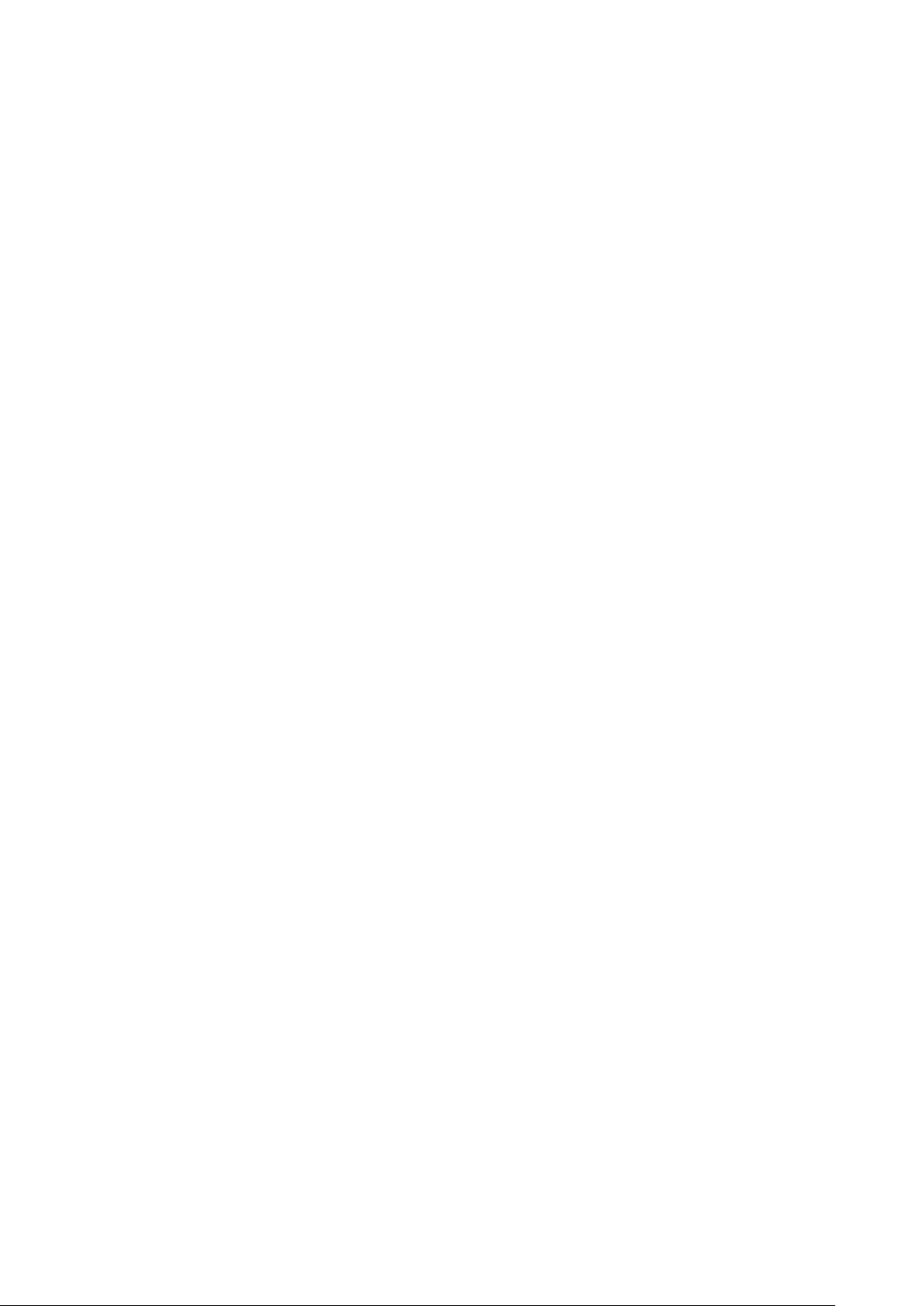
Installation
AAnnddrraa ddrriivvrruuttiinneerr
Följande drivrutiner finns att ladda ned:
• Xerox
• Xerox
Ladda ner drivrutiner på:
• www.xerox.com/office/WC3335drivers
• www.xerox.com/office/WC3345drivers
®
Global Print Driver fungerar med alla skrivare i nätverket, inklusive skrivare från andra
tillverkare. Vid installationen konfigureras skrivaren själv.
®
Mobile Express Driver fungerar med alla skrivare som finns på datorn som stöder vanlig
PostScript. Varje gång du väljer Skriv ut, konfigureras den av sig själv för skrivaren. Om du reser
ofta till samma platser kan du spara dina favoritskrivare på den platsen och drivrutinen sparar
dina inställningar.
48
Xerox®WorkCentre®3335/3345-multifunktionsskrivare
Användarhandbok
Page 49

Installation
Installera skrivaren som en webbtjänst på enheter
Web Services on Devices (WSD) tillåter en klient att upptäcka och få tillgång till en fjärrenhet och
dess tillhörande tjänster i ett nätverk. WSD stödjer enhetsupptäckt, kontroll och användning.
1. På din dator, klicka på Start och välj sedan Enheter och skrivare.
2. För att starta guiden Lägg till enhet, klicka på Lägg till en enhet.
3. I listan över tillgängliga enheter väljer du den som du vill använda och klickar på Nästa.
Obs! Om skrivaren du vill använda inte visas i listan, klicka på knappen Avbryt. Lägg till
WSD-skrivaren manuellt med guiden Lägg till skrivare. Mer information finns i Installera
en WSD-skrivare manuellt med guiden Lägg till skrivare.
4. Klicka på Stäng.
Xerox
®
WorkCentre®3335/3345-multifunktionsskrivare
Användarhandbok
49
Page 50
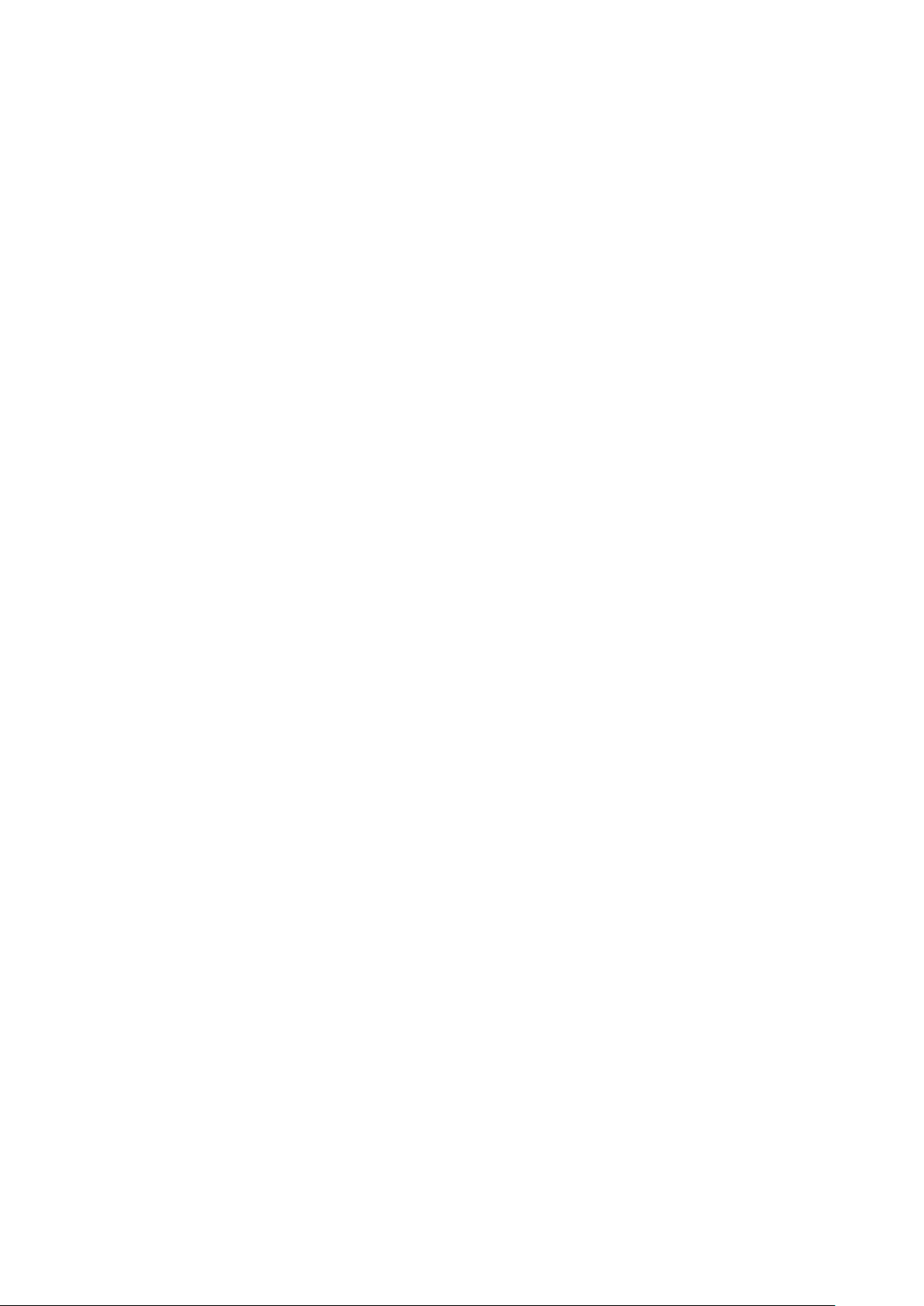
Installation
Installera en WSD-skrivare manuellt med hjälp av guiden Lägg till skrivare
1. På din dator, klicka på Start och välj sedan Enheter och skrivare.
2. För att starta guiden Lägg till skrivare ska du klicka på Lägg till en skrivare.
3. Klicka på Lägg till en nätverksskrivare, trådlös skrivare eller Bluetooth-skrivare.
4. I listan över tillgängliga enheter väljer du den som du vill använda och klickar på Nästa.
5. Om skrivaren som du vill använda inte visas i listan klickar du på Skrivaren jag vill använda
finns inte i listan.
6. Välj Lägg till en skrivare med TCP/IP-adress eller värdnamn och klicka sedan på Nästa.
7. För fältet Enhetstyp väljer du Web Services Device.
8. I värdnamn eller IP-adress anger du skrivarens IP-adress. Klicka på Nästa.
9. Välj ett alternativ för att dela skrivaren med andra i nätverket.
10. Om du vill identifiera skrivaren för delning anger du ett resursnamn, plats och kommentarer
för att identifiera skrivaren. Klicka på Nästa.
11. För att ställa in skrivaren som standard ska du välja ett alternativ. För att testa anslutningen,
klicka på Skriv ut en testsida.
12. Klicka på Slutför.
50
Xerox®WorkCentre®3335/3345-multifunktionsskrivare
Användarhandbok
Page 51

Installation
AirPrint, Mopria Google Cloud Print och NFC
Med följande kan du skriva ut utan en skrivardrivrutin:
AirPrint
Använd AirPrint för att skriva ut från en trådbunden eller trådlös enhet direkt utan att använda
en skrivardrivrutin. AirPrint är en programfunktion som gör att du kan skriva ut från trådbundna
eller trådlösa Apple iOS-baserade mobila enheter och Mac OS-baserade enheter utan att behöva installera en skrivardrivrutin. Med en AirPrint-kompatibel skrivare kan du skriva ut eller faxa
direkt från en Mac, en iPhone, iPad eller iPod touch.
Mopria
Mopria är en programfunktion som gör det möjligt för användare att skriva ut från mobila enheter utan att kräva en skrivardrivrutin. Du kan använda Mopria för att skriva ut från din mobila
enhet till Mopria-aktiverade skrivare.
Google Cloud Print
Med Google Cloud Print kan du skriva ut dokument från en Internet-ansluten enhet utan att
använda en skrivardrivrutin. Dokument som lagras i molnet, en persondator, surfplatta eller
smartphone skickas till skrivaren från någonstans.
NFC (Near Field Communication)
Near Field Communication (NFC) är en teknik som gör det möjligt för enheter att kommunicera
när de är inom 10 cm från varandra. Du kan använda NFC för att få nätverksgränssnittet för
att upprätta en TCP/IP-anslutning mellan enheten och skrivaren.
Mer information finns i System Administrator Guide:
• www.xerox.com/office/WC3335docs
• www.xerox.com/office/WC3345docs
Xerox
®
WorkCentre®3335/3345-multifunktionsskrivare
Användarhandbok
51
Page 52
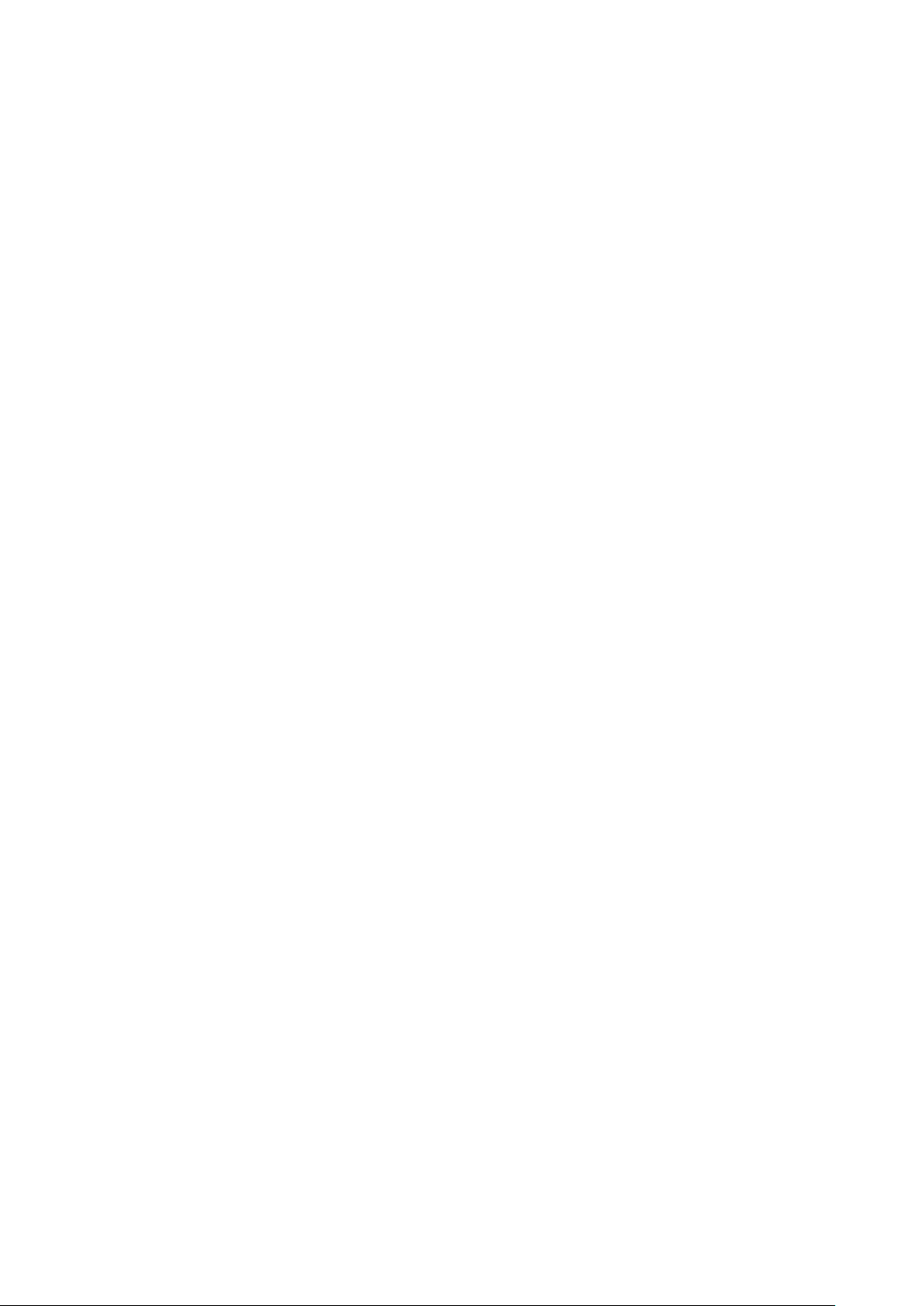
Installation
52
Xerox®WorkCentre®3335/3345-multifunktionsskrivare
Användarhandbok
Page 53

4
Papper och andra material
I detta kapitel:
• Papper som stöds................................................................................................................. 54
• Fylla på papper .................................................................................................................... 58
• Skriva ut på specialpapper.................................................................................................... 73
Xerox®WorkCentre®3335/3345-multifunktionsskrivare
Användarhandbok
53
Page 54

Papper och andra material
Papper som stöds
Skrivaren är utformad för att använda olika papper och andra materialtyper. Följ riktlinjerna i det
här avsnittet för att säkerställa bästa utskriftskvalitet och undvika papperskvadd.
För bästa resultat, använd Xerox papper och media som rekommenderas för skrivaren.
BBeessttäällllaa ppaappppeerr
Om du vill beställa papper eller annat material, kontakta din lokala återförsäljare eller besök:
• www.xerox.com/office/WC3335supplies
• www.xerox.com/office/WC3345supplies
AAllllmmäännnnaa rriikkttlliinnjjeerr fföörr ppååffyyllllnniinngg aavv ppaappppeerr
• Bläddra igenom papperet innan du fyller på det i pappersmagasinet.
• Lägg inte i för mycket papper i pappersmagasinen. Fyll inte på papper ovanför maxstrecket i
magasinet.
• Justera styrskenorna så att de passar papperets storlek.
• Om pappersstopp inträffar ofta bör du prova med papper eller annat material från en ny
förpackning.
• Skriv inte ut på etikettark om en etikett har tagits bort från ett ark.
• Använd endast papperskuvert.
• Skriva ut kuvert endast 1-sidigt.
PPaappppeerr ssoomm kkaann sskkaaddaa sskkrriivvaarreenn
Vissa papper och andra materialtyper kan emellertid orsaka dålig kvalitet, fler pappersstopp eller
skador på skrivaren. Använd inte följande papperstyper:
• Grovt eller poröst papper
• Papper för bläckstråleskrivare
• Glättat eller bestruket papper som inte är avsett för laserskrivare
• Papper som har fotokopierats
• Papper som har vikts eller skrynklats
• Papper med utstansningar eller perforeringar
• Häftat papper
• Kuvert med fönster, metallklämmor, sidoskarvar eller klisterremsa
• Vadderade kuvert
• Plastmaterial
Försiktighet! Xerox®-garantin, serviceavtal eller Xerox®Total Satisfaction Guarantee
(Garanti för fullständig belåtenhet) omfattar inte skador som orsakats av otillåtet papper
eller specialmaterial. Xerox
belåtenhet) finns i USA och Kanada. Täckning kan variera utanför dessa områden. Kontakta
din lokala Xerox-representant för mer information.
54
Xerox®WorkCentre®3335/3345-multifunktionsskrivare
Användarhandbok
®
Total Satisfaction Guarantee (Garanti för fullständig
Page 55
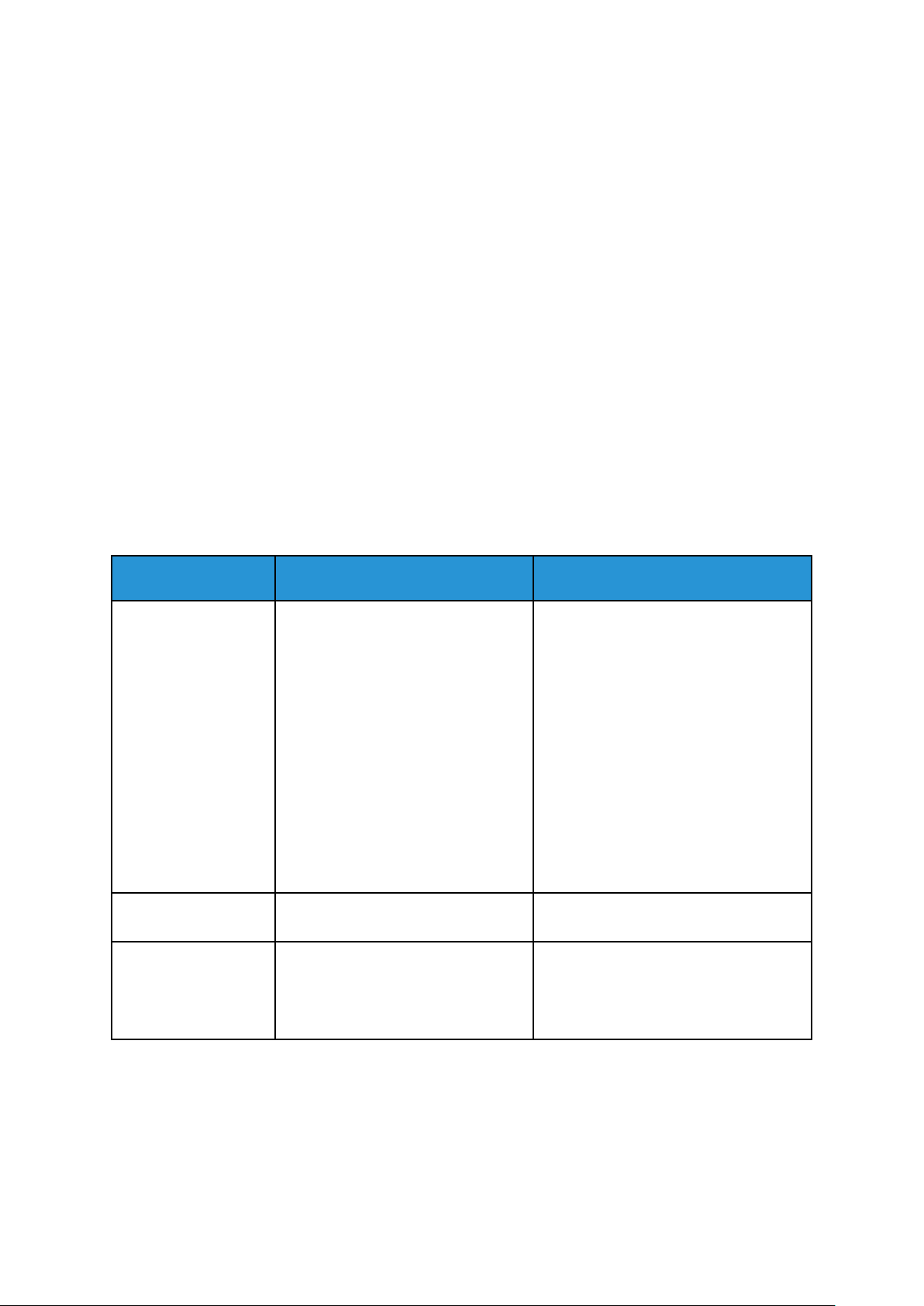
Papper och andra material
AAnnvviissnniinnggaarr fföörr ppaappppeerrssfföörrvvaarriinngg
Om du förvarar papper och annat material på rätt sätt bidrar det till optimal utskriftskvalitet.
• Förvara papperet mörkt, svalt och relativt torrt. De flesta papper är känsliga för skador från
ultraviolett och synligt ljus. Ultraviolett ljus från solen och lysrör, är särskilt skadligt för papper.
• Minska exponeringen av papper för starkt ljus under långa tidsperioder.
• Behåll konstant temperatur och relativ luftfuktighet.
• Undvik att förvara papper i vindsutrymmen, kök, garage eller källare. De här utrymmena är
mer benägna att samla fukt.
• Förvara papperet liggande på pallar, kartonger, hyllor eller i skåp.
• Undvik att ha mat och dryck inom samma område där papper förvaras eller hanteras.
• Öppna inte förslutna papperspaket förrän de ska läggas i skrivaren. Låt papperet vara kvar i
originalförpackningen. Pappersomslaget hindrar pappret att torka ut eller dra till sig fukt.
• Visst specialmaterial är förpackade i återförslutbara påsar av plast. Låt materialet ligga kvar i
påsen tills du ska använda det. Förvara material som inte används i påsen och återförsegla
den som skydd.
PPaappppeerrssttyyppeerr oocchh vviikktteerr ssoomm ssttööddss
Magasin Papperstyper
Manuellt magasin och
Magasin 1 och 2
Manuellt magasin och
Magasin 1 endast
Endast manuellt
magasin
Vanligt papper
Brevhuvud
Förtryckt
Hålat
Tunt
Kraftigt
Kartong
Kartong
Återvunnet
Arkiv
OH-film Ej tillämpligt
Etiketter
Kuvert
Egen
Vikter
70-85 g/m
70-85 g/m
70-85 g/m
70-85 g/m
60-70 g/m
85-105 g/m
106-163 g/m
105-120 g/m
60-85 g/m
Ej tillämpligt
120-150 g/m
75-90 g/m
60-220 g/m
2
2
2
2
2
2
2
2
2
2
2
2
Xerox®WorkCentre®3335/3345-multifunktionsskrivare
Användarhandbok
55
Page 56

Papper och andra material
SSttaannddaarrddffoorrmmaatt ssoomm ssttööddss
Magasin Europeiska standardformat
Manuellt magasin och
magasin 1 och 2
Endast manuellt
magasin
A4 (210 x 297 mm, 8,3 x 11,7 tum)
A5 (148 x 210 mm, 5,8 x 8,3 tum)
JIS B5 (182 x 257 mm, 7,2 x 10,1 tum)
ISO B5 (176 x 250 mm, 6,9 x 9,8 tum)
A6 (105 x 148 mm, 4,1 x 5,8 tum)
C5-kuvert (162 x 229 mm, 6,4 x 9 tum)
C6-kuvert (114 x 162 mm, 4,5 x 6,38 tum)
DL-kuvert (110 x 220 mm, 4,33 x 8,66 tum)
Kartong (76,2 x 127 mm, 3 x 5 tum)
Vykort (100 x 148 mm, 3,94 x 5,83 tum)
EEggeenn ppaappppeerrssssttoorrlleekk ssoomm ssttööddss
Magasin
Bredd
Nordamerikanska standardformat
Letter (216 x 279 mm, 8,5 x 11 tum)
Legal (216 x 356 mm, 8,5 x 14 tum)
Oficio (216 x 343 mm, 8,5 x 13,5 tum)
Folio (216 x 330 mm, 8,5 x 13 tum)
Executive (184 x 267 mm, 7,25 x 10,5 tum)
Statement (140 x 216 mm, 5,5 x 8,5 tum)
Vykort (102 x 152 mm, 4 x 6 tum)
Nr 10 kuvert (241 x 105 mm, 4,1 x 9,5 tum)
Nr 9 kuvert (114 x 162 mm, 4,5 x 6,38 tum)
Monarch-kuvert (98 x 190 mm, 3,9 x 7,5 tum)
Kartong (76,2 x 127 mm, 3 x 5 tum)
Längd
Manuellt magasin 98–216 mm (3,9–8,5 tum) 148–356 mm (5,8–14,0 tum)
Magasin 1 och 2 105–216 mm (4,1–8,5 tum) 148–356 mm (5,8–14,0 tum)
PPaappppeerrssttyyppeerr oocchh vviikktteerr fföörr aauuttoommaattiisskk dduubbbbeellssiiddiigg
uuttsskkrriifftt ssoomm ssttööddss
Papperstyper
Tunt 60-70 g/m
Återvunnet
Vanligt papper
Brevhuvud
Hålat
Förtryckt
Kraftigt 86-105 g/m
Kartong 105-120 g/m
Vikter
60-85 g/m
70-85 g/m
2
2
2
2
2
56
Xerox®WorkCentre®3335/3345-multifunktionsskrivare
Användarhandbok
Page 57

Papper och andra material
SSttaannddaarrddppaappppeerrssssttoorrlleekkaarr ssoomm ssttööddss fföörr
aauuttoommaattiisskk dduubbbbeellssiiddiigg uuttsskkrriifftt
Europeiska standardformat
A4 (210 x 297 mm, 8,3 x 11,7 tum) Letter (216 x 279 mm, 8,5 x 11 tum)
Nordamerikanska standardformat
Legal (216 x 356 mm, 8,5 x 14 tum)
Oficio (216 x 343 mm, 8,5 x 13,5 tum)
Folio (216 x 330 mm, 8,5 x 13 tum)
Executive (184 x 267 mm, 7,25 x 10,5 tum)
EEggeenn ppaappppeerrssssttoorrlleekk ssoomm ssttööddss fföörr aauuttoommaattiisskk
dduubbbbeellssiiddiigg uuttsskkrriifftt
Källa
Magasin 1 eller 2 Vanligt, Lätt, Kraftigt, Bond,
Manuellt
magasin
Materialtyper
Kartong, Återvunnet, Arkiv
Vanligt, Lätt, Kraftigt, Bond,
Kartong, Bomull, Färg,
Förtryckt, Återvunnet, Arkiv,
OH-film, Etikett
Format
A4, Letter, Legal, Executive,
Folio, Oficio, ISO B5, JIS B5,
A5, A6
A4, Letter, Legal, Executive,
Folio, Oficio, ISO B5, JIS B5,
A5, A6, 3 tum x 5 tum.
Tjocklek
60-163 g
60 - 220 g
Kuvert Monarch, No.10, DL, C5, C6
Kartong Internationellt vykort
Egen minsta storlek: 75 mm bredd
Dubbelsidigt Vanligt, Lätt, Kraftigt, Bond,
Återvunnet
x 125 mm längd, (2,95 tum
bredd x 4,92 tum längd)
A4, Letter, Legal, Folio, Oficio 60–120 g (16–32 lb.)
Xerox®WorkCentre®3335/3345-multifunktionsskrivare
Användarhandbok
57
Page 58
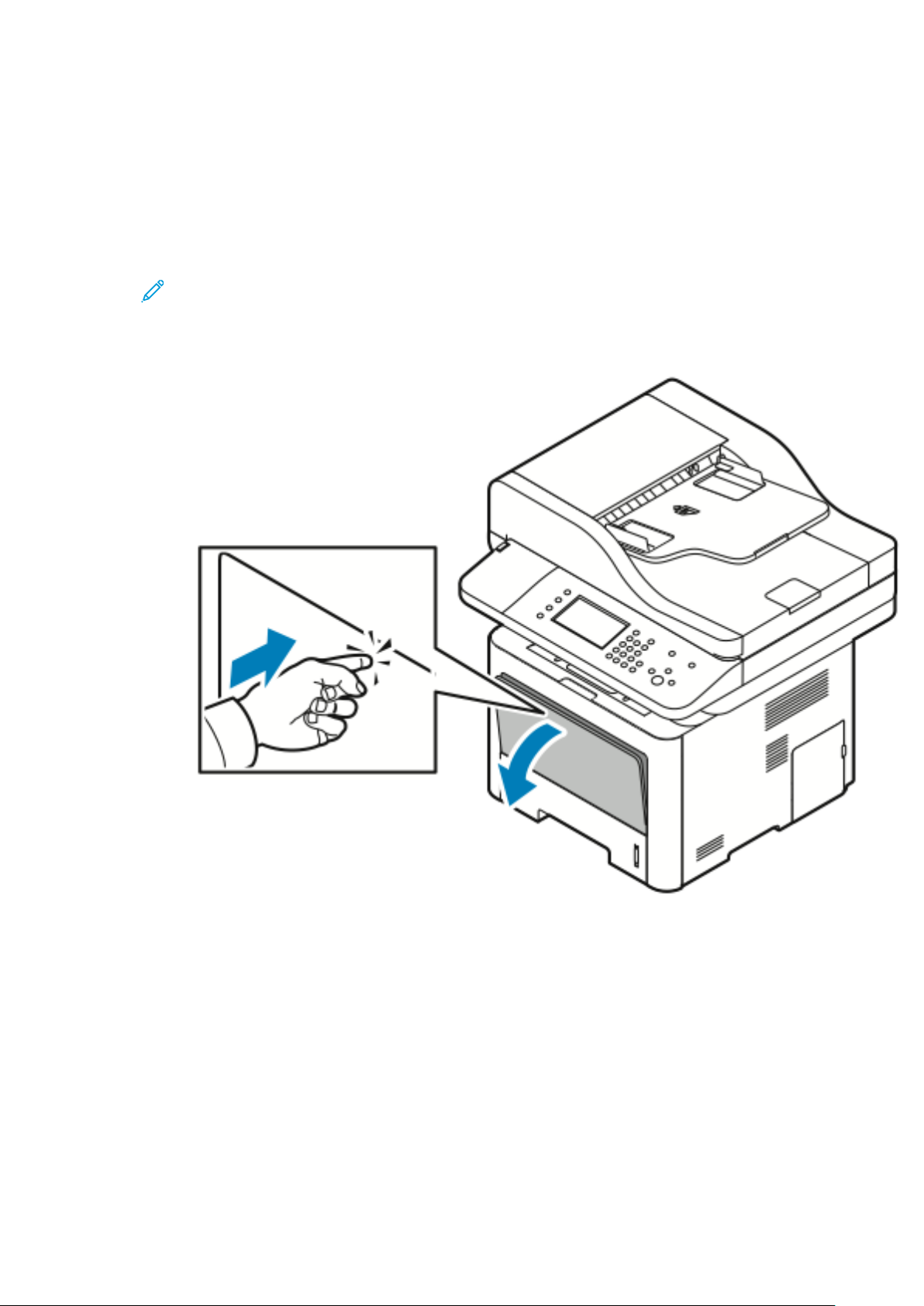
Papper och andra material
Fylla på papper
FFyyllllaa ppåå ppaappppeerr ii ddeett mmaannuueellllaa mmaaggaassiinneett
Så här fyller du på papper i det manuella magasinet:
1. Öppna det manuella magasinet.
Obs! Om det manuella magasinet är öppet och påfyllt med papper redan ska du ta bort
allt papper som har en annan storlek eller typ.
a. Tryck på luckan för att öppna det manuella magasinet.
58
Xerox®WorkCentre®3335/3345-multifunktionsskrivare
Användarhandbok
Page 59
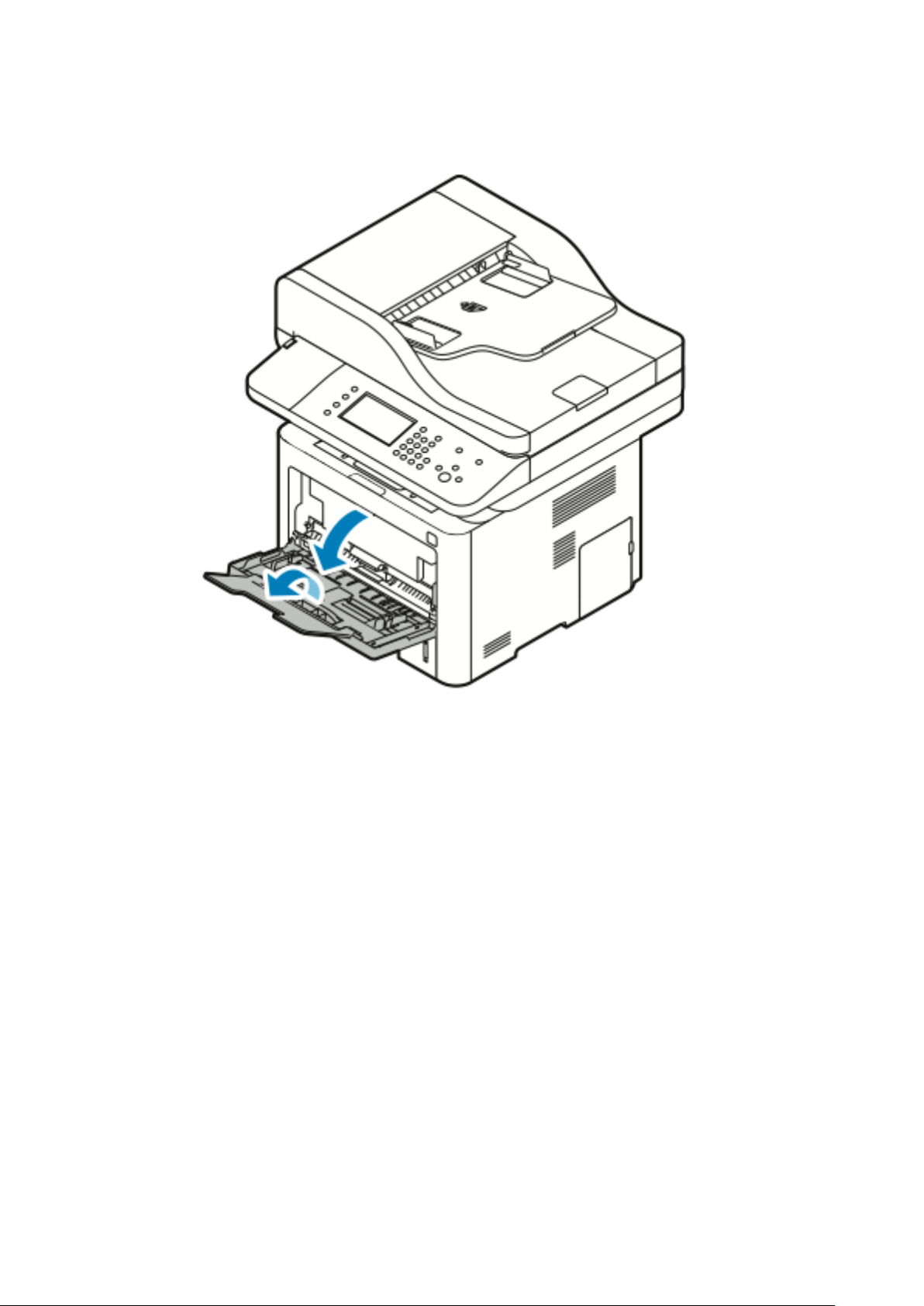
b. Dra ut det manuella magasinet helt.
Papper och andra material
Xerox®WorkCentre®3335/3345-multifunktionsskrivare
Användarhandbok
59
Page 60

Papper och andra material
2. Flytta ut längd- och breddstöden.
3. Böj pappersarken fram och tillbaka och lufta dem. Rikta in kanterna på pappersbunten på en
plan yta. Det här förfarandet separerar eventuella ark som har fastnat och minskar risken för
papperstrassel.
Obs! Ta inte bort papper ur förpackningen tills du är redo att använda det för att
undvika pappersstopp och felmatningar.
60
Xerox®WorkCentre®3335/3345-multifunktionsskrivare
Användarhandbok
Page 61

Papper och andra material
4. Lägg i papper i magasinet och justera breddstöden tills de ligger an mot kanterna på
papperet.
Obs! Fyll inte på papper ovanför maxstrecket. Att fylla på magasinet för mycket kan
orsaka pappersstopp.
• Lägg i hålslaget papper med hålen mot vänster sida av skrivaren.
®
Xerox
WorkCentre®3335/3345-multifunktionsskrivare
Användarhandbok
61
Page 62
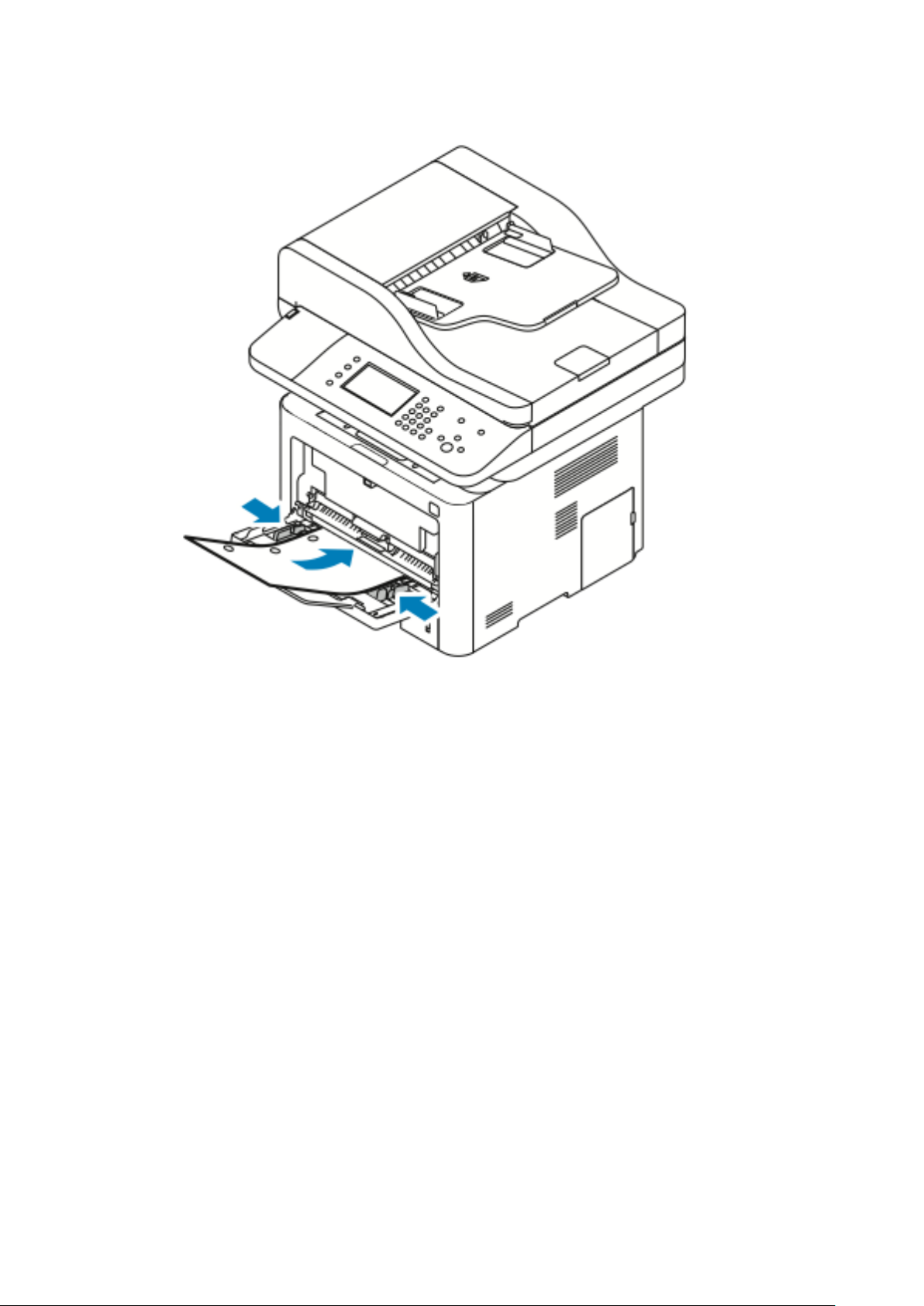
Papper och andra material
• För enkelsidig och dubbelsidig utskrift, för att fylla på brevpapper eller förtryckt papper,
lägg brevhuvudet med framsidan upp med den övre kanten först in i skrivaren.
62
Xerox®WorkCentre®3335/3345-multifunktionsskrivare
Användarhandbok
Page 63
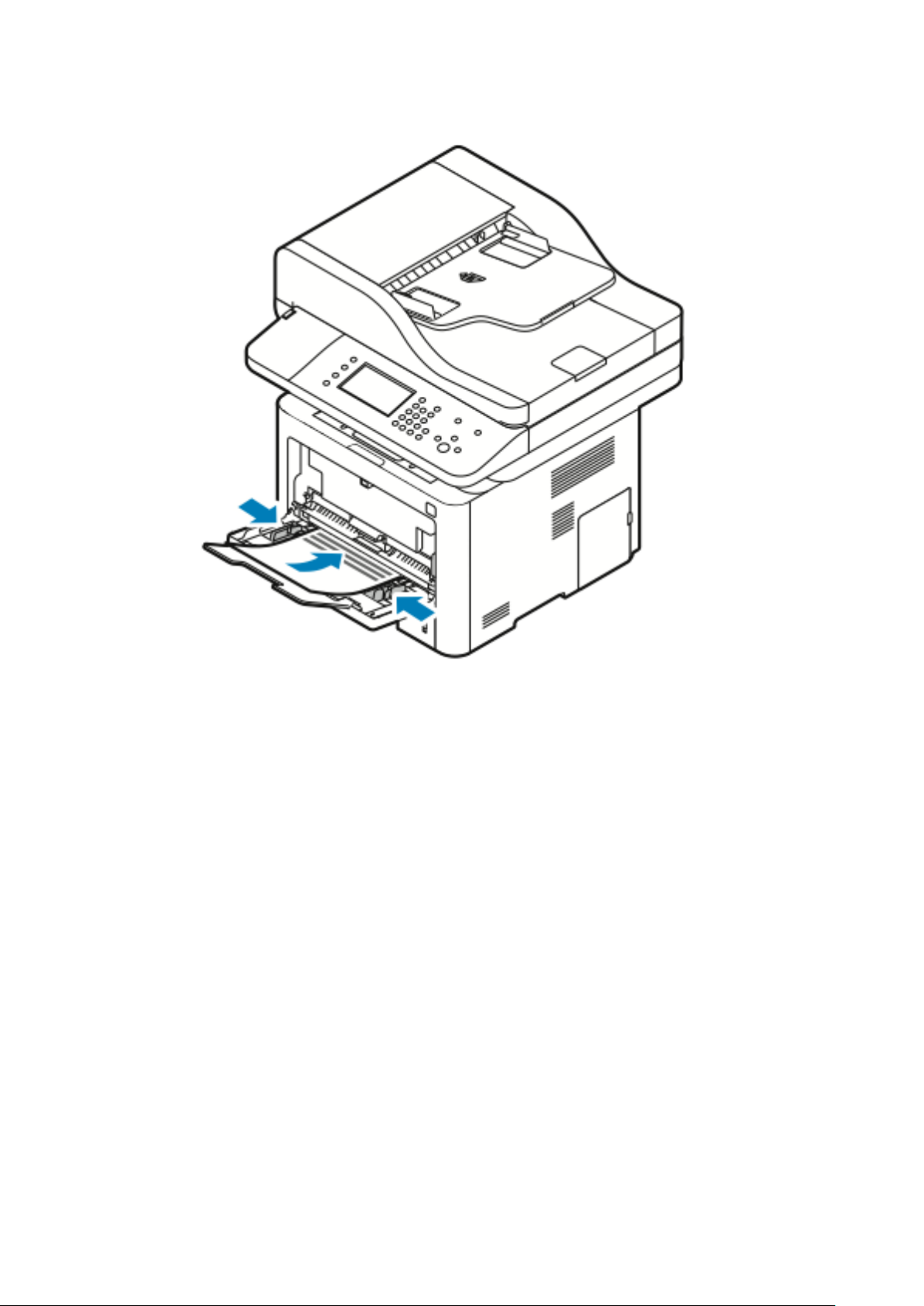
Papper och andra material
5. Om du får en uppmaning på kontrollpanelen Pappersinställningar ska du kontrollera
pappersstorleken, typ och färg.
6. Tryck på Bekräfta.
Xerox
®
WorkCentre®3335/3345-multifunktionsskrivare
Användarhandbok
63
Page 64
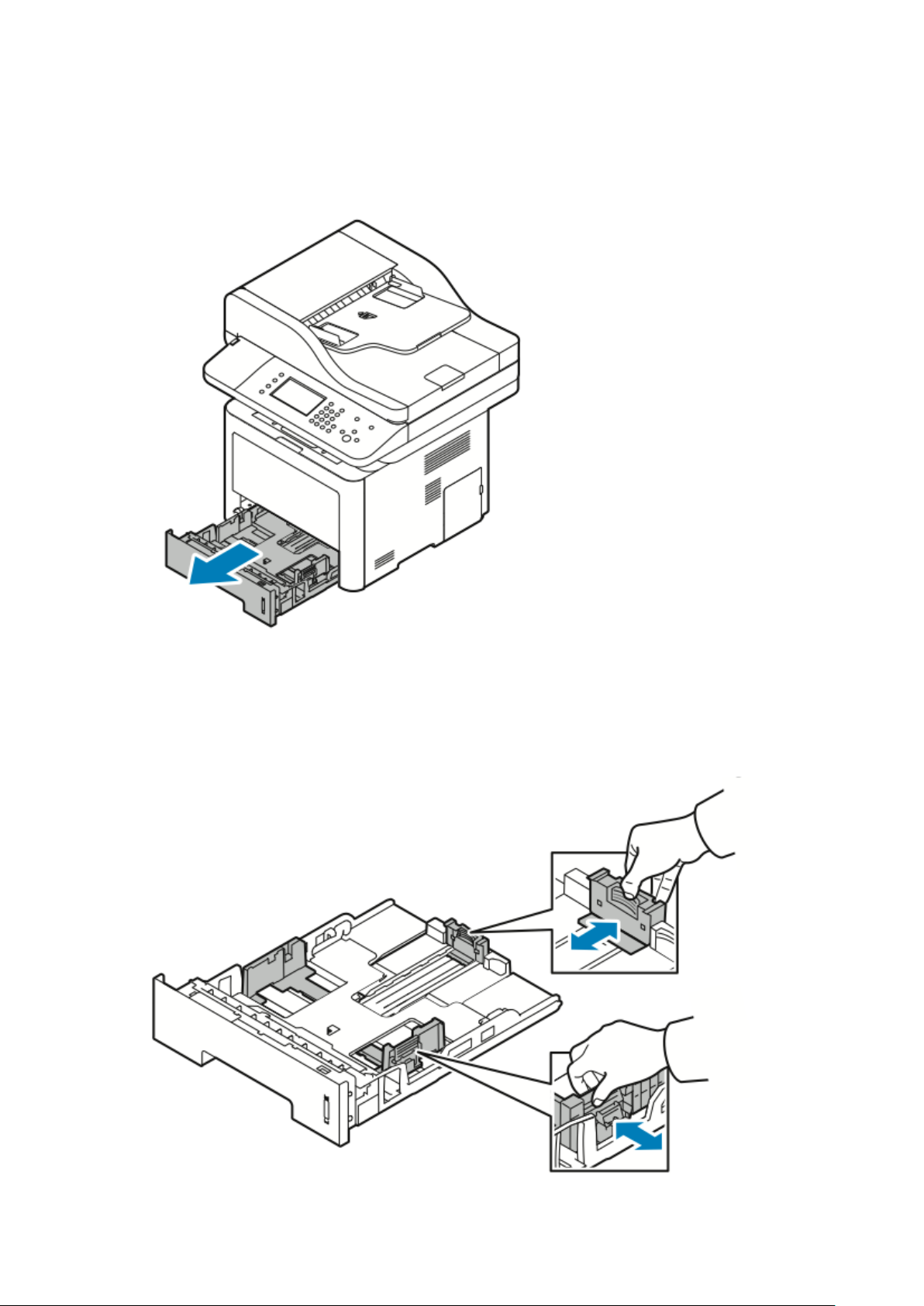
Papper och andra material
FFyyllllaa ppåå ppaappppeerr ii mmaaggaassiinn 11
Magasin 1 rymmer upp till 250 pappersark.
1. Dra ut och ta bort magasinet.
2. Flytta ut längd- och breddstöden.
a. Nyp styrspaken på varje stöd.
b. Skjut ut stöden tills de stannar.
c. Släpp spakarna.
64
Xerox®WorkCentre®3335/3345-multifunktionsskrivare
Användarhandbok
Page 65

Papper och andra material
3. Böj pappersarken fram och tillbaka och lufta dem. Rikta in kanterna på pappersbunten på en
plan yta. Det här förfarandet separerar eventuella ark som har fastnat och minskar risken för
pappersstopp.
4. Fyll på papper i magasinet enligt bilden och justera styrskenorna i magasinet för att matcha
storleken på papperet.
• Fyll på papper i magasinet med framsidan ned.
• Lägg i hålat papper med hålen mot höger sida av skrivaren.
• Fyll inte på papper ovanför maxstrecket. Att fylla på magasinet för mycket kan orsaka
pappersstopp.
®
Xerox
WorkCentre®3335/3345-multifunktionsskrivare
Användarhandbok
65
Page 66
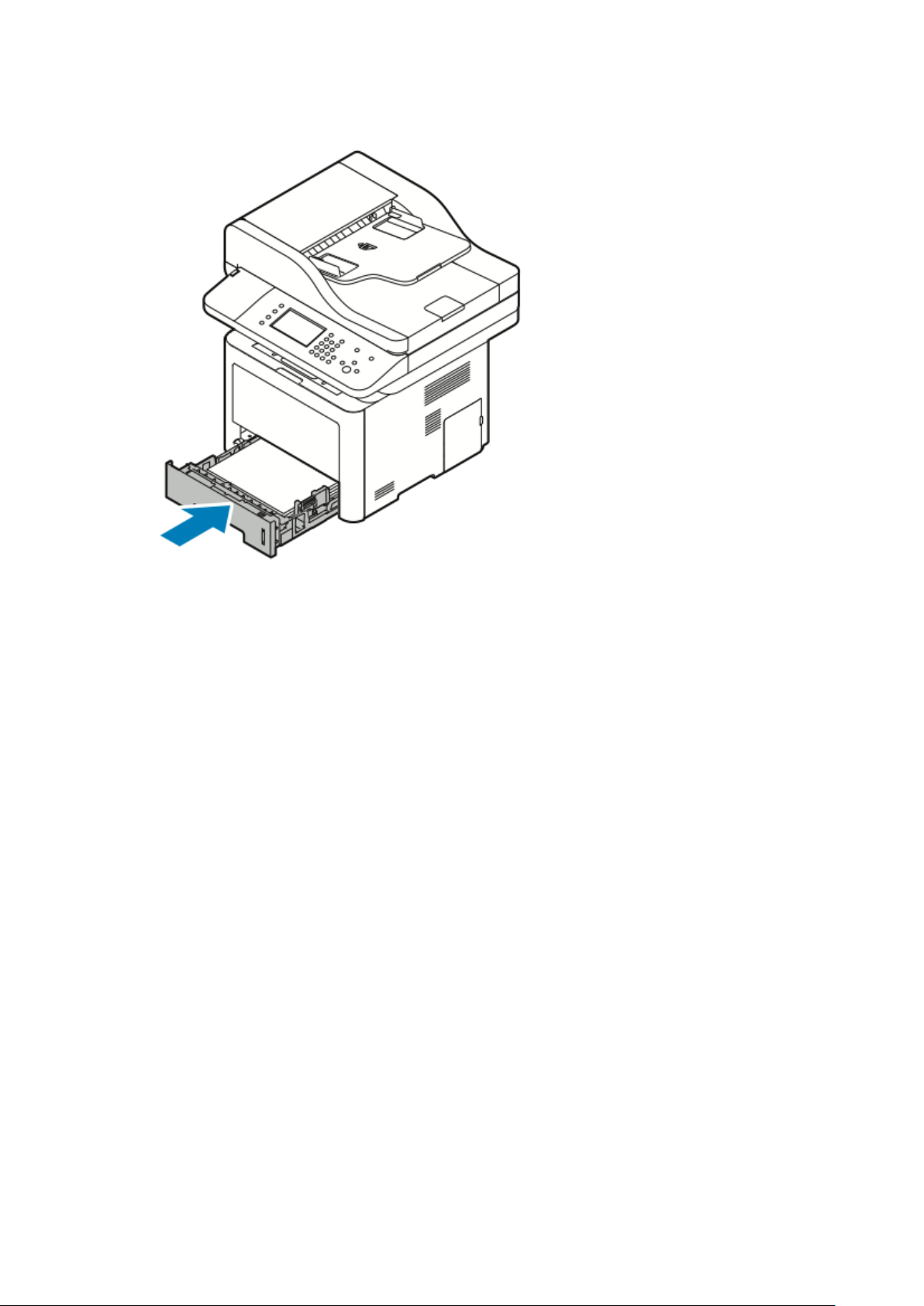
Papper och andra material
5. Skjut in magasinet i skrivaren och tryck in tills det stannar.
6. Om du får en uppmaning på kontrollpanelen Pappersinställningar ska du kontrollera
pappersstorleken, typ och färg.
7. Tryck på Bekräfta.
66
Xerox®WorkCentre®3335/3345-multifunktionsskrivare
Användarhandbok
Page 67
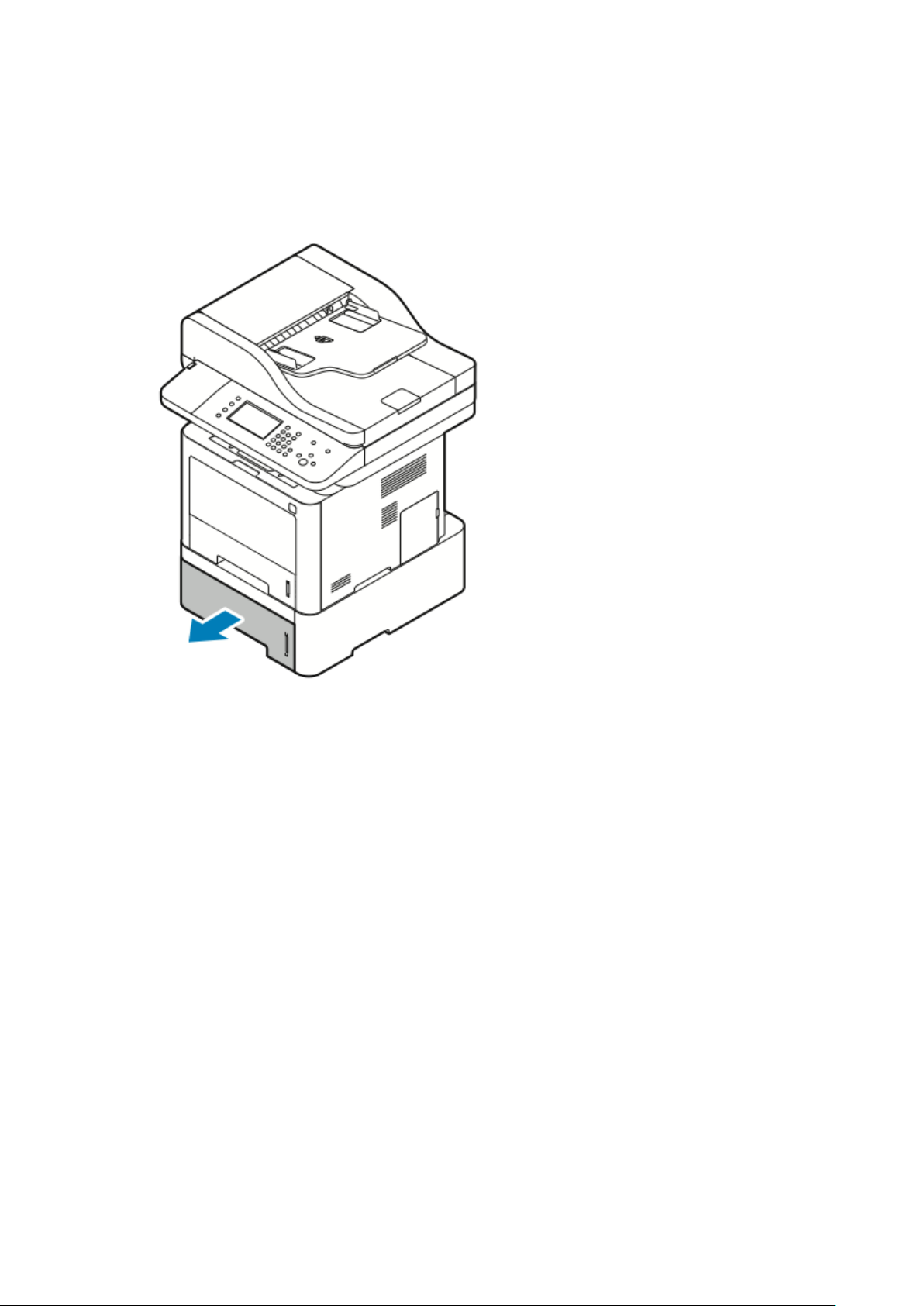
Papper och andra material
FFyyllllaa ppåå ppaappppeerr ii TTiillllvvaallssmmaaggaassiinn 22
Magasin 2 rymmer upp till 550 pappersark.
1. För att ta bort magasinet från skrivaren, dra ut magasinet tills det tar stopp, lyft framsidan av
magasinet något och dra ut det.
2. Flytta ut längd- och breddstöden.
a. Nyp styrspaken på varje stöd.
b. Skjut ut stöden tills de stannar.
c. Släpp spakarna.
Xerox
®
WorkCentre®3335/3345-multifunktionsskrivare
Användarhandbok
67
Page 68

Papper och andra material
3. Böj arken fram och tillbaka och lufta pappret. Rikta in kanterna på pappersbunten på en plan
yta. Det här förfarandet separerar eventuella ark som har fastnat och minskar risken för
pappersstopp.
68
Xerox®WorkCentre®3335/3345-multifunktionsskrivare
Användarhandbok
Page 69

Papper och andra material
4. Lägg i papper i magasinet såsom visas. Justera styrskenorna i magasinet för att matcha
storleken på papperet.
• Fyll på papper i magasinet med framsidan ned.
• Lägg i hålat papper med hålen mot höger sida av skrivaren.
• Fyll inte på papper ovanför maxstrecket. Att fylla på magasinet för mycket kan orsaka
pappersstopp.
Xerox
®
WorkCentre®3335/3345-multifunktionsskrivare
Användarhandbok
69
Page 70
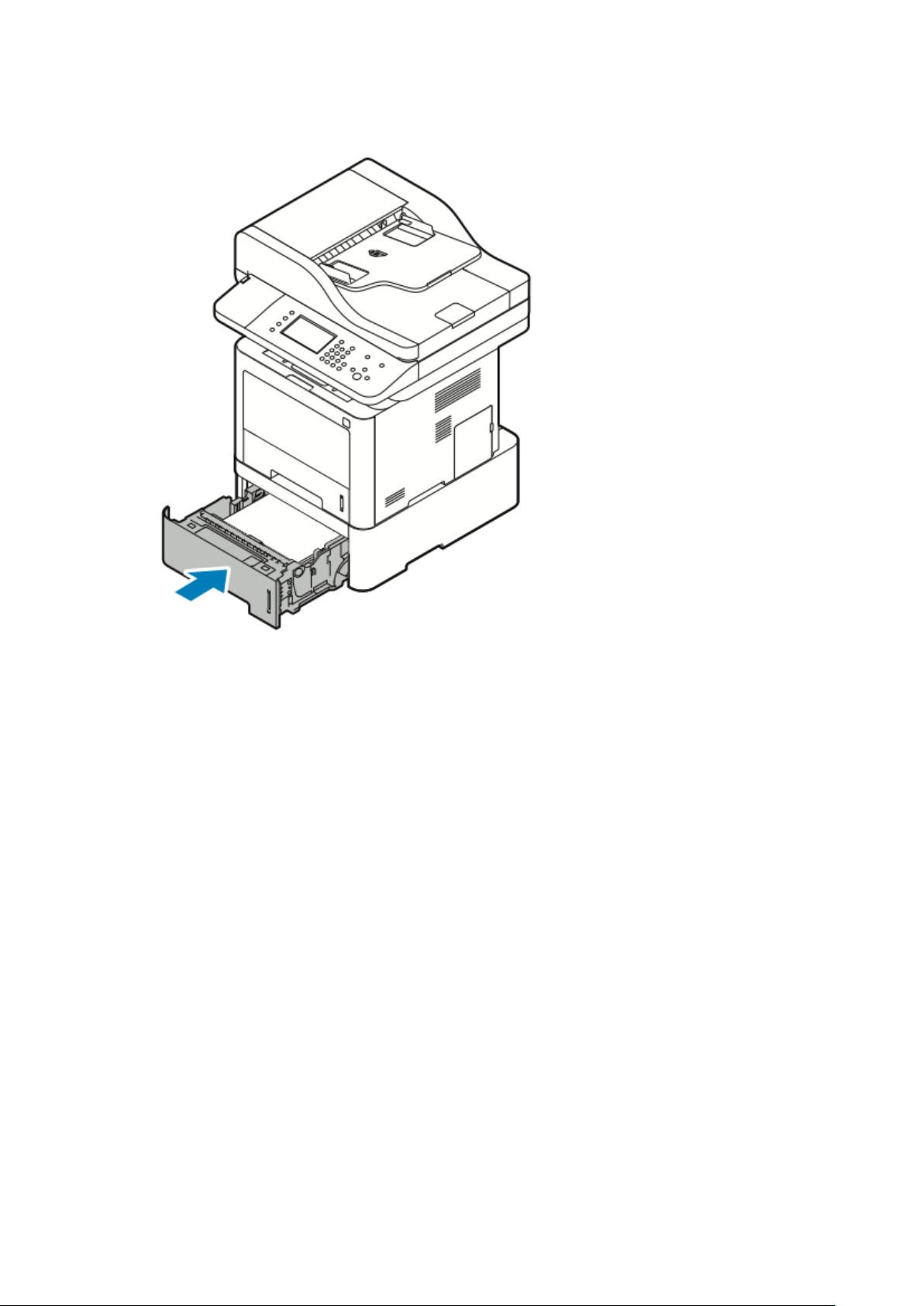
Papper och andra material
5. Skjut in magasinet i skrivaren tills det stannar.
6. Om du får en uppmaning på kontrollpanelen Pappersinställningar ska du kontrollera
pappersstorleken, typ och färg.
7. Tryck på Bekräfta.
KKoonnffiigguurreerraa bbrreeddddssttoorrlleekkeenn ppåå dduupplleexxeennhheetteenn
Använd följande procedur för att ändra duplexenhetens breddstorlek.
70
Xerox®WorkCentre®3335/3345-multifunktionsskrivare
Användarhandbok
Page 71

Papper och andra material
Obs! Beroende på ditt land är duplexenheten förinställd till Brev/Legal -bredd eller A4-
bredd.
1. Dra ut och ta bort duplexenheten på baksidan av skrivaren.
2. Justera breddstödet:
a. Vänd på duplexenheten för att komma åt breddstödet.
Obs! Breddstödet finns på undersidan av duplexenheten.
Xerox®WorkCentre®3335/3345-multifunktionsskrivare
Användarhandbok
71
Page 72
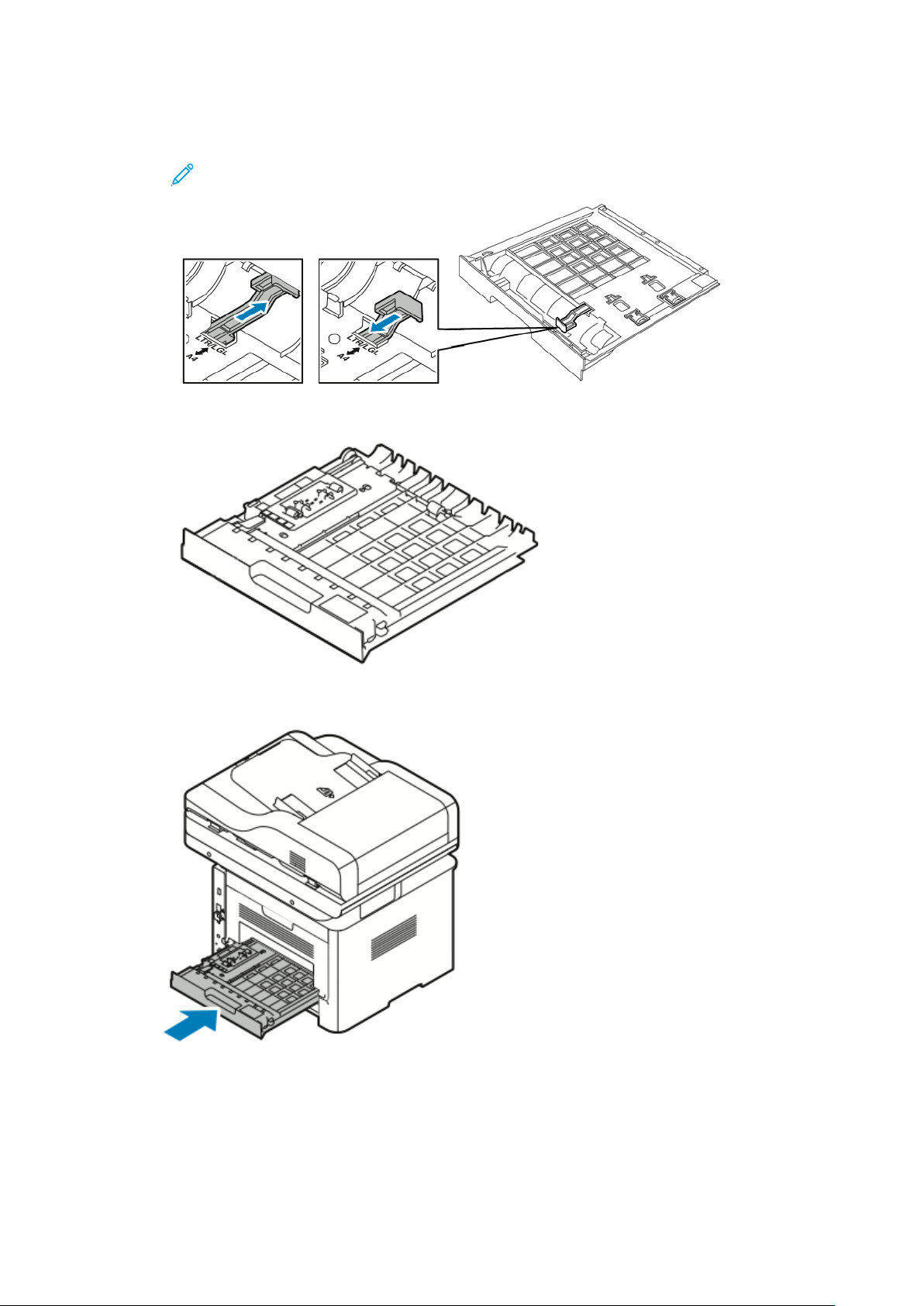
Papper och andra material
b. Justera breddstödet så att det passar bredden på papperet som du använder för ditt
utskriftsjobb.
Obs! Du kan använda storlekarna Brev/Legal eller A4-bredd.
c. Vänd på magasinet.
3. Sätt in duplexenheten i skrivaren och tryck sedan in tills den stannar.
72
Xerox®WorkCentre®3335/3345-multifunktionsskrivare
Användarhandbok
Page 73

Papper och andra material
Skriva ut på specialpapper
Om du vill beställa papper, OH-film eller andra medier, kontakta din lokala återförsäljare eller gå
till:
• www.xerox.com/office/WC3335supplies
• www.xerox.com/office/WC3345supplies
KKuuvveerrtt
Obs! Du kan endast skriva ut kuvert från det manuella magasinet. Mer information finns i
Standardformat som stöds.
RRiikkttlliinnjjeerr fföörr uuttsskkrriifftt ppåå kkuuvveerrtt
• Utskriftskvaliteten beror på kvaliteten och hur kuverten ser ut. Testa ett annat kuvertmärke om
du inte får önskat resultat.
• Behåll konstant temperatur och relativ luftfuktighet.
• Förvara oanvända kuvert i förpackningen för att undvika fukt och torrhet som kan försämra
utskriftskvaliteten och orsaka veck. Fukt kan göra att kuverten försluts före eller under utskrift.
• Innan du fyller på kuvert i magasinet, ta bort luftbubblorna genom att lägga en tung bok på
dem.
• Välj Kuvert som papperstyp i drivrutinsprogrammet.
• Använd inte vadderade kuvert. Använd kuvert som ligger plant på en yta.
• Använd inte kuvert med värmeaktiverat lim.
• Använd inte kuvert med tryck och förseglingsflikar.
• Använd endast papperskuvert.
• Använd inte kuvert med fönster eller metallspännen.
FFyyllllaa ppåå kkuuvveerrtt ii ddeett mmaannuueellllaa mmaaggaassiinneett
1. Öppna det manuella magasinet.
Obs! Om det manuella magasinet är öppet och påfyllt med papper redan ska du ta bort
allt papper som har en annan storlek eller typ.
Xerox
®
WorkCentre®3335/3345-multifunktionsskrivare
Användarhandbok
73
Page 74
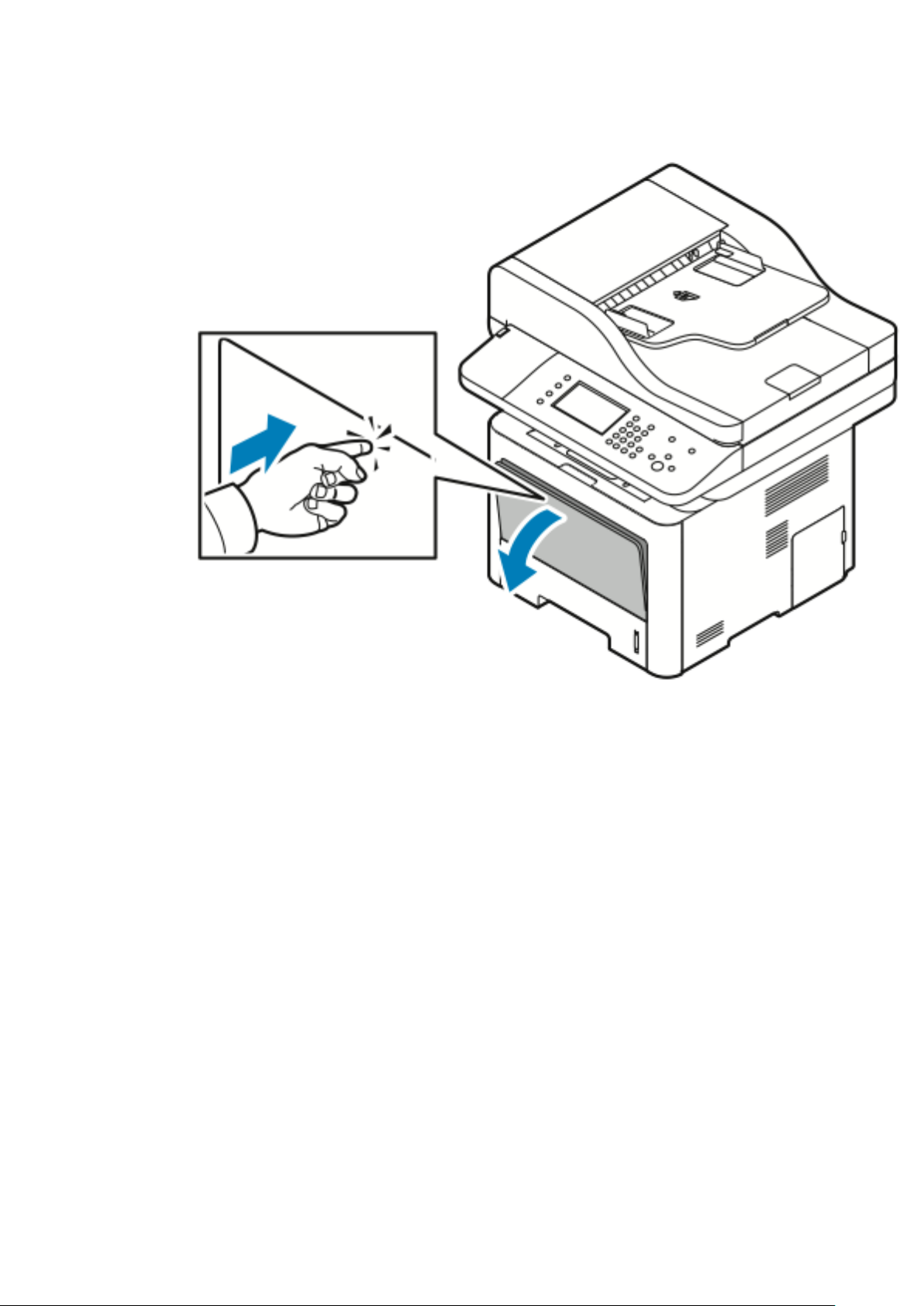
Papper och andra material
a. Tryck på luckan för att öppna det manuella magasinet.
74
Xerox®WorkCentre®3335/3345-multifunktionsskrivare
Användarhandbok
Page 75
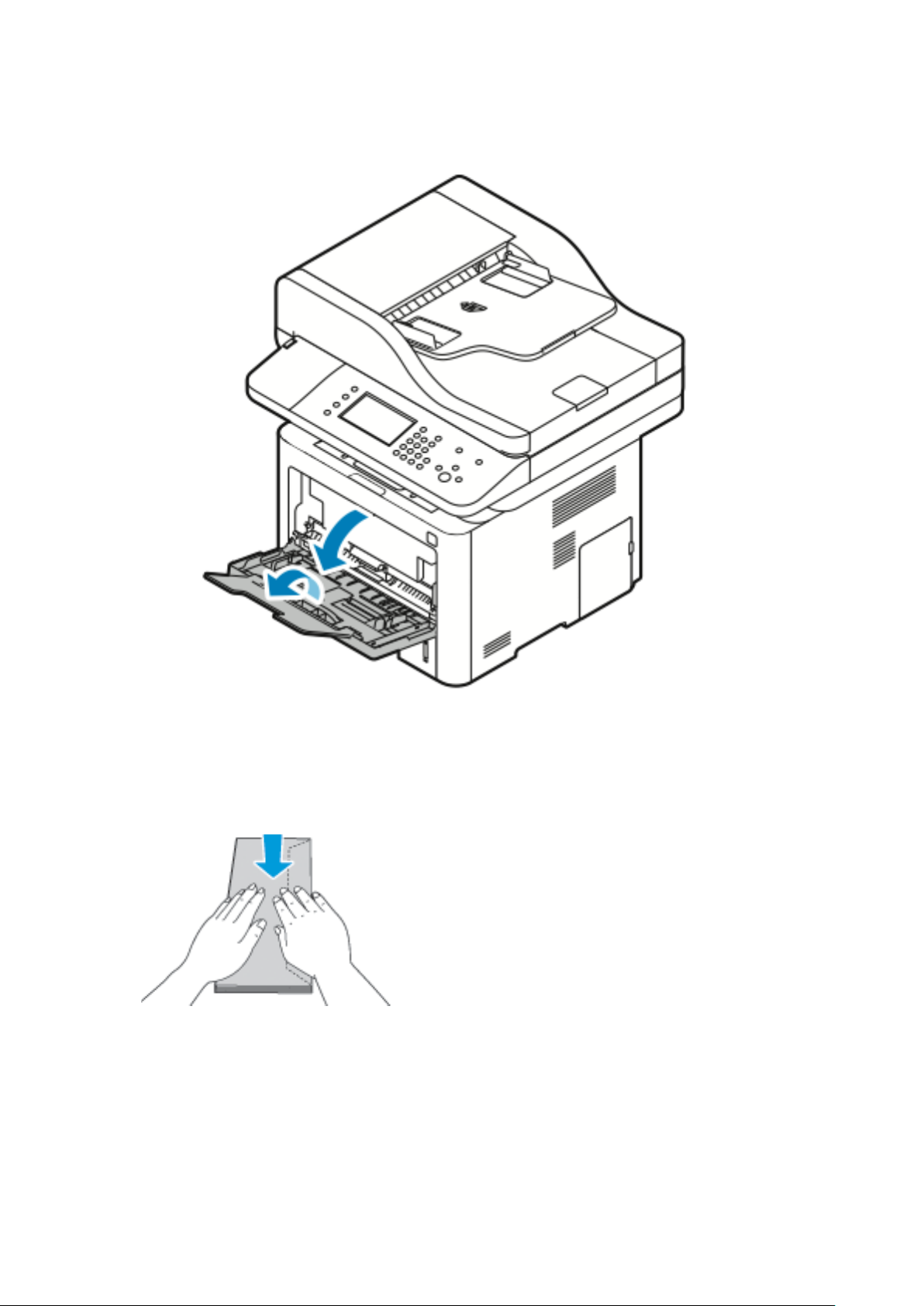
b. Dra ut det manuella magasinet helt.
Papper och andra material
2. Flytta ut längd- och breddstöden.
Om du inte fyller på kuvert i det manuella magasinet när du har tagit ut dem förpackningen,
kan de bukta. Platta ut kuverten innan du lägger dem i skrivaren för att undvika pappersstopp.
Xerox®WorkCentre®3335/3345-multifunktionsskrivare
Användarhandbok
75
Page 76

Papper och andra material
3. Lägg i kuvert genom att lägga kuverten med utskriftssidan uppåt, flikarna stängda och ner
och fliken på kuvertet till vänster.
4. Om du får en uppmaning på kontrollpanelen Pappersinställningar ska du kontrollera
pappersstorleken, typ och färg.
5. Tryck på Bekräfta när du är klar.
EEttiikkeetttteerr
Obs! Du kan endast skriva ut etiketter från det manuella magasinet.
RRiikkttlliinnjjeerr fföörr uuttsskkrriifftt aavv eettiikkeetttteerr
Försiktighet! Använd inte ark där vissa etiketter saknas, är böjda eller bortdragna från
arket. Det kan skada skrivaren.
• Använd etiketter som är avsedda för laserskrivare.
• Använd inte vinyletiketter.
• Mata inte ett etikettark genom skrivaren mer än en gång.
• Använd inte torra gummietiketter.
• Skriv endast ut på ena sidan av etiketterna. Använd endast fulla etikettark.
76
Xerox®WorkCentre®3335/3345-multifunktionsskrivare
Användarhandbok
Page 77
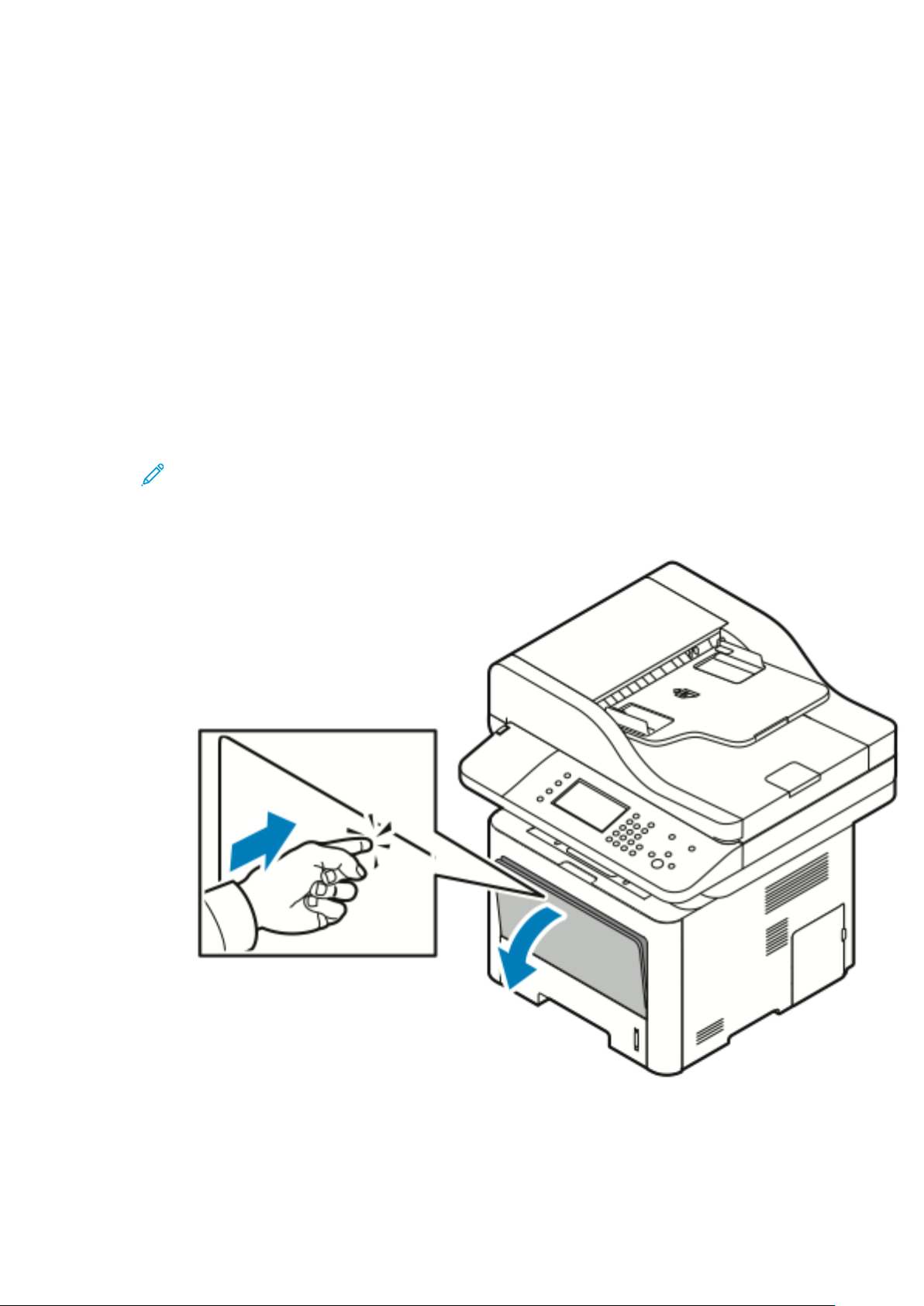
Papper och andra material
• Förvara oanvända etiketter i sin originalförpackning. Låt arken ligga kvar i
originalförpackningen tills de ska användas. Lägg tillbaka alla ark som inte används i
originalförpackningen och förslut den.
• Förvara inte etiketter i extremt torra eller fuktiga miljöer eller i extrem värme eller kyla. Om de
förvaras under extrema förhållanden kan det orsaka dålig utskriftskvalitet eller att de fastnar i
skrivaren.
• Byt ut lagret ofta. Om etiketterna förvaras för länge i extrema förhållanden kan de bli
skrynkliga och orsaka stopp i skrivaren.
• Välj Etikett som papperstyp i drivrutinsprogrammet.
• Ta bort allt annat papper från det manuella magasinet innan du fyller på etiketter.
FFyyllllaa ppåå eettiikkeetttteerr ii ddeett mmaannuueellllaa mmaaggaassiinneett
Om du vill fylla på etiketter i det manuella magasinet:
1. Öppna det manuella magasinet.
Obs! Om det manuella magasinet är öppet och påfyllt med papper redan ska du ta bort
allt papper som har en annan storlek eller typ.
a. Tryck på luckan för att öppna det manuella magasinet.
Xerox®WorkCentre®3335/3345-multifunktionsskrivare
Användarhandbok
77
Page 78
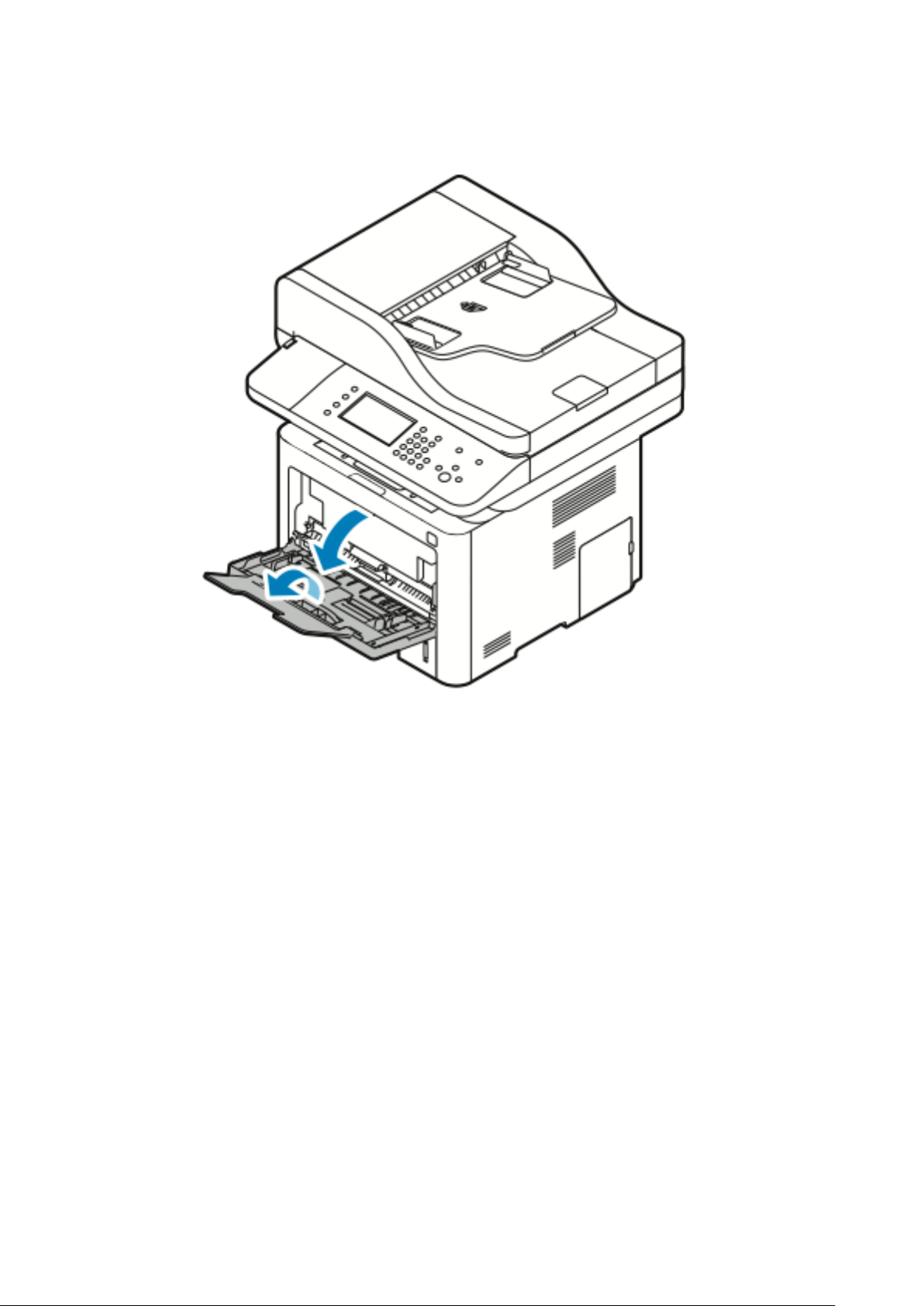
Papper och andra material
b. Dra ut det manuella magasinet helt.
78
Xerox®WorkCentre®3335/3345-multifunktionsskrivare
Användarhandbok
Page 79
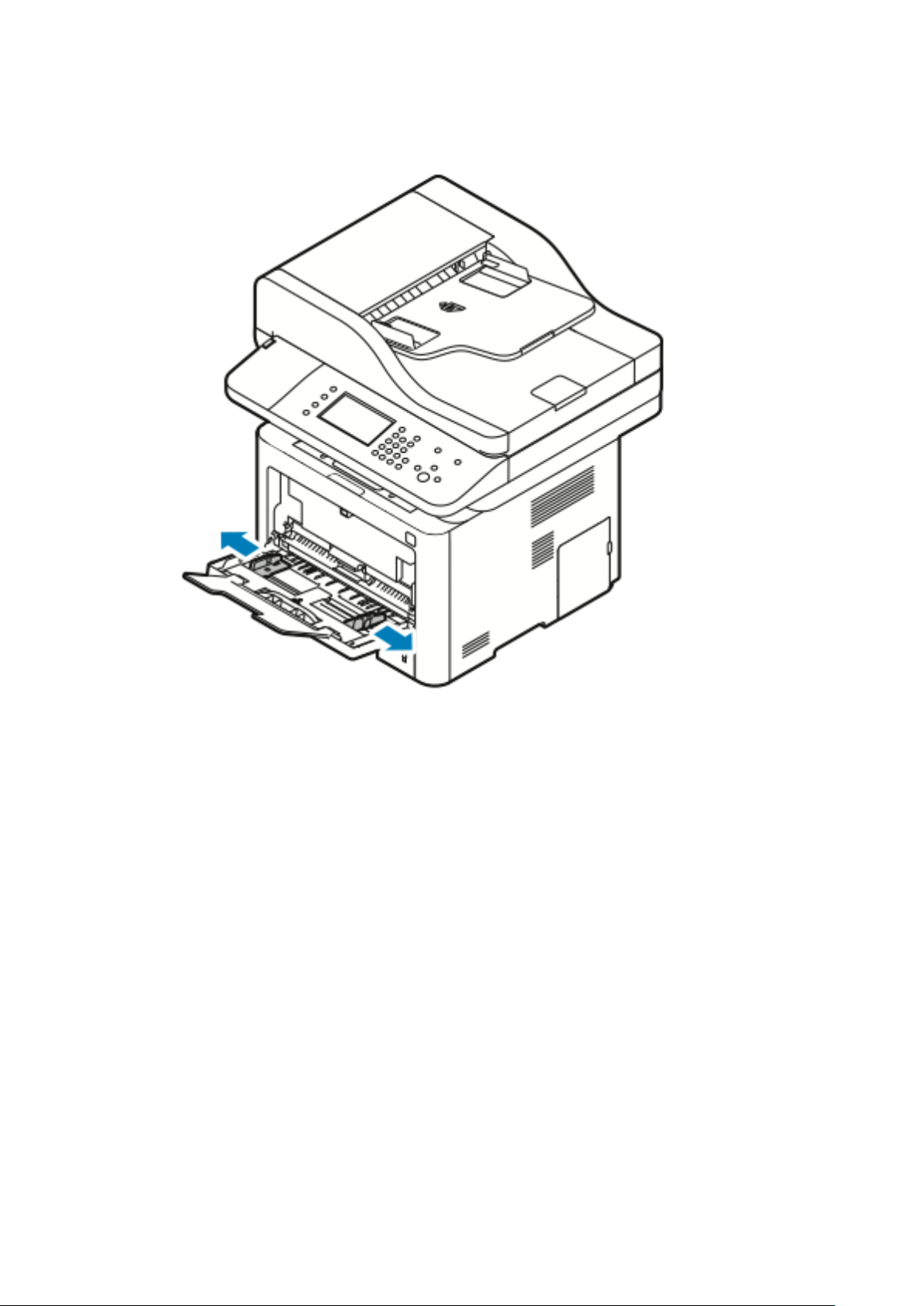
2. Flytta ut längd- och breddstöden.
Papper och andra material
Xerox®WorkCentre®3335/3345-multifunktionsskrivare
Användarhandbok
79
Page 80

Papper och andra material
3. Lägg i etiketterna med framsidan upp.
4. Justera styrskenorna tills de ligger an mot kanterna på papperet.
5. Om det visas ett meddelande på kontrollpanelen ska du på skärmen Pappersinställningar,
kontrollera pappersformat, typ och färg.
6. Tryck på Bekräfta när du är klar.
OOHH--ffiillmm
Obs! Du kan endast skriva ut OH-film från det manuella magasinet.
RRiikkttlliinnjjeerr fföörr uuttsskkrriifftt aavv OOHH--kkooppiioorr
• Ta bort allt papper innan du fyller på OH-film i det manuella magasinet.
• Håll OH-filmen i kanterna med båda händerna. Fingeravtryck eller veck kan ge dålig
utskriftskvalitet.
• Byt papperstypen till OH-film på skrivarens kontrollpanel när du har fyllt på OH-film.
• I drivrutinsprogrammet, för papperstyp väljer du OH-film.
• Fyll inte på mer än 20 OH-filmark. Om du fyller på för mycket i magasinet kan pappersstopp
inträffa.
80
Xerox®WorkCentre®3335/3345-multifunktionsskrivare
Användarhandbok
Page 81
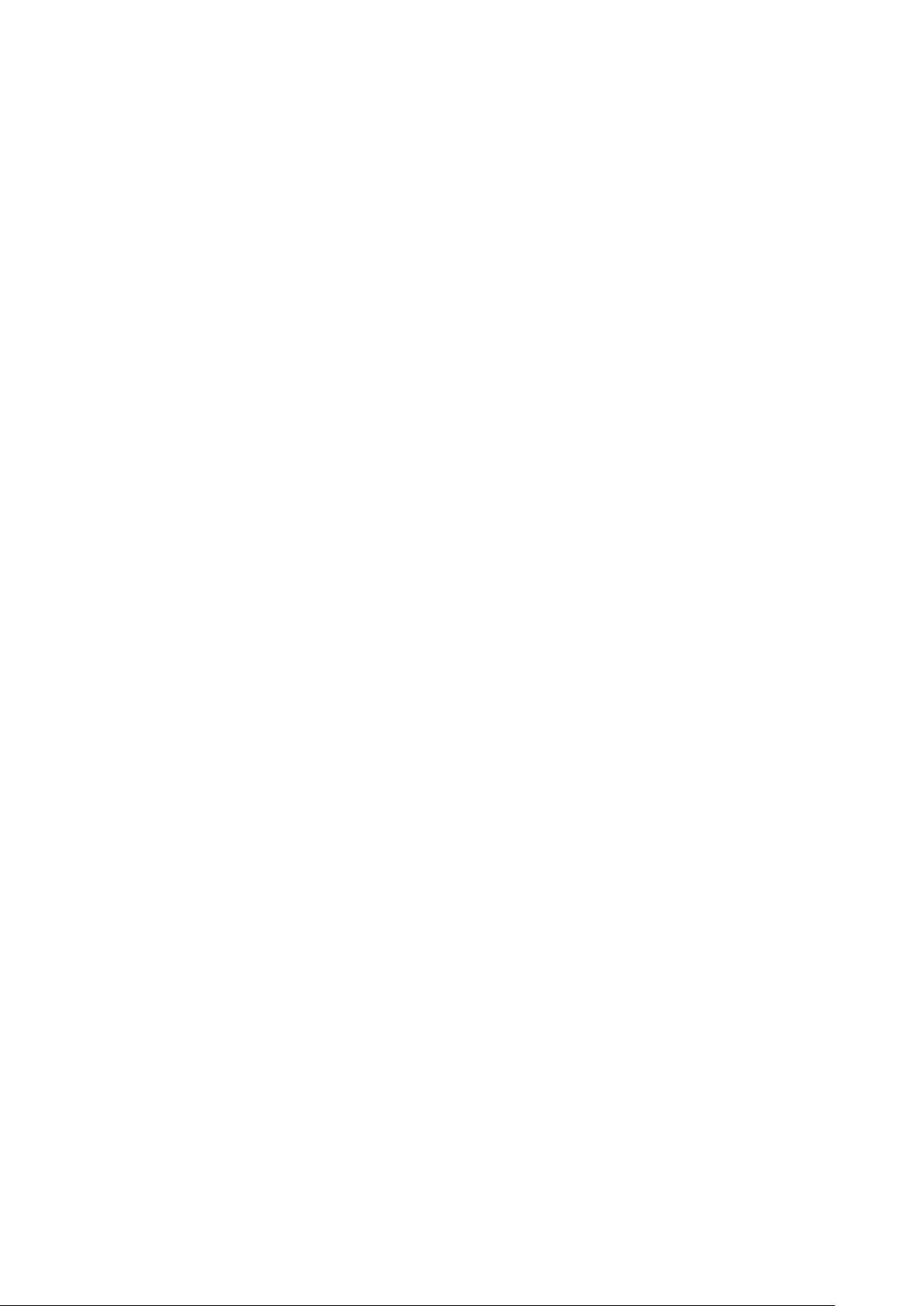
• Lufta inte OH-film.
Papper och andra material
Xerox
®
WorkCentre®3335/3345-multifunktionsskrivare
Användarhandbok
81
Page 82

Papper och andra material
82
Xerox®WorkCentre®3335/3345-multifunktionsskrivare
Användarhandbok
Page 83
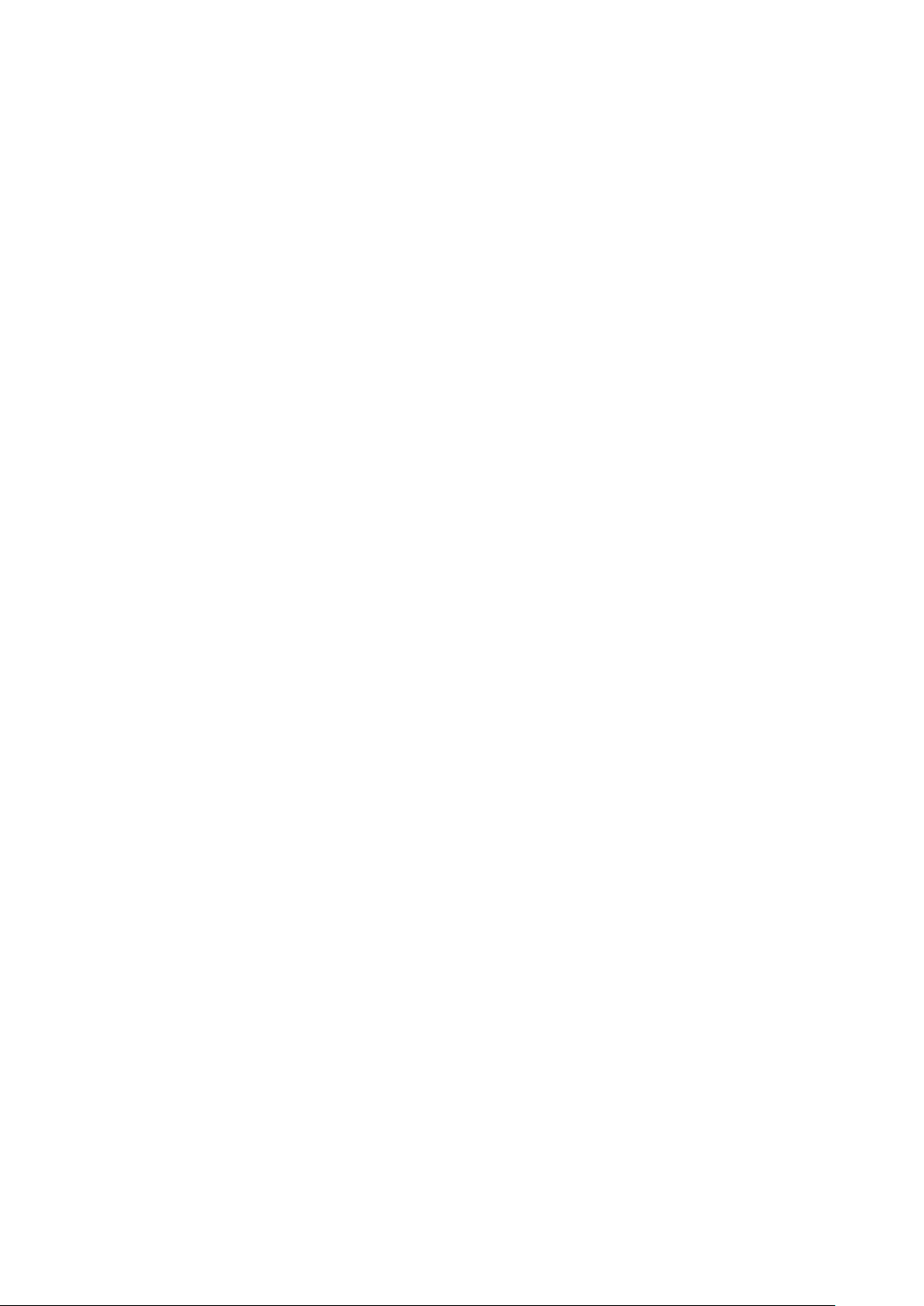
5
Utskrift
I detta kapitel:
• Översikt av utskrift................................................................................................................ 84
• Välja utskriftsalternativ ........................................................................................................ 85
Xerox®WorkCentre®3335/3345-multifunktionsskrivare
Användarhandbok
83
Page 84

Utskrift
Översikt av utskrift
Innan utskrift måste datorn och skrivaren vara inkopplade, påslagna och anslutna till ett aktivt
nätverk. Se till att du har rätt programvara för skrivardrivrutinen installerad på din dator. Se
Installera programvaran för mer information.
1. Välj lämpligt papper.
2. Fyll på papper i lämpligt magasin.
3. Ange storlek och typ på skrivarens kontrollpanel.
4. Gå till utskriftsinställningar i programmet. För de flesta program tryck på CTRL→P för
Windows eller CMD→P för Macintosh.
5. Välj din skrivare.
6. För att komma åt inställningarna för skrivardrivrutin för Windows, välj Egenskaper eller
Inställningar. För Macintosh välj Xerox
7. Markera önskade alternativ.
8. Skicka jobbet till skrivaren genom att klicka på Skriv ut.
®
-funktioner.
Related Topics:
Fylla på papper
Välja utskriftsalternativ
Skriva ut på bägge sidor av papperet
Skriva ut på specialpapper
84
Xerox®WorkCentre®3335/3345-multifunktionsskrivare
Användarhandbok
Page 85

Välja utskriftsalternativ
Utskrift
Utskriftsalternativ, som även heter skrivardrivrutinens programvarualternativ, anges som Utskrif-
tsinställningar i Windows och Xerox
ställningar för dubbelsidig utskrift, sidlayout och utskriftskvalitet. Du kan välja
standardinställningar för olika utskriftsalternativ. För mer information se Ställa in
standardutskriftsalternativ för Windows och Välja utskriftsalternativ för Macintosh. Utskriftsalter-
nativ som du ställer in inifrån programmet är tillfälliga och sparas inte.
®
-funktioner i Macintosh. Utskriftsalternativ inkluderar in-
SSkkrriivvaarrddrriivvrruuttiinn HHjjäällpp
Hjälp med Xerox®-skrivardrivrutin finns tillgänglig från fönstret Utskriftsinställningar. För att se
hjälp om skrivardrivrutinen, klicka på knappen Hjälp (?) i det nedre vänstra hörnet i fönstret
Utskriftsinställningar.
Information om Utskriftsinställningar visas i fönstret Hjälp på två flikar:
• Innehåll visar en lista över drivrutinsflikarna högst upp och de områden längst ner i fönstret
Utskriftsinställningar. Klicka på fliken Innehåll för att hitta förklaringar till var och en av
drivrutinsfälten och områdena i fönstret Utskriftsinställningar.
• Söka ger dig ett fält där du kan ange ämnet eller funktionen som du behöver information om.
®
Xerox
WorkCentre®3335/3345-multifunktionsskrivare
Användarhandbok
85
Page 86

Utskrift
WWiinnddoowwss uuttsskkrriiffttssaalltteerrnnaattiivv
SSttäällllaa iinn ssttaannddaarrdduuttsskkrriiffttssaalltteerrnnaattiivv fföörr WWiinnddoowwss
När du skriver ut från ett program använder skrivaren de inställningar för utskriftsjobb som anges i
fönstret Utskriftsinställningar. Du kan ange dina vanligaste utskriftsalternativ och spara dem så
att du inte behöver ändra dem varje gång du skriver ut.
Till exempel, ange dubbelsidig utskrift om du vill skriva ut på båda sidor av papperet för de flesta
jobb i Utskriftsinställningar.
Så här väljer du standardutskriftsalternativ:
1. På datorn, gå till listan över skrivare:
a. För Windows Vista, klicka på Start→Kontrollpanelen→Maskinvara och ljud→Skrivare.
b. För Windows 7, klicka på Start→Enheter och skrivare.
c. För Windows 8, klicka på Kontrollpanelen→Enheter och skrivare.
Obs! Om ikonen på Kontrollpanelen inte visas på skrivbordet bör du högerklicka på
skrivbordet och sedan välja Anpassa→ Kontrollpanelen – startsida →Enheter och
skrivare.
2. I listan ska du högerklicka på ikonen för din skrivare och klicka på Utskriftsinställningar.
3. I fönstret Utskriftsinställningar ska du klicka på en flik, välja tillvalen och klicka på OK för att
spara.
Mer information om alternativen för Windows skrivardrivrutin i fönstret Utskriftsinställningar
finns om du klickar på knappen Hjälp (?).
VVäälljjaa WWiinnddoowwss uuttsskkrriiffttssaalltteerrnnaattiivv fföörr eenn eennssttaakkaa uuttsskkrriifftt
Om du vill använda speciella skrivarinställningar för ett visst jobb, kan du ändra
Utskriftsinställningar innan du skickar jobbet till skrivaren. Till exempel, om du vill ha högsta
utskriftskvaliteten när du skriver ut ett dokument i Utskriftsinställningar ska du välja Förbättrad
och sedan skicka utskriften.
1. Gå till utskriftsinställningarna när dokumentet är öppet i programmet. För de flesta program
ska du klicka på Arkiv→Skriv uteller trycka på CTRL→P.
2. För att öppna fönstret Egenskaper, välj din skrivare, klicka sedan på knappen Egenskaper eller
Inställningar. Namnet på knappen varierar beroende på programmet.
3. I fönstret Egenskaper, klicka på en flik och välj sedan.
4. För att spara dina val och stänga fönstret Egenskaper klicka på OK.
5. Skicka jobbet till skrivaren genom att klicka på OK.
SSppaarraa eenn uuppppssäättttnniinngg aavv vvaannlliiggaa aannvväännddaa uuttsskkrriiffttssaalltteerrnnaattiivv fföörr
WWiinnddoowwss
Du kan definiera och spara en uppsättning alternativ, så att du kan använda dem i framtida
utskrifter.
Så här sparar du en uppsättning utskriftsalternativ:
1. När dokumentet är öppet i programmet klickar du på Arkiv→Skriv ut.
2. Markera skrivaren och klicka sedan på Egenskaper.
86
Xerox®WorkCentre®3335/3345-multifunktionsskrivare
Användarhandbok
Page 87

Utskrift
3. I fönstret Egenskaper, välj önskade inställningar för varje flik.
4. Spara inställningarna genom att klicka på pilen till höger om fältet Sparade inställningar
längst ned i fönstret och klicka sedan på Spara som.
5. Skriv in ett namn för uppsättningen av utskriftsalternativ, spara sedan alternativen i listan
Sparade inställningar, klicka på OK.
6. Om du vill skriva ut med alternativen markerar du namnet i listan.
MMaacciinnttoosshh--uuttsskkrriiffttssaalltteerrnnaattiivv
VVäälljjaa uuttsskkrriiffttssaalltteerrnnaattiivv fföörr MMaacciinnttoosshh
Om du vill använda specifika utskriftsalternativ ändrar du inställningarna innan du skickar jobbet
till skrivaren.
1. När dokumentet är öppet i programmet klickar du på Arkiv→Skriv ut.
2. Välj din skrivare.
3. Välj Xerox
4. Markera önskade alternativ.
®
-funktioner.
5. Klicka på Skriv ut.
SSppaarraa eenn uuppppssäättttnniinngg aavv vvaannlliiggaa aannvväännddaa uuttsskkrriiffttssaalltteerrnnaattiivv fföörr
MMaacciinnttoosshh
Du kan definiera och spara en uppsättning alternativ, så att du kan använda dem i framtida
utskrifter.
Så här sparar du en uppsättning utskriftsalternativ:
1. När dokumentet är öppet i programmet klickar du på Arkiv→Skriv ut.
2. I listan över skrivare väljer du din skrivare.
3. Välj önskade utskriftsalternativ.
4. Om du vill spara inställningarna väljer du Spara aktuella inställningar som förinställning.
LLiinnuuxx uuttsskkrriiffttssaalltteerrnnaattiivv
SSttaarrttaa XXeerrooxx®®PPrriinntteerr MMaannaaggeerr ((uuttsskkrriiffttsshhaanntteerraarreenn))
Starta Xerox®Printer Manager från kommandoraden:
1. Logga in som rot.
2. Ange xeroxprtmgr.
3. Tryck på Enter eller Retur.
Xerox
®
WorkCentre®3335/3345-multifunktionsskrivare
Användarhandbok
87
Page 88

Utskrift
SSkkrriivvaa uutt ffrråånn eenn LLiinnuuxx--aarrbbeettssssttaattiioonn
Xerox®-skrivardrivrutinen accepterar en inställningsfil för jobbärende som innehåller förinställda
utskriftsfunktioner. Du kan också skicka utskriftsjobb via kommandoraden med lp/lpr. Mer
information om Linux-utskrift finns om du klickar på Hjälp (?)-knappen i Xerox
1. Skapa en utskriftskö. Se System Administrator Guide för att ställa in en kö:
• www.xerox.com/office/WC3335docs
• www.xerox.com/office/WC3345docs
2. Öppna dokumentet eller bilden i programmet och öppna dialogrutan Skriv ut.
För de flesta program ska du klicka på Arkiv→Skriv uteller trycka på CTRL→P.
3. Välj målet utskriftskön.
4. Stäng dialogrutan Skriv ut.
5. I Xerox
6. Klicka på Skriv ut.
®
-skrivardrivrutinen väljer du de tillgängliga skrivarfunktionerna.
Skapa ett jobbärende med Xerox-skrivardrivrutin
1. I en kommandorad, ska du öppna Xerox®-skrivardrivrutinen, logga in som root och skriva
xeroxprtmgr.
®
-skrivardrivrutin.
2. På skärmen Mina Skrivare ska du markera skrivaren.
3. I det övre hörnet, klicka på Redigera skrivare, välj sedan alternativ för utskriftsjobbet.
4. Klicka på Spara som, spara sedan jobbärendet i hemkatalogen.
Personlig information, såsom ett lösenord för säker utskrift sparas inte i jobbärendet. Du kan
ange informationen på kommandoraden.
Skriv kommandot lp -d{Target_Queue} - oJT=<path_to_ticket> <file_name>
om du vill skriva ut genom att använda jobbärendet.
Följande kommandon är exempel på hur du skriver ut ett jobbärende:
lp -d{Target_Queue} -oJT={Absolute_Path_To_Job_Ticket} {Path_To_Print_
File}
lp -dMyQueue -oJT=/tmp/DuplexedLetterhead /home/user/PrintReadyFile
lp -dMyQueue -oJT=/tmp/Secure -oSecurePasscode=1234 /home/user/
PrintReadyFile
HHaanntteerraa jjoobbbb
HHaanntteerraa jjoobbbb ppåå kkoonnttrroollllppaanneelleenn
Från kontrollpanelens skärm Jobbstatus kan du se listor över aktiva jobb eller slutförda jobb. Du
kan pausa, ta bort, skriva ut eller visa jobbförlopp eller jobbinformation för ett valt jobb.
För att pausa och återuppta utskriften
1. Om du vill pausa utskriften på kontrollpanelen trycker du på Avbryt utskrift-knappen.
2. För att återuppta utskriften, trycka på Avbryt utskrift-knappen.
88
Xerox®WorkCentre®3335/3345-multifunktionsskrivare
Användarhandbok
Page 89
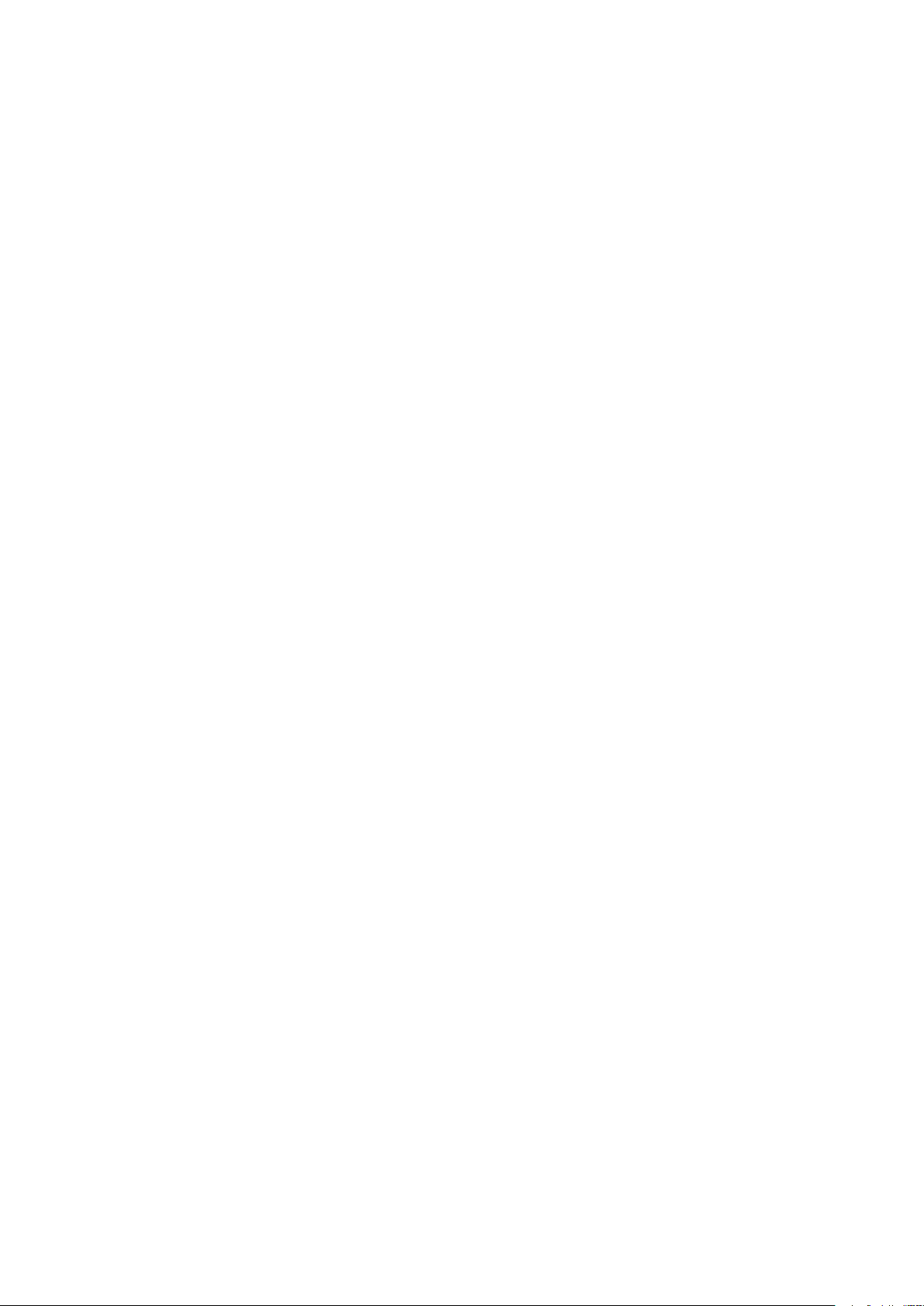
Att pausa en pågående utskrift med alternativet att ta bort den
1. Tryck på stopp-knappen på kontrollpanelen.
2. Gör ett av följande:
• Tycker på Avbryt om du vill ta bort utskriften.
• Tryck på Fortsätt om du vill återuppta utskriften.
För att visa aktiva eller avslutade jobb
1. På kontrollpanelen trycker du på knappen Jobbstatus.
2. Tryck på en flik för att se en lista över specifika typer av jobb.
• Peka på fliken Aktiv om du vill visa jobb som bearbetas eller väntar på att bearbetas.
• Tryck på fliken Slutförda jobb om du vill visa slutförda jobb.
• Tryck på jobbnamnet om du vill visa information om ett jobb.
Så här tar du bort ett aktivt jobb
1. På kontrollpanelen trycker du på knappen Jobbstatus.
2. Gå till fliken Aktiv.
3. Tryck på mappen för det aktiva jobbet.
4. Tryck på Ta bort.
Utskrift
Systemadministratören kan begränsa användare från att ta bort jobb. Om en
systemadministratör har begränsat jobbradering kan du se jobben, men inte ta bort dem.
Endast användaren som skickade jobbet eller systemadministratören kan ta bort en aktivt
utskrift.
HHaanntteerraa jjoobbbb ii XXeerrooxx®®CCeennttrreeWWaarree®®--iinntteerrnneettttjjäännsstteerr
Du kan visa en lista över aktiva jobb och ta bort utskriftsjobb från listan Aktiva jobb i Xerox
CentreWare®Internet Services. Du kan också skriva ut, kopiera, flytta eller ta bort sparade jobb.
Mer information finns i Hjälp i Xerox
®
CentreWare®Internet Services
®
UUttsskkrriiffttssffuunnkkttiioonneerr
SSkkrriivvaa uutt ppåå bbääggggee ssiiddoorr aavv ppaappppeerreett
Papperstyper för automatisk dubbelsidig utskrift
Skrivaren kan skriva ut ett dubbelsidigt dokument automatiskt på papper som stöds. Innan du
skriver ut ett dubbelsidigt dokument ska du kontrollera att papperstypen och vikten stöds. För mer
information se Papperstyper och vikter för automatisk dubbelsidig utskrift som stöds.
Skriva ut ett dubbelsidigt dokument
Alternativ för automatisk dubbelsidig utskrift anges i skrivardrivrutinen. Skrivardrivrutinen
använder inställningar för stående eller liggande orientering från programmet för att skriva ut
dokumentet.
Dubbelsidiga layoutalternativ
Du kan ange sidlayout för dubbelsidig utskrift som bestämmer hur de utskrivna sidorna vänds. De
här inställningarna åsidosätter programsidans orienteringsinställningar.
®
Xerox
WorkCentre®3335/3345-multifunktionsskrivare
Användarhandbok
89
Page 90
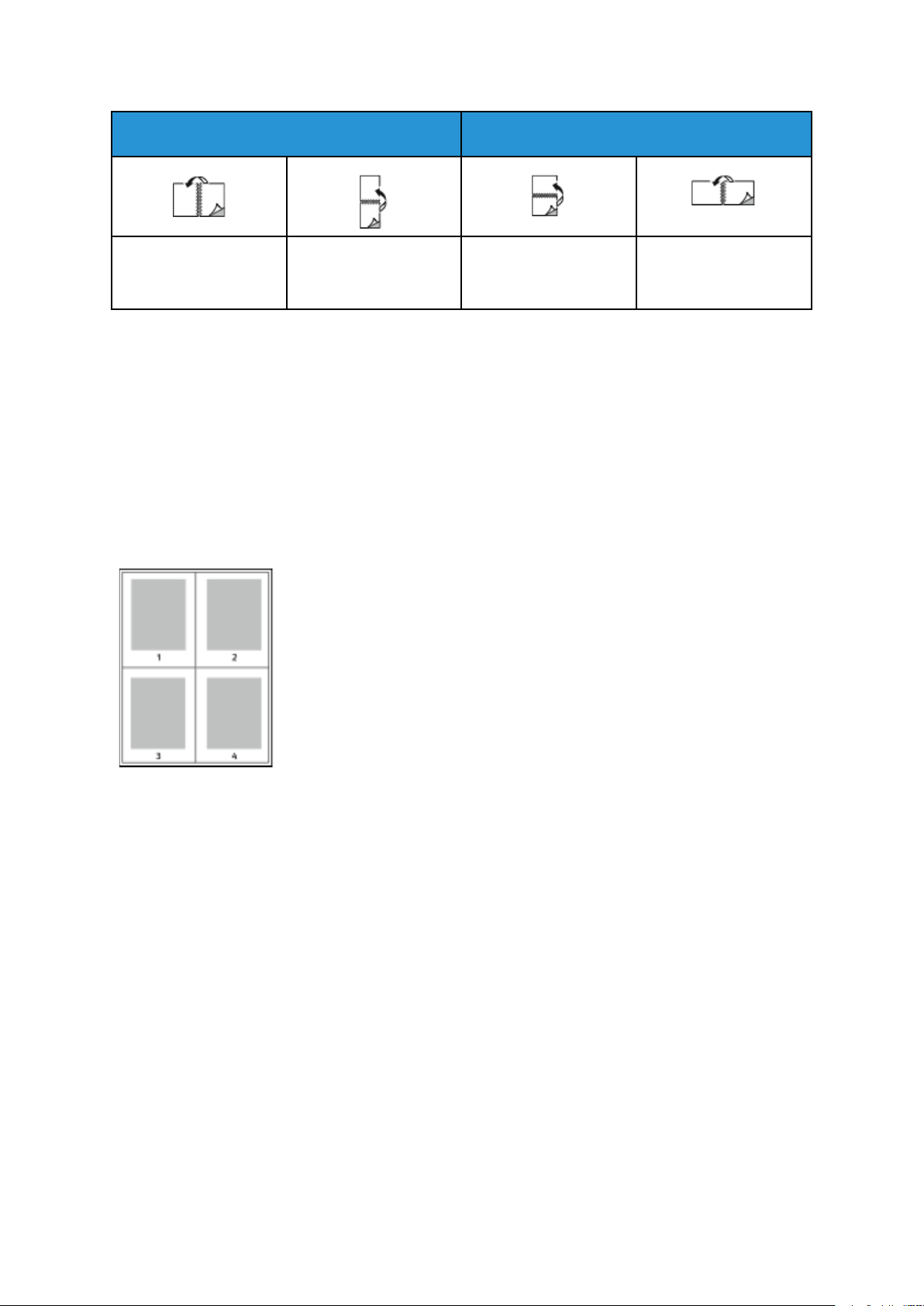
Utskrift
Stående
Dubbelsidig utskrift Dubbelsidig utskrift,
Dubbelsidigt kalenderformat
Liggande
Dubbelsidig utskrift Dubbelsidig utskrift,
Dubbelsidigt kalenderformat
VVäälljjaa ppaappppeerrssaalltteerrnnaattiivv fföörr uuttsskkrriifftt
Det finns två sätt att välja papper för utskriften:
• Låt skrivaren automatiskt välja vilket papper som ska användas baserat på dokumentstorlek,
papperstyp och pappersfärg du anger.
• Välj ett visst magasin som fyllts på med önskat papper.
SSkkrriivvaa uutt fflleerraa ssiiddoorr ppåå eetttt eennddaa aarrkk
Vid utskrift av flersidiga dokument kan du skriva ut fler än en dokumentsida
på ett pappersark.
1 Välj Sidor per ark på fliken Dokumentalternativ på fliken Sidlayout.
2 Välj 1, 2, 4, 6, 9 eller 16 sidor per sida.
SSkkaallnniinngg
Skalning minskar eller förstorar originaldokumentet att passa den valda pappersstorleken. I
Windows finns Alternativ för skalning i skrivardrivrutinen på fliken Utskriftsalternativ i fältet
Papper.
För att komma åt Alternativ för skalning ska du klicka på pilen till höger om fältet Papper, välj
Annat format och välj sedan Avancerad pappersstorlek.
• Ingen skalning: Det här alternativet ändrar inte storleken på sidbilden som finns på pappret
och 100 % visas i procentrutan. Om den ursprungliga storleken är större än den utskrivna
storleken, beskärs sidbilden. Om den ursprungliga storleken är mindre än den utskrivna
storleken, visas extra område runt sidbilden.
• Skala automatiskt: Det här alternativet skalar dokumentet så att det passar den valda
Pappersstorleken. Skalningsbeloppet visas i procentrutan under provbilden.
• Manuell skalning: Det här alternativet skalar dokumentet med det belopp som anges i
procentrutan under förhandsgranskningen.
90
Xerox®WorkCentre®3335/3345-multifunktionsskrivare
Användarhandbok
Page 91
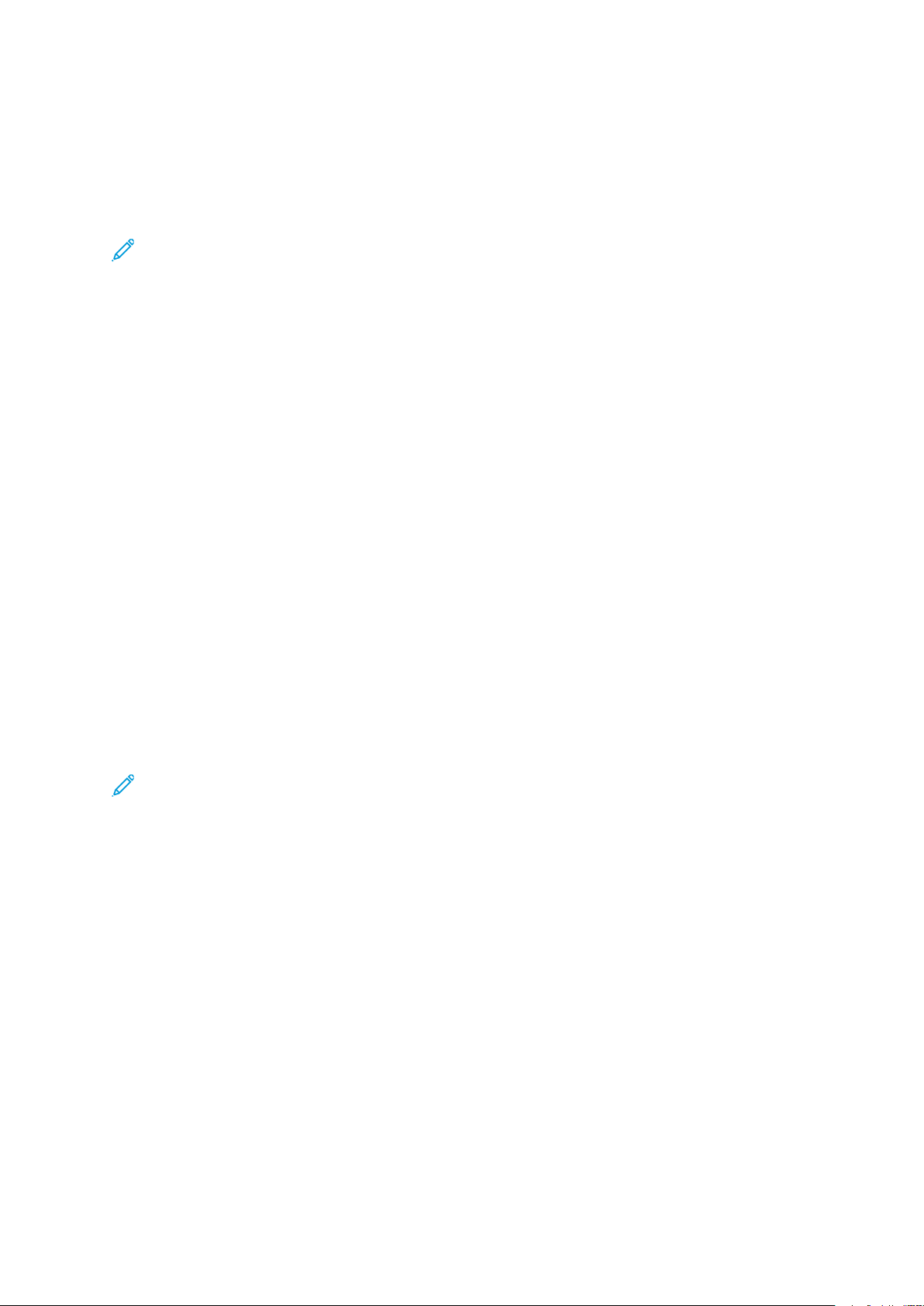
Utskrift
UUsskkrriiffttsskkvvaalliitteett
Utskriftskvalitetslägen:
• Standard, utskriftskvalitetsläge: 600 x 600 dpi (punkter per tum)
• Förbättrad, utskriftskvalitetsläge: 600 x 600 x 5 dpi (1200 x 1200 förbättrad bildkvalitet)
Obs! Utskriftsupplösningar anges endast för Postscript-drivrutiner. Det enda
utskriftskvalitetsläget för PCL är Förbättrad.
SSppaarraaddee jjoobbbb
Du kan använda kontrollerna i fönstret Sparade jobb för att spara jobbet, eller så kan du skriva ut
och spara jobbet för framtida bruk.
SSkkrriivv uutt ffrråånn
Med Skriv ut från kan du skriva ut dokument som finns på skrivaren, på en dator i ett nätverk eller
på ett USB-minne.
SSkkrriivvaa uutt ffrråånn ssppaarraaddee jjoobbbb
1. På kontrollpanelen trycker du på knappen Tjänster och sedan på Sparade jobb.
2. Markera namnet på det sparade jobbet som du vill skriva ut.
3. Tryck på OK.
4. Tryck på den gröna Start-knappen.
5. När jobbet har skrivits ut trycker du på Bläddra för att återgå till listan över sparade jobb.
SSkkrriivvaa uutt ffrråånn eetttt UUSSBB--mmiinnnnee
Du kan skriva ut .pdf, .ps, .pcl, .prn, .tiff och .xps-filer direkt från ett USB-minne.
Obs! Om USB-portar är avaktiverade, kan du inte använda en USB-kortläsare för
autentisering, för att uppdatera programvaran, eller att skriva ut från ett USB-minne.
Systemadministratören måste ställa in den här funktionen innan du kan använda den. Mer
information finns i System Administrator Guide på:
• www.xerox.com/office/WC3335docs
• www.xerox.com/office/WC3345docs
Om du vill skriva ut från ett USB-minne:
1. Sätt i USB-minnet i en USB-port på skrivaren. Fönstret Skriv ut från USB öppnas.
Listan längst ner i fönstret visar mappar och utskrivbara filer på USB-minnet.
2. Använd pilarna för att bläddra igenom listan och leta reda på den utskrivbara filen bredvid
listan.
3. Tryck på mappnamnet om utskriftsfilen finns i en mapp för att öppna mappen.
4. Tryck på namnet på den utskrivbara filen.
5. Välj antal kopior, pappersstorlek, pappersfärg, papperstyp, dubbelsidig utskrift och
efterbehandlingsalternativ.
6. Tryck på den gröna Start-knappen.
®
Xerox
WorkCentre®3335/3345-multifunktionsskrivare
Användarhandbok
91
Page 92

Utskrift
7. Tryck på Tillbaka för att gå tillbaka till den sista skärmen.
8. Tryck på Bläddra för att leta efter andra mappar och utskrivbara filer.
92
Xerox®WorkCentre®3335/3345-multifunktionsskrivare
Användarhandbok
Page 93
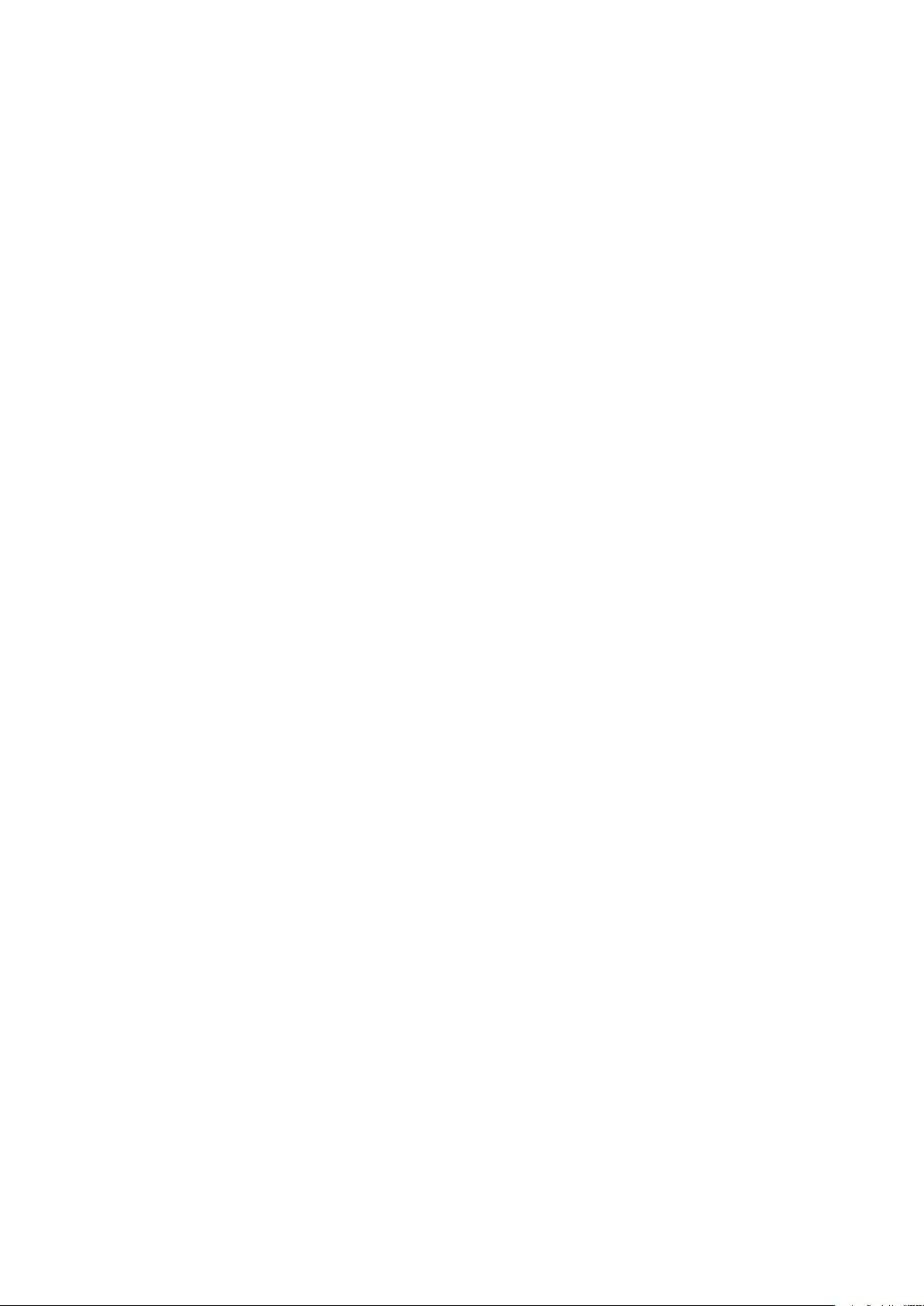
6
Kopierar
I detta kapitel:
• Baskopiering......................................................................................................................... 94
• Välja kopieringsinställningar................................................................................................. 97
Xerox®WorkCentre®3335/3345-multifunktionsskrivare
Användarhandbok
93
Page 94
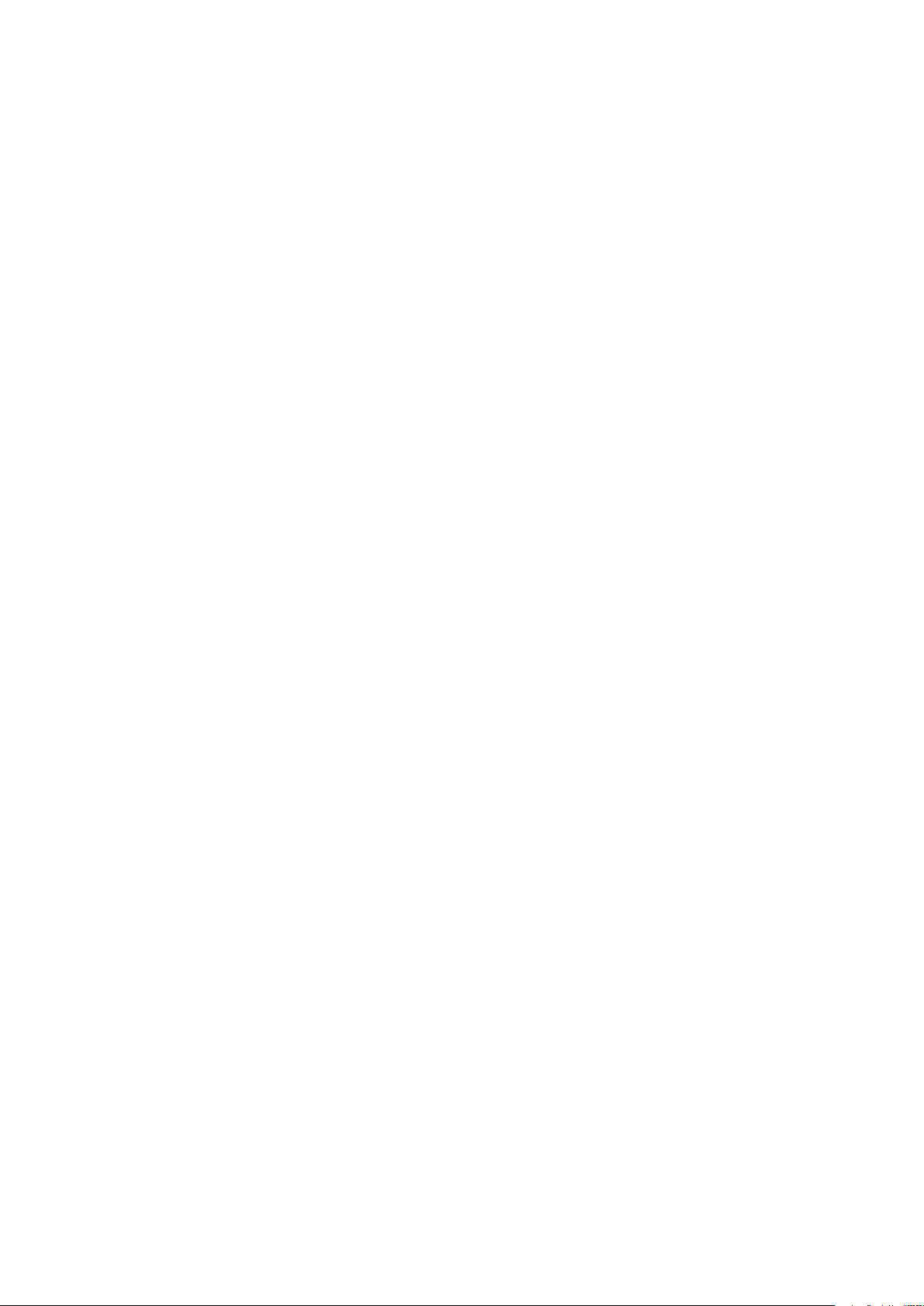
Kopierar
Baskopiering
1. För att rensa tidigare inställningar på kontrollpanelen, tryck på den gula knappen Rensa allt.
Bekräftelseskärmen Rensa allt visas.
2. Tryck på Bekräfta eller Stäng.
3. Fyll på dina originaldokument.
• Använd dokumentglaset för enstaka sidor eller papper som inte kan matas genom
dokumentmataren. Placera den första sidan av dokumentet med framsidan ned, i det övre
vänstra hörnet av dokumentglaset.
• Använd dokumentmataren för flera eller enstaka sidor. Ta bort alla klamrar och gem från
sidorna och placera dem med framsidan upp i dokumentmataren.
4. Tryck på Tjänster Hem och sedan på Kopia.
5. Använd knappsatsen på pekskärmen eller kontrollpanelen för att ange antalet kopior. Tryck på
högerpilen.
6. Ändra kopieringsinställningarna om det behövs. Se Välja kopieringsinställningar.
7. Tryck på den gröna Start-knappen.
• För att pausa eller avbryta ett kopieringsjobb på kontrollpanelen, tryck på den röda stopp-
knappen.
• Om du vill avbryta ett kopieringsjobb ska du på kontrollpanelen trycka på knappen Avbryt
utskrift.
DDookkuummeennttggllaass
RRiikkttlliinnjjeerr fföörr ddookkuummeennttggllaasseett
Dokumentglaset rymmer originalformat upp till 210 x 297 mm (A4/8,5 x 11 tum). Använd
dokumentglaset i stället för dokumentmataren när du ska kopiera eller skanna följande typer av
original:
• Papper med gem eller häftklamrar
• Papper som har skrynklats, böjts eller vikts, eller papper med revor eller jack
• Bestruket eller karbonfritt papper eller andra material än papper, till exempel textil eller metall
• Kuvert
• Böcker
94
Xerox®WorkCentre®3335/3345-multifunktionsskrivare
Användarhandbok
Page 95
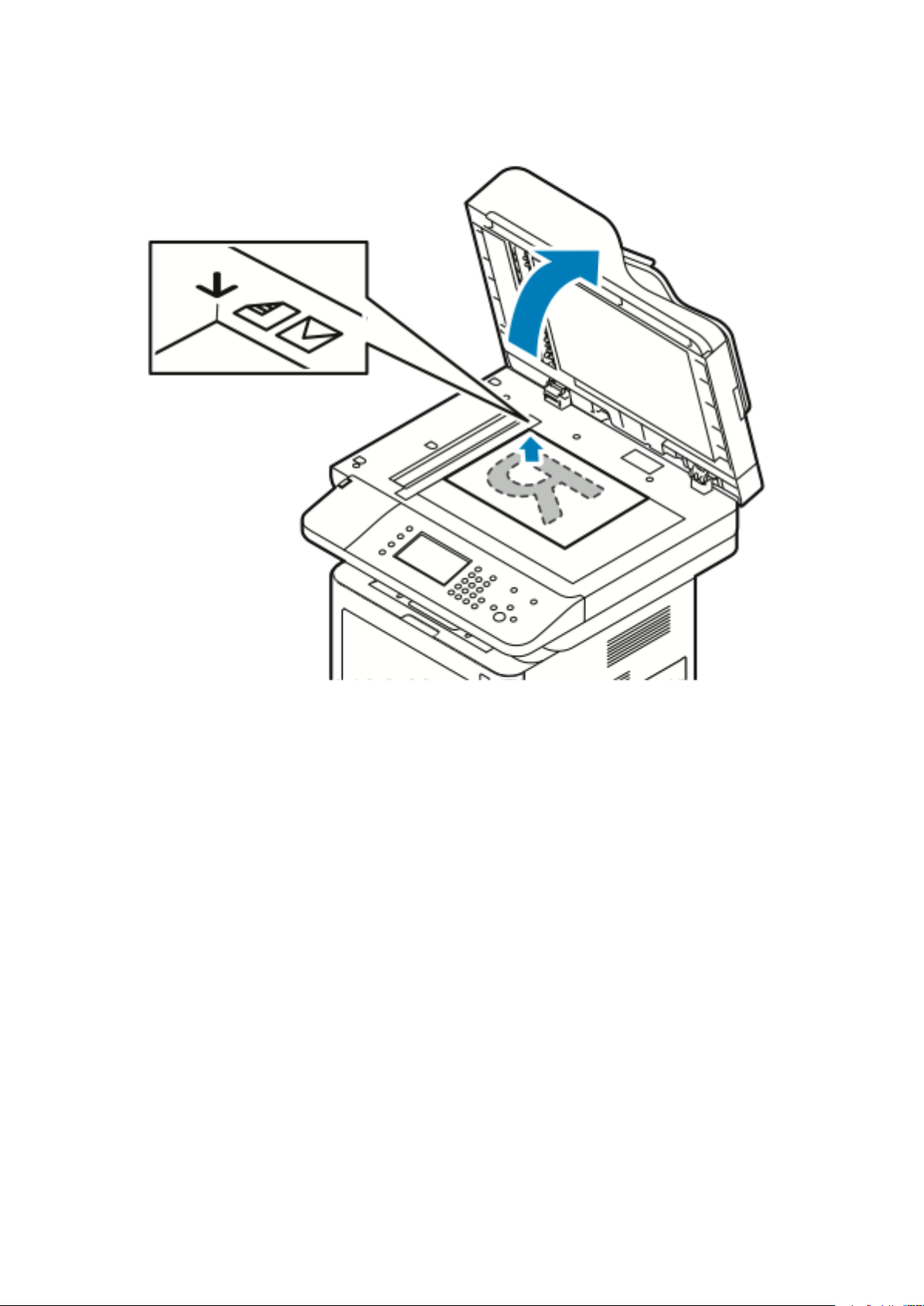
AAnnvväännddaa ddookkuummeennttggllaasseett
Kopierar
1. Lyft på dokumentmatarluckan.
2. Placera den första sidan nedåt i det övre vänstra hörnet av dokumentglaset.
3. Rikta in originalen till passande pappersstorlek tryckta på kanten av glaset.
• Dokumentglaset rymmer originalformat upp till 210 x 297 mm (A4/8,5 x 11 tum).
• Dokumentglaset upptäcker automatiskt Letter (8,5 x 11 tum.), A4 och mindre
pappersformat.
DDookkuummeennttmmaattaarree
RRiikkttlliinnjjeerr fföörr ddookkuummeennttmmaattaarree
Följa de här riktlinjerna när du fyller på originaldokument i dokumentmataren:
• Placera originalen med framsidan upp så att sidans överkant matas in först.
• Placera endast lösa pappersark i dokumentmataren.
• Justera styrskenorna så att de ligger an mot originalen.
• Placera inte papperet i dokumentmataren förrän bläcket på papperet är helt torrt.
• Fyll inte på originaldokument ovanför MAX-linjen.
Xerox
®
WorkCentre®3335/3345-multifunktionsskrivare
Användarhandbok
95
Page 96

Kopierar
AAnnvväännddaa ddookkuummeennttmmaattaarreenn
• Dokumentmataren accepterar pappersformat från 50–105 g/m² för dubbelsidiga sidor.
• Dokumentmataren accepterar pappersformat från 145 x 145 mm (216 x 5,7 tum) till 216 x
356 mm (8,5 x 14 tum) för enkelsidiga sidor och 176 x 250 mm (216 x 9,84 in.) till 216 x 356
mm (8,5 x 14 in.) för dubbelsidiga sidor.
• Den maximala matarkapacitet är cirka 100 ark 75 g/m² papper.
1. Lägg originalen med framsidan upp och förstasidan ovanpå.
2. Justera styrskenorna så att de ligger an mot originalen.
96
Xerox®WorkCentre®3335/3345-multifunktionsskrivare
Användarhandbok
Page 97

Välja kopieringsinställningar
GGrruunnddiinnssttäällllnniinnggaarr
VVäälljjaa eetttt ppaappppeerrssmmaaggaassiinn
1. Tryck på knappen Tjänster Hem på skrivarens kontrollpanel.
2. Tryck på Kopiera.
3. Tryck på Högerpilen på fliken Kopiera.
4. Tryck på fliken Papper.
5. Tryck ett av alternativen.
6. Tryck på OK.
OOmm dduu vväälljjeerr dduubbbbeellssiiddiiggaa kkooppiieerriinnggssaalltteerrnnaattiivv
1. Tryck på knappen Tjänster Hem på skrivarens kontrollpanel.
Kopierar
2. Tryck på Kopiera.
3. Tryck på Högerpilen på fliken Kopiera.
4. Tryck på dubbelsidig kopiering.
5. Tryck på ett alternativ.
6. Tryck på OK.
SSppeecciiffiicceerraa ssttoorrlleekkeenn ppåå ddookkuummeenntteett
Ange originalstorleken om du vill skanna rätt område på dokumentet.
1. Tryck på knappen Tjänster Hem på skrivarens kontrollpanel.
2. Tryck på Kopiera.
3. Tryck på Högerpilen på fliken Kopiera.
4. Rulla ned till och tryck på Dokumentstorlek.
5. Tryck på ett alternativ.
• Förinställ skanningsområde: Du kan ange området som ska skannas när det matchar en
vanlig pappersstorlek.
Obs! Nedtonade alternativ är inte tillgängliga.
• Eget skanningsområde: Du kan ange höjden och bredden i området som ska skannas.
6. Tryck på OK.
Xerox
®
WorkCentre®3335/3345-multifunktionsskrivare
Användarhandbok
97
Page 98
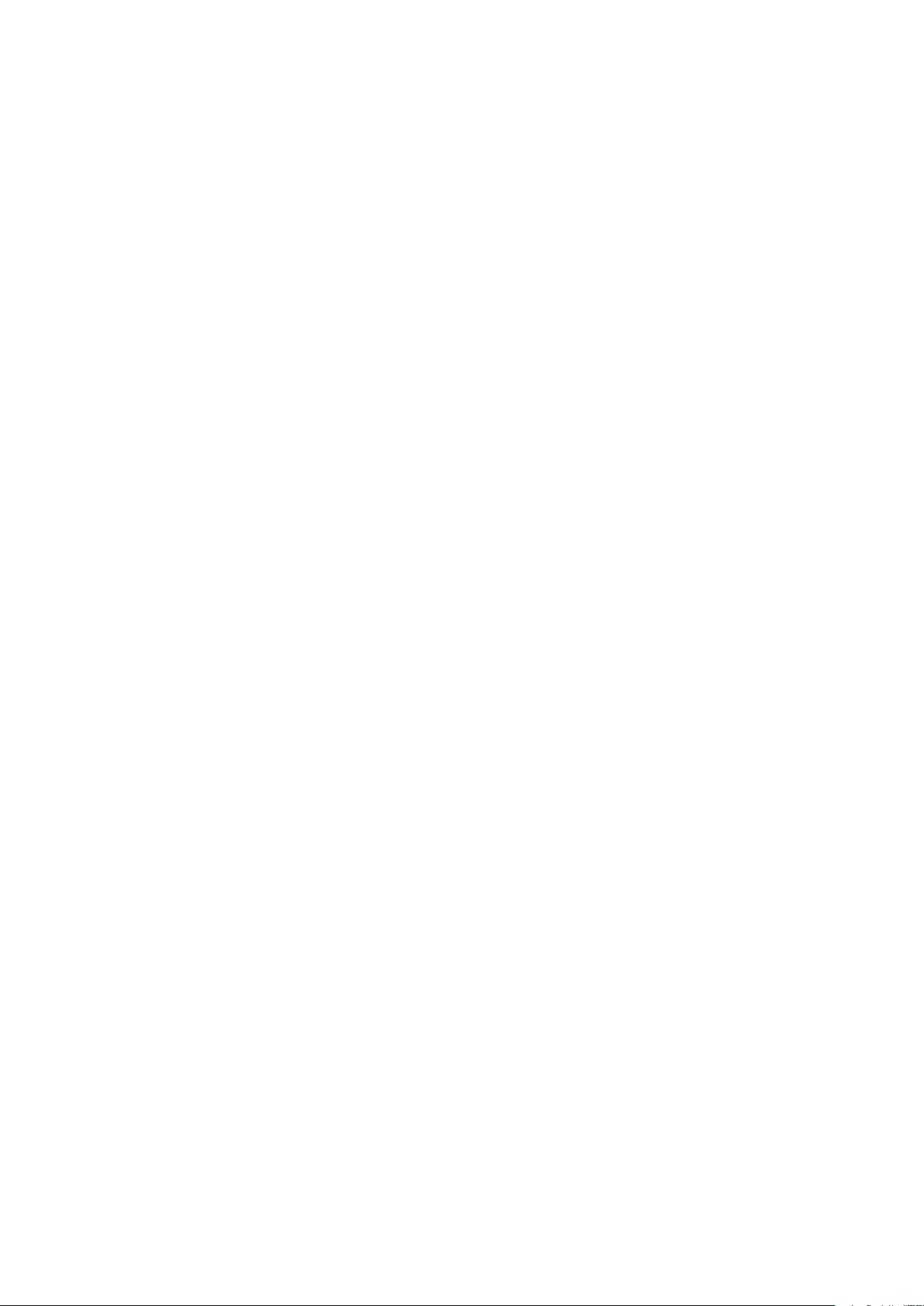
Kopierar
IInnssttäällllnniinnggaarr fföörr bbiillddkkvvaalliitteett
AAnnggee ddookkuummeennttttyypp
Skrivaren optimerar bildkvaliteten på kopiorna baserat på typ av bilder i originaldokumentet och
hur originalet skapades.
1. Tryck på knappen Tjänster Hem på skrivarens kontrollpanel.
2. Tryck på Kopiera.
3. Tryck på Högerpilen på fliken Kopiera.
4. Rulla ned till och tryck på Originaltyp.
5. Välj ett alternativ.
6. Tryck på OK.
GGöörraa bbiillddeenn lljjuussaarree eelllleerr mmöörrkkaarree
1. Tryck på knappen Tjänster Hem på skrivarens kontrollpanel.
2. Tryck på Kopiera.
3. Tryck på Högerpilen på fliken Kopiera.
4. Rulla ned till och tryck på fliken Ljusare/mörkare.
5. Justera reglaget som behövs.
6. Tryck på OK.
IIggnnoorreerraa vvaarriiaattiioonneerr ii bbaakkggrruunnddeenn aauuttoommaattiisskktt
Vid skanning av dokument som skrivits ut på tunt papper, kan text eller bilder som skrivs ut på ena
sidan av papperet visas på den andra sidan. Använd Autoreducering för att minska skrivarens
känslighet för variationer i ljusa bakgrundsfärger.
1. Tryck på knappen Tjänster Hem på skrivarens kontrollpanel.
2. Tryck på Kopiera.
3. Tryck på Högerpilen på fliken Kopiera.
4. Rulla ned till och tryck på Bakgrundsreducering.
5. För Bakgrundsreducering, tryck på Autoreducering.
6. Tryck på OK.
JJuusstteerraa uuttsskkrriifftt
FFöörrmmiinnsskkaa eelllleerr fföörrssttoorraa bbiillddeenn
Du kan förminska bilden till så lite som 25 % av sin ursprungliga storlek eller förstora den så
mycket som till 400 %.
Så här förminskar eller förstorar du bilden:
1. Tryck på knappen Tjänster Hem på skrivarens kontrollpanel.
2. Tryck på Kopiera.
3. Tryck på Högerpilen på fliken Kopiera.
98
Xerox®WorkCentre®3335/3345-multifunktionsskrivare
Användarhandbok
Page 99

Kopierar
4. Tryck på Förminska/förstora.
5. Tryck på ett alternativ.
• Om du vill minska eller förstora bilden procentuellt ska du trycka på Plus (+) eller Minus (-).
• Om du vill minska eller förstora bilden procentuellt ska du trycka på pilarna.
• Om du vill minska eller förstora procentsatsen med hjälp av den alfanumeriska
knappsatsen ska du trycka på det aktuella visade värdet och sedan ange ett värde.
• Tryck på OK.
6. Tryck på OK.
RRaaddeerraa kkaanntteerrnnaa ppåå kkooppiioorrnnaa
Du kan radera innehåll från kanterna på dina kopior genom att ange det belopp som ska raderas
vid höger, vänster, upp och nederkanten.
1. Tryck på knappen Tjänster Hem på skrivarens kontrollpanel.
2. Tryck på Kopiera.
3. Tryck på Högerpilen på fliken Kopiera.
4. Rulla ned till och tryck på Kantjustering.
5. Välj ett alternativ.
6. Tryck på OK.
LLaayyoouutt
Du kan använda Sidlayout för att lägga ett visst antal sidor på en eller båda sidor av papperet.
Obs! Sidlayout inaktiveras om en förinställd Originalstorlek är vald.
1. Tryck på knappen Tjänster Hem på skrivarens kontrollpanel.
2. Tryck på Kopiera.
3. Tryck på Högerpilen på fliken Kopiera.
4. Rulla ned till och tryck på Sidlayout.
5. Tryck på ett alternativ.
6. För Papper tryck på önskat magasin.
7. Tryck på OK.
SSkkiiffttaa bbiillddeenn
Du kan ändra placeringen av en bild på kopieringssidan. För att Bildläge ska fungera korrekt måste
du placera originalen på följande sätt.
1. Utför ett av följande:
• För dokumentmataren, placera originalen med framsidan upp och att kortsidan matas in
först.
• För dokumentglaset, placera originalen med framsidan ned i bakre vänstra hörnet av
dokumentglaset med kortsidan till vänster.
2. Tryck på knappen Tjänster Hem på skrivarens kontrollpanel.
3. Tryck på Kopiera.
4. Tryck på Högerpilen på fliken Kopiera.
5. Rulla ned till och tryck på Bildläge.
®
Xerox
WorkCentre®3335/3345-multifunktionsskrivare
99
Användarhandbok
Page 100
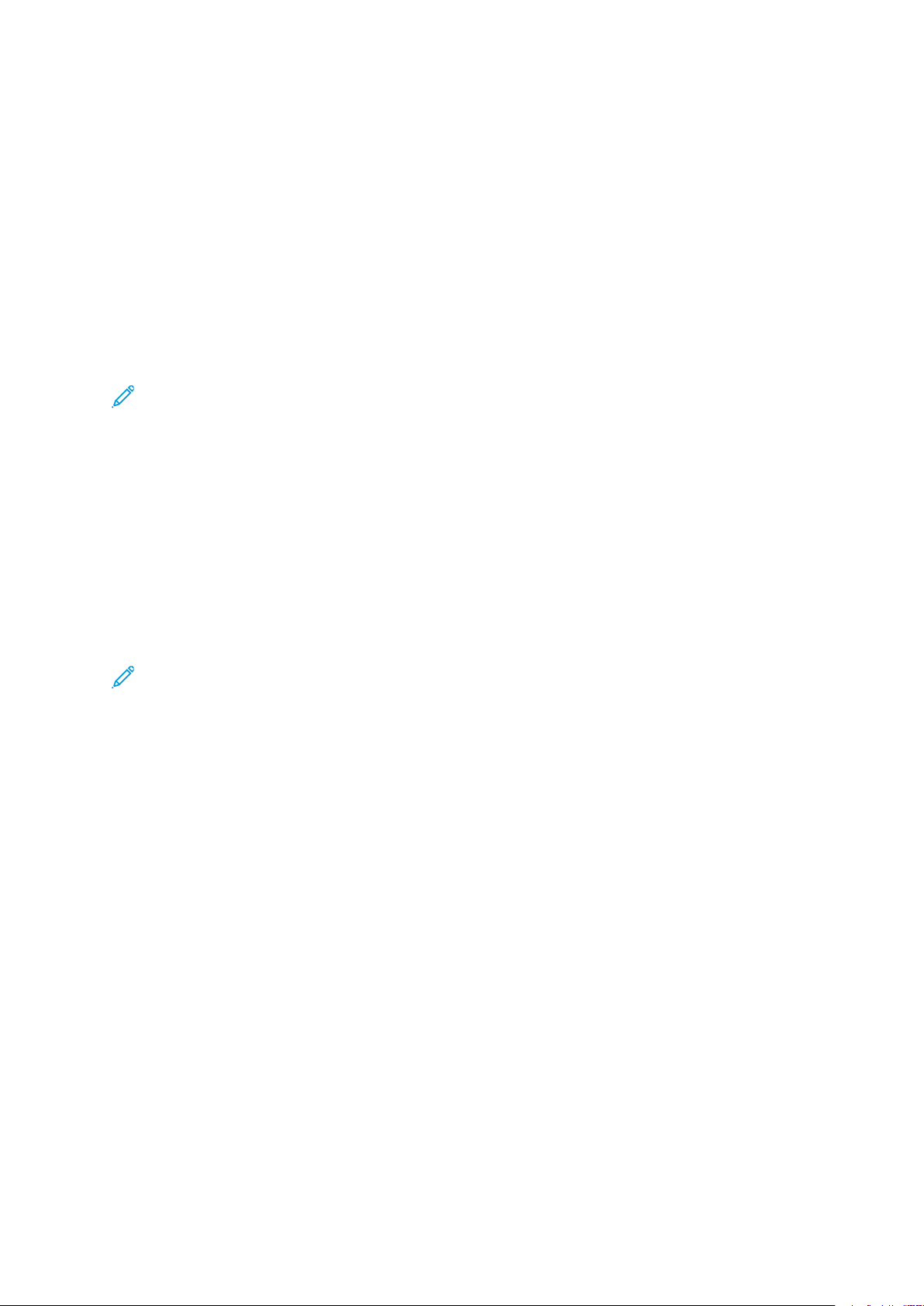
Kopierar
6. Om rullgardinsmenyn är Av ska du trycka på nedpilen och välja ett alternativ:
• Autocentrering
• Bildlförskjutning
7. Tryck på OK.
IInnssttäällllnniinnggaarr fföörr uuttsskkrriiffttssffoorrmmaatt
VVäälljjaa BBookkkkooppiieerriinngg
När du kopierar en bok, tidskrift eller annat bundet dokument kan du kopiera antingen vänster
eller höger sida på ett enda pappersark. Du kan kopiera både vänster- och högersidor på två
pappersark, eller som en enda bild på ett pappersark.
Obs! Bokkopiering inaktiveras om inte en förinställd Originalstorlek är vald.
1. Tryck på knappen Tjänster Hem på skrivarens kontrollpanel.
2. Tryck på Kopiera.
3. Tryck på Högerpilen på fliken Kopiera.
4. Rulla ned till och tryck på Bokkopiering.
5. Tryck på ett alternativ och sedan på OK.
SSkkaappaa eetttt hhääffttee
Du kan skriva ut kopior i häftesformat. Häftesfunktionen minskar originalsidor för att passa två
bilder på varje sida av den utskrivna sidan.
Obs! I det här läget, skannar skrivaren alla original innan den skriver ut kopiorna.
1. Tryck på knappen Tjänster Hem på skrivarens kontrollpanel.
2. Tryck på Kopiera.
3. Tryck på Högerpilen på fliken Kopiera.
4. Rulla ned till och tryck på Häften.
5. Tryck på På.
6. Markera önskade alternativ.
7. Tryck på OK.
IInnkklluussiivvee oommssllaagg
Du kan skriva ut den första och sista sidan i kopieringsjobbet på olika papper, såsom färgat eller
kraftigt papper. Skrivaren väljer papper från ett annat magasin. Omslagen kan vara utan text eller
med text.
1. Lägg i sidorna i originaldokumentet som ska kopieras i dokumentmataren.
2. Om nödvändigt, lägg i det papper som ska användas som huvudsidor i kopian i önskat fack.
3. Lägg i papper som ska användas som omslag i ett annat fack.
4. Tryck på knappen Tjänster Hem på skrivarens kontrollpanel.
5. Tryck på Kopiera.
6. Tryck på Högerpilen på fliken Kopiera.
100
Xerox®WorkCentre®3335/3345-multifunktionsskrivare
Användarhandbok
